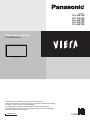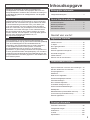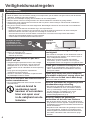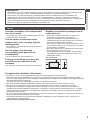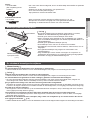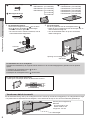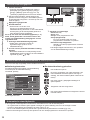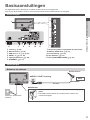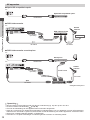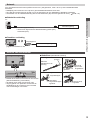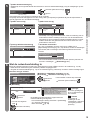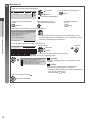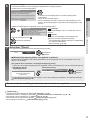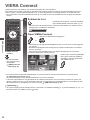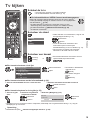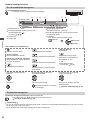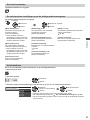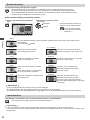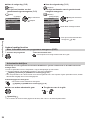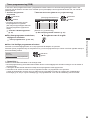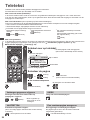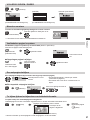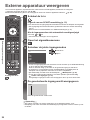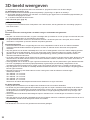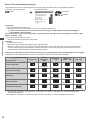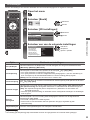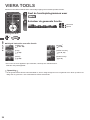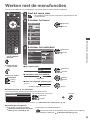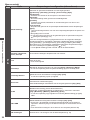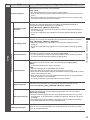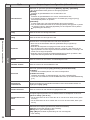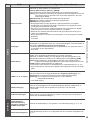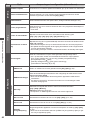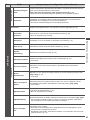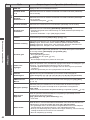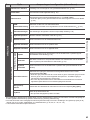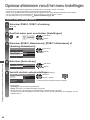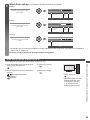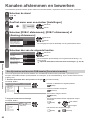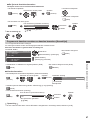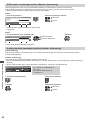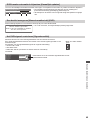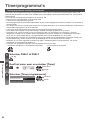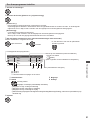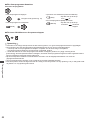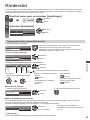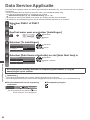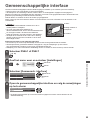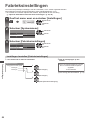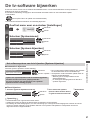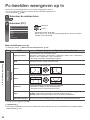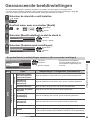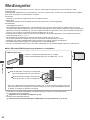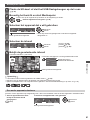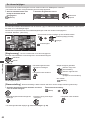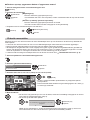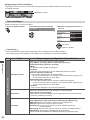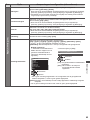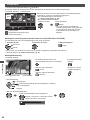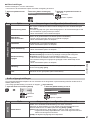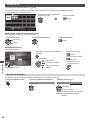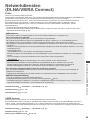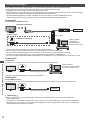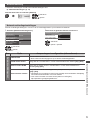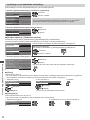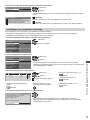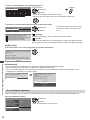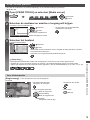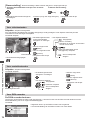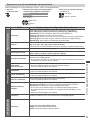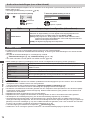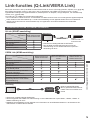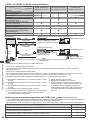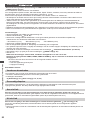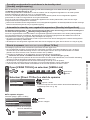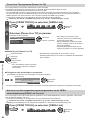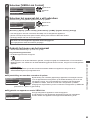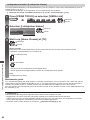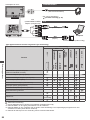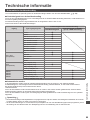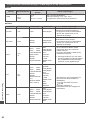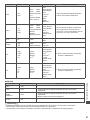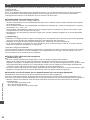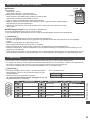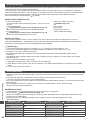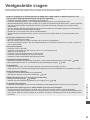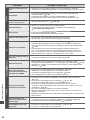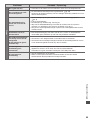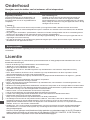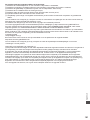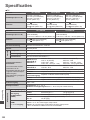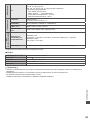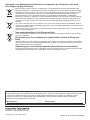Panasonic TX-L55ET5 de handleiding
- Categorie
- Lcd-tv's
- Type
- de handleiding

TQB0E2276B
Gebruiksaanwijzing
LCD-televisie
Hartelijk dank voor de aankoop van dit Panasonic-product.
Lees deze instructies aandachtig voordat u het product gebruikt en bewaar
ze zodat u ze later opnieuw kunt raadplegen.
De afbeeldingen in deze handleiding dienen slechts als voorbeeld.
Zie uw Europese Garantie als u contact wilt opnemen met uw plaatselijke
Panasonic-dealer voor assistentie.
Nederlands
Modelnr.
TX-L32ET5E
TX-L37ET5E
TX-L42ET5E
TX-L47ET5E
TX-L55ET5E

2
Kennisgeving over DVB/datatransmissie/IPTV-functies
●
Deze tv is ontworpen om te voldoen aan de normen (stand augustus 2011) voor DVB-T (MPEG2 en MPEG4-
A
VC(H.264)) digitale aardse services en DVB-C (MPEG2 en MPEG4-AVC(H.264)) digitale kabelservices.
Raadpleeg uw lokale dealer voor de beschikbaarheid van DVB-T-services in uw gebied.
Raadpleeg uw kabelprovider voor de beschikbaarheid van DVB-C-services met deze tv.
●
Deze TV werkt mogelijk niet correct met een signaal dat niet voldoet aan de normen van DVB-T of DVB-C.
●
Afhankelijk van het land, het gebied, de zender, de serviceprovider en de netwerkomgeving zijn mogelijk niet alle
functies beschikbaar.
●
Niet alle CI-modules werken goed met deze tv. Raadpleeg uw serviceprovider over de beschikbare CI-module.
●
Deze tv werkt wellicht niet correct met een CI-module die niet is goedgekeurd door de serviceprovider.
●
Afhankelijk van de serviceprovider kunnen extra kosten worden aangerekend.
●
De compatibiliteit met toekomstige services is niet gegarandeerd.
●
U kunt de meest recente informatie over de beschikbare services op de volgende website bekijken. (alleen Engels)
http://panasonic.jp/support/global/cs/tv/

3
Inhoudsopgave
Belangrijke informatie
Veiligheidsmaatregelen ········································4
Quick Start-handleiding
Accessoires/opties················································6
Bedieningsonderdelen ·········································· 9
Basisaansluitingen··············································11
Automatisch instellen··········································14
Geniet van uw tv!
Algemene functies
VIERA Connect···················································18
Tv kijken ·····························································19
De tv-gids gebruiken···········································23
Teletekst ·····························································26
Externe apparatuur weergeven ··························28
3D-beeld weergeven ··········································30
VIERA TOOLS ····················································34
Werken met de menufuncties ·····························35
Geavanceerde functies
Opnieuw afstemmen vanuit het menu Instellingen
···44
Kanalen afstemmen en bewerken ······················46
Timerprogramma’s··············································50
Kinderslot····························································53
Data Service Applicatie·······································54
Gemeenschappelijke interface ···························55
Fabrieksinstellingen ············································ 56
De tv-software bijwerken ····································57
Pc-beelden weergeven op tv ······························58
Geavanceerde beeldinstellingen ························59
Mediaspeler ························································60
Netwerkdiensten (DLNA/VIERA Connect)
···········69
Link-functies (Q-Link/VIERA Link) ······················79
Externe apparatuur ·············································87
Overige informatie
Technische informatie ·········································89
Veelgestelde vragen ···········································97
Onderhoud························································100
Licentie ·····························································100
Specificaties ·····················································102
Vervoer de TV alleen rechtop
Panasonic garandeert de werking en prestaties van
randapparatuur van derden niet; wij wijzen elke vorm van
aansprakelijkheid of schade af die voortvloeit uit werking en/
of prestaties bij gebruik van randapparatuur van dergelijke
derde partijen.
Dit product is in licentie gegeven onder de AVC-
patentportfoliolicentie voor persoonlijk en niet-commercieel
gebruik door een consument voor (i) het coderen van video
in overeenstemming met de AVC-norm (“AVC Video”) en/
of (ii) het decoderen van AVC-video die werd gecodeerd
door een consument voor persoonlijke en niet-commerciële
doeleinden en/of werd verkregen via een videoleverancier
die een licentie heeft om AVC-video te leveren. Er is geen
licentie verleend, ook niet impliciet, voor enig ander gebruik.
Ga voor meer informatie naar MPEG LA, LLC.
Zie http://www.mpegla.com.
Rovi Corporation en/of haar dochtermaatschappijen en
gerelateerde filialen zijn op geen enkele manier aansprakelijk
voor de nauwkeurigheid en de beschikbaarheid van
informatie in het programmaschema en andere gegevens
in het GUIDE Plus+/Rovi Guide-systeem, en kunnen
de beschikbaarheid van de service in uw gebied niet
garanderen. In geen enkel geval zullen Rovi Corporation en/
of haar gerelateerde filialen aansprakelijk zijn voor schade in
verband met de nauwkeurigheid of beschikbaarheid van het
programmaschema of andere gegevens in het GUIDE Plus+/
Rovi Guide-systeem.

Veiligheidsmaatregelen
4
Veiligheidsmaatregelen
Waarschuwing
De stekker en het netsnoer
●
Steek de stekker van het netsnoer volledig in het stopcontact. (Als de stekker niet goed vast zit, kan dit warmte
opwekken, waardoor brand kan ontstaan.)
●
Zorg voor een makkelijke toegang naar de stekker van de voedingskabel.
●
Raak de stekker nooit met vochtige handen aan. Dit kan elektrische schokken tot gevolg hebben.
●
Gebruik geen ander netsnoer dan het netsnoer dat u bij deze tv hebt ontvangen. Dit kan brand of elektrische
schokken tot gevolg hebben.
●
Zorg ervoor dat het netsnoer niet beschadigd raakt. Beschadigde netsnoeren kunnen brand of een elektrische
schok veroorzaken.
•
Verplaats de tv niet wanneer de stekker nog in het stopcontact zit.
•
Plaats geen zware voorwerpen op het netsnoer en houd het netsnoer uit de buurt van hete voorwerpen.
•
Draai het netsnoer niet ineen, buig het niet overmatig en rek het niet uit.
•
Trek nooit aan het snoer. Houd de stekker vast wanneer u het snoer uit het stopcontact wilt trekken.
•
Gebruik geen beschadigde stekkers of stopcontacten.
•
Voorkom dat het netsnoer bekneld raakt door de tv.
Verwijder de stekker
onmiddellijk uit het
stopcontact als u iets
opvalt dat niet normaal is.
220-240 V
wisselstroom,
50/60 Hz
Stroomvoorziening/installatie
●
Deze tv is ontworpen voor:
•
220-240 V wisselstroom, 50/60 Hz
•
Gebruik op een tafel
Verwijder geen deksels en pas de tv
NOOIT zelf aan
●
Hoogspanningscomponenten kunnen een ernstige
elektrische schok veroorzaken, haal de achterste
afdekplaat van de
TV er niet af, anders kunt u in
contact komen met de onderdelen die onder spanning
staan.
●
Er zijn geen door de gebruiker repareerbare
onderdelen aan de binnenkant.
●
Laat de tv controleren, aanpassen of repareren door
uw plaatselijke Panasonic-dealer.
Stel de tv niet bloot aan direct zonlicht of
andere warmtebronnen
●
De tv niet blootstellen aan direct zonlicht of andere
warmtebronnen.
Laat om brand te
voorkomen nooit
kaarsen of een andere
bron van open vuur
in de nabijheid van de
televisie.
Niet blootstellen aan regen of hoge
vochtigheid
●
Om schade te vermijden die een elektrische schok of
brand tot gevolg kan hebben, de tv niet aan regen of
hoge vochtigheid blootstellen.
●
Plaats geen voorwerpen gevuld met vloeistof,
zoals vazen, op de tv of erboven. De tv mag niet
blootgesteld worden aan druppelend of spattend water
.
Plaats geen vreemde voorwerpen in de tv
●
Laat door de ventilatiegaten geen objecten in de tv
vallen, omdat dit brand of een elektrische schok tot
gevolg kan hebben.
Plaats de tv niet op een schuin aflopende
of onstabiel ondergrond, en zorg ervoor dat
de tv niet over de rand van de basis hangt
●
De tv kan vallen of kantelen.
Gebruik uitsluitend de originele speciale
standaard/montage-uitrusting
●
Niet-gekeurde standaards of andere bevestigingen
kunnen onstabiliteit van de tv veroorzaken met een
risico op verwondingen. V
raag uw Panasonic-dealer
om de instellingen of installatie uit te voeren.
●
Gebruik goedgekeurde standaards (p. 7)/
muurbevestigingssteunen (p. 6).
Houd SD-kaarten en gevaarlijke
onderdelen uit de buurt van kinderen
●
Net als andere kleine objecten, kan de SD-kaart door
jonge kinderen worden ingeslikt. V
erwijder de SD-kaart
onmiddellijk na het gebruik en bewaar deze buiten het
bereik van kinderen.
●
Dit product bevat onderdelen die gevaarlijk kunnen zijn
voor jonge kinderen, omdat ze per ongeluk kunnen
worden ingeslikt of het ademen kunnen belemmeren.
Houd deze onderdelen buiten het bereik van jonge
kinderen.

Veiligheidsmaatregelen
5
Radiogolven
●
Gebruik de tv niet in een medische inrichting of een andere plaats met medische apparatuur. De radiogolven van
de tv kunnen interfereren met de medische apparatuur en storing en ongevallen veroorzaken.
●
Gebruik de tv niet nabij automatische controleapparatuur zoals een automatische deur of brandalarm. De
radiogolven van de tv kunnen interfereren met de controleapparatuur en storing en ongevallen veroorzaken.
●
Bewaar altijd een afstand van minstens 22 cm tot de ingebouwde LAN-onderdelen van de tv als u een pacemaker
draagt. De radiogolven van deze onderdelen kunnen de werking van de pacemaker verstoren.
●
Demonteer of wijzig de ingebouwde draadloze LAN-adapter niet.
Let op
Verwijder de stekker uit het stopcontact
als u de tv reinigt
●
Het reinigen van een tv waarop spanning staat, kan een
elektrische schok veroorzaken.
Trek de stekker uit het stopcontact
wanneer de tv voor een lange tijd niet
wordt gebruikt
●
Een tv die uit is, verbruikt stroom zolang de stekker in
het stopcontact zit.
Stel uw gehoor niet bloot aan
een overmatig hard geluid via de
hoofdtelefoon
●
De beschadiging kan onherstelbaar zijn.
Oefen geen krachtige druk uit op het
beeldscherm en houd het vrij van
schokken
●
Dit kan leiden tot schade die letsels kan veroorzaken.
Blokkeer de ventilatie-openingen aan de
achterzijde niet
●
Voldoende ventilatie is essentieel om storing van
elektronische componenten te voorkomen.
●
Zorg dat de ventilatie niet wordt belemmerd door
ventilatieopeningen die zijn afgedekt door voorwerpen
zoals kranten, tafelkleden en gordijnen.
●
Het is aan te bevelen een ruimte van ten minste 10 cm
vrij te houden rondom de tv
, ook als deze in een kast of
tussen planken is geplaatst.
●
Behoud bij gebruik van de standaard de ruimte tussen
de onderkant van de tv en de vloer.
●
Als de standaard niet wordt gebruikt, zorg dan dat de
ventilatieopeningen aan de onderkant van de tv niet
geblokkeerd worden.
Minimale afstand
10
10
10
10
(cm)
De ingebouwde draadloze LAN-adapter
●
Voor gebruik van het ingebouwde draadloze LAN moet een toegangspunt beschikbaar zijn.
●
Gebruik de ingebouwde draadloze LAN-functie niet om toegang de verkrijgen tot een draadloos netwerk (SSID
∗
)
waarvoor u geen toegangsrecht hebt. Dergelijke netwerken kunnen wel bij de zoekresultaten staan. Maar het gebruik
van zulke netwerken kan illegaal zijn.
∗
De SSID is de naam van een draadloos netwerk voor gegevensoverdracht.
●
Stel de ingebouwde draadloze LAN-adapter niet bloot aan hoge temperaturen, direct zonlicht of vocht.
●
Gegevens die via radiogolven worden verzonden en ontvangen, kunnen worden onderschept en gevolgd.
●
Het ingebouwde draadloze LAN gebruikt de frequentiebanden 2,4 GHz en 5 GHz. Houd de tv uit de buurt van
toestellen zoals andere draadloze LAN-apparaten, magnetrons, mobiele telefoons en apparaten die 2,4- en 5GHz-
signalen gebruiken om storingen of vertraging door interferentie te vermijden wanneer de ingebouwde draadloze
LAN-adapter wordt gebruikt.
●
Als er ruis optreedt door statische elektriciteit enz., stopt de tv wellicht om de apparatuur te beschermen. Zet de tv in
dat geval met de hoofdschakelaar uit en weer aan.
●
Aanvullende informatie over de ingebouwde draadloze LAN-adapter en het toegangspunt kunt u vinden op de
volgende website. (alleen Engels)
http://panasonic.jp/support/global/cs/tv/

Accessoires/opties
Quick Start-handleiding
6
Accessoires/opties
Standaardaccessoires
Afstandsbediening
●
N2QAYB000752
Batterijen voor de
afstandsbediening (2)
●
R6
(p. 7)
Standaard
(p. 7)
Kabelklem
(p. 13)
Netsnoer
(p. 11)
3D-bril (4)
(p. 30)
Adapteraansluitingen
●
AV1 (SCART) adapter
(p. 12)
●
AV2 (COMPONENT/VIDEO) adapter
(p. 87, 88)
Gebruiksaanwijzing
Europese Garantie
●
De accessoires mogen niet allemaal samen worden geplaatst. Zorg dat u ze niet per ongeluk weggooit.
●
Dit product bevat onderdelen die gevaarlijk kunnen zijn voor jonge kinderen (zoals plastic zakken), omdat ze per
ongeluk kunnen worden ingeslikt of het ademen kunnen belemmeren. Houd deze onderdelen buiten het bereik van
jonge kinderen.
Optionele accessoires
Neemt contact op met uw plaatselijke Panasonic-dealer als u de aanbevolen optionele accessoires wilt aanschaffen.
Raadpleeg de handleiding van de optionele accessoires voor meer informatie erover.
Muurbevestigingssteun
Neemt contact op met uw plaatselijke Panasonic-dealer als u de aanbevolen muurbevestigingssteun wilt
aanschaffen.
Achterzijde van de tv
●
Gaten voor installatie met de
muurbevestigingssteun
a
Diepte schroef:
minimaal 10 mm
maximaal 14 mm
Diameter: M6
b
(zijaanzicht)
Schroef voor het bevestigen van de tv op de
muurbevestigingssteun (niet meegeleverd met de tv)
●
TX-L32ET5E / TX-L37ET5E
a: 200 mm
b: 200 mm
●
TX-L42ET5E / TX-L47ET5E / TX-L55ET5E
a: 400 mm
b: 400 mm
Waarschuwing
●
Indien u geen gebruik maakt van een Panasonic-steun of ervoor kiest het apparaat zelf te monteren, gebeurt dit op
risico van de consument. V
raag altijd een gekwalificeerd technicus om het instellen uit te voeren. Onjuiste montage
kan ervoor zorgen dat de apparatuur valt, resulterend in verwondingen en productschade. De schade die is ontstaan
omdat geen beroep werd gedaan op een professionele installateur voor het monteren van uw apparaat, maakt uw
garantie ongeldig.
●
Wanneer optionele accessoires of muurbevestigingssteunen worden gebruikt, dient u er altijd voor te zorgen dat de
meegeleverde instructies volledig opgevolgd worden.
●
Monteer het toestel niet direct onder plafondverlichting (zoals spotlights of halogeenverlichting) die doorgaans veel
warmte afgeven. Hierdoor kunnen plastic kastonderdelen krom trekken of beschadigen.
●
Wees voorzichtig als u muurbevestigingssteunen aan de muur bevestigt. Aan de muur bevestigde apparatuur mag
niet door metaal in de muur worden geaard. Controleer altijd of er geen elektrische kabels of buizen door de muur
lopen voordat u de steun ophangt.
●
Als de tv een langere periode niet wordt gebruikt, demonteer die dan van de vaste muurbevestiging om vallen en
verwonding te voorkomen.

Accessoires/opties
Quick Start-handleiding
7
3D-bril
●
TY-EP3D10EB
(Een verpakking bevat
2 brillen)
●
Als u een extra 3D-bril nodig hebt, kunt u die afzonderlijk aanschaffen als optionele
accessoire.
●
Gebruik een 3D-bril van Panasonic voor passieve 3D.
●
Voor meer informatie (alleen Engels):
http://panasonic.net/avc/viera/3d/eu.html
Communicatiecamera
●
TY-CC20W
●
Deze camera kan worden gebruikt op VIERA Connect (p. 18, 78).
●
Dit optionele accessoire is mogelijk niet in alle gebieden beschikbaar.
Raadpleeg uw lokale Panasonic-dealer voor meer informatie.
Batterijen plaatsen/verwijderen
1
Opentrekken
Haakje
Let op
●
Bij onjuiste plaatsing kunnen batterijen gaan lekken en roesten,
waardoor de afstandsbediening beschadigd kan raken.
●
Gebruik geen oude en nieuwe batterijen door elkaar.
●
Alleen vervangen door hetzelfde of een vergelijkbaar type. Gebruik
geen verschillende batterijtypen door elkaar
, bijvoorbeeld alkaline- en
mangaanbatterijen.
●
Gebruik geen oplaadbare batterijen (Ni-Cd).
●
Houd batterijen niet in het vuur en haal ze niet uit elkaar.
●
Stel batterijen niet bloot aan extreme warmte, zoals zonlicht, vuur of
dergelijke.
●
Gooi gebruikte batterijen weg volgens de voorschriften voor
afvalverwijdering.
●
Zorg dat batterijen correct worden vervangen. Er is explosie- en
brandgevaar als de batterij in de verkeerde richting wordt geplaatst.
●
Demonteer of wijzig de afstandsbediening niet.
2
Plaats de batterijen
op de juiste manier
(+ of -)
Sluiten
De standaard bevestigen/verwijderen
Waarschuwing
De vloerstandaard niet demonteren of er wijzigingen in aanbrengen.
●
Anders bestaat de kans dat de tv omver valt en beschadigd wordt, hetgeen tot verwondingen kan leiden.
Let op
Gebruik alleen de standaard die u bij deze tv hebt ontvangen.
●
Anders bestaat de kans dat de tv omver valt en beschadigd wordt, hetgeen tot verwondingen kan leiden.
De vloerstandaard niet gebruiken als deze verbogen, gebarsten of anderszins beschadigd is.
●
Als u de vloerstandaard gebruikt wanneer deze beschadigd is, kan deze verder beschadigd raken, hetgeen tot
verwondingen kan leiden. Neem onmiddellijk contact op met uw lokale Panasonic-dealer
.
Zorg er tijdens de montage voor dat alle schroeven goed worden vastgedraaid.
●
Als tijdens de montage niet alle schroeven goed zijn vastgedraaid, bestaat de kans dat de standaard niet stevig genoeg
is om de tv te dragen. Hierdoor kan het toestel omvallen en beschadigd raken, met mogelijk persoonlijk letsel tot gevolg.
Zorg dat de tv niet kan omvallen.
●
Als u tegen de tv stoot of kinderen op de vloerstandaard klimmen terwijl de tv erop is bevestigd, kan de tv omvallen,
met mogelijk persoonlijk letsel tot gevolg.
Het installeren en verwijderen van de tv dient door minimaal twee personen te worden uitgevoerd.
●
Als dit niet door minimaal twee personen wordt uitgevoerd, bestaat de kans dat de tv komt te vallen, met mogelijk
persoonlijk letsel tot gevolg.
Wanneer u de standaard van de tv verwijdert, mag u deze niet verwijderen op een andere manier dan met de
hier opgegeven methode. (p. 8)
●
Anders bestaat de kans dat de tv en/of de standaard omvalt en beschadigd worden hetgeen tot verwondingen kan leiden.

Accessoires/opties
Quick Start-handleiding
8
Montageschroef (4)
M5 × 15
Montageschroef (4)
M4 × 25
Steun
●
TBL5ZA32911 (TX-L32ET5E)
●
TBL5ZA32831 (TX-L37ET5E)
●
TBL5ZA32921
TX-L42ET5E
TX-L47ET5E
TX-L55ET5E
()
Steunplaat
●
TBL5ZX03551 (TX-L32ET5E)
●
TBL5ZX03541 (TX-L37ET5E)
●
TBL5ZX03531 (TX-L42ET5E)
●
TBL5ZX03511 (TX-L47ET5E)
●
TBL5ZX03851 (TX-L55ET5E)
1
De standaard monteren
Gebruik de montageschroeven om de steun
stevig aan de steunplaat te bevestigen.
●
Draai de schroeven goed aan.
●
Als u de schroeven verkeerd monteert, kan de
schroefdraad beschadigd raken.
2
De tv bevestigen
Zet de tv goed vast met de montageschroeven .
●
Draai de vier montageschroeven eerst losjes vast en
draai ze daarna stevig aan.
●
Voer de werkzaamheden uit op een horizontale,
vlakke ondergrond.
B
Pijl
Opening voor montage van
standaard
D
C
A
Voorkant
De standaard van de tv verwijderen
Verwijder de standaard op de volgende manier wanneer u de muurbevestigingssteun gebruikt of de tv opnieuw
inpakt.
1 Verwijder de montageschroeven
uit de tv.
2 Trek de standaard van de tv.
3 Verwijder de montageschroeven van de steun.
De stand van het paneel aanpassen
●
Plaats geen voorwerpen binnen de draaicirkel van de tv.
15°
15°
(bovenaanzicht)
Voorkomen dat de tv omvalt
Zet de standaard stevig vast op de ondergrond met een schroef (in de handel verkrijgbaar) in het veiligheidsschroefgat.
●
De plaats waar de standaard wordt vastgezet, moet voldoende dik zijn en van een hard materiaal gemaakt zijn.
Schroef (niet meegeleverd)
Diameter
55 inch-model: 4 mm
Ander model: 3 mm
Lengte: 25 - 30 mm
Schroefgat

Bedieningsonderdelen
Quick Start-handleiding
1
16
17
18
20
22
23
24
25
26
19
27
2
4
5
7
21
12
3
6
8
9
10
11
13
14
15
9
Bedieningsonderdelen
Afstandsbediening
1
Stand-bytoets
●
Zet de tv in stand-by of haalt de tv uit stand-by.
2
3D-toets (p. 31)
●
Schakelt over tussen de 2D- en 3D-stand.
3
[Hoofdmenu] (p. 35)
●
Geeft toegang tot de menu’s Beeld, Geluid,
Netwerk, Timer en Instellingen.
4
Beeldverhouding (p. 22)
●
Wijzigt de beeldverhouding.
5
Informatie (p. 20)
●
Geeft kanaal- en programma-informatie weer.
6
VIERA TOOLS (p. 34)
●
Geeft speciale functiepictogrammen weer voor
snelle toegang.
7
INTERNET ([VIERA Connect]) (p. 18, 78)
●
Toont het startscherm VIERA Connect.
8
OK
●
Bevestigt selecties en keuzes.
●
Schakelt over naar de geselecteerde
kanaalpositie.
●
Toont de kanaallijst.
9
[Menu Opties] (p. 21)
●
Eenvoudige optionele instellingen voor weergave,
geluid enz.
10
Gekleurde toetsen
(rood, groen, geel, blauw)
●
Voor selectie, navigatie en de bediening van
verschillende functies.
11
Teletekst (p. 26)
●
Schakelt over naar de teletekstmodus.
12
Ondertitels (p. 20)
●
Geeft ondertitels weer.
13
Cijfertoetsen
●
Overschakelen naar een ander kanaal of een
andere teletekstpagina.
●
Tekst invoeren.
●
De tv aanzetten vanuit stand-by (ca. 1 seconde
ingedrukt houden).
14
Geluid uitschakelen
●
Schakelt het geluid uit en weer in.
15
Volume omhoog/omlaag
16
Selecteert de ingangsmodus.
●
TV: Overschakelen tussen DVB-C/DVB-T/
analoog.
(p. 19)
●
AV: Overschakelen naar een AV-ingangsmodus in
de lijst met ingangssignalen.
(p. 28)
17
Surround (p. 38)
●
Wijzigt de surround geluidsinstelling.
18
Normaliseren (p. 35)
●
Zet beeld- en geluidsinstellingen terug naar de
standaardwaarde.
19
Verlaten
●
Terugkeren naar het normale weergavescherm.
20
Tv-programmagids (p. 23)
21
Cursortoetsen
●
Voor selecties en aanpassingen.
22
Terug
●
Terugkeren naar het vorige menu of de vorige
pagina.
23
Vastzetten
●
Zet het beeld vast en geeft het vrij. (p. 21)
●
Zet de huidige teletekstpagina vast
(teletekstmodus).
(p. 26)
24
Index (p. 26)
●
Terug naar de indexpagina van teletekst
(teletekstmodus).
25
Laatst bekeken (p. 22)
●
Schakelt terug naar het vorige kanaal of de vorige
invoermodus.
26
Kanaal omhoog/omlaag
27
Bediening van inhoud, aangesloten apparatuur
enz. (p. 29, 61, 75)

Bedieningsonderdelen
Quick Start-handleiding
5 6 7
3
1
4
2
10
Indicator/Bedieningspaneel
Werken met de beeldschermmenu’s - Bedieningsinstructies
Veel tv-functies zijn toegankelijk via de beeldschermmenu’s.
■ Bedieningsinstructies
De bedieningsinstructies helpen u bij de bediening
met behulp van de afstandsbediening.
Voorbeeld: [Geluid]
1/2
0
0
0
0
11
Geluidsfunctie Muziek
Laag
Hoog
Balans
Hoofdtel. V
olume
Surround
Hoofdmenu
Beeld
Geluid
Netwerk
Timer
Instellingen
Automatisch volumebereik
Volume Correctie
Speakerafstand tot muur
Uit
Uit
30cm en meer
Kies
Bedieningsinstructies
Verlaten
Selecteer uw favoriete
geluidsmodus.
Pagina omhoog
Wijzigen
Terug naar
Pagina omlaag
Ki
es
Ve
rl
a
t
en
S
electeer uw favoriete
g
eluidsmodus.
Pa
g
ina omhoo
g
Wi
j
zi
g
e
n
Teru
g
naar
Pa
g
ina omlaa
g
■ De afstandsbediening gebruiken
Het hoofdmenu openen
De cursor verplaatsen, een optie selecteren, een
menuonderdeel selecteren (alleen omhoog en
omlaag), het niveau instellen (alleen naar links en
rechts)
Het menu openen, gewijzigde instellingen of
opties opslaan
Terugkeren naar het vorige menu
Het menusysteem afsluiten en terugkeren naar het
normale scherm
Automatische stand-byfunctie
In de volgende omstandigheden schakelt de tv automatisch over naar de stand-bystand:
•
Er is gedurende 30 minuten geen signaal ontvangen en geen handeling verricht in de analoge tv-stand.
•
[Timer TV uitschakelen] is ingesteld in het menu Timer. (p. 21)
•
De tv is niet bediend tijdens de periode die is geselecteerd in [Automatisch in Stand-by] (p. 40).
●
Deze functie heeft geen invloed op het opnemen van een timerprogramma en een directe tv-opname.
1
Functie selecteren
●
[Volume] / [Kontrast] / [Helderheid] / [Kleur] /
[Scherpte] / [T
int] (NTSC-signaal) / [Laag]
∗
/
[Hoog]
∗
/ [Balans] / [Auto set-up] (p. 44, 45)
∗
[Muziek] of [Spraak]-stand in het menu Geluid
2
Kanaal omhoog/omlaag, waarde wijzigen (bij
gebruik van de F-knop), de tv inschakelen (druk in
de stand-bystand ongeveer 1 seconde op een van
beide knoppen)
3
Wijzigt de ingangsmodus
4
Hoofdschakelaar
●
Hiermee zet u de tv aan of uit.
Als de tv in de stand-bystand van de
afstandsbediening stond toen u hem uitschakelde,
wordt hij terug in de stand-bystand gezet als u
hem aanzet met deze schakelaar.
Als u op een toets van het bedieningspaneel (1 - 4)
drukt, wordt gedurende 3 seconden rechts in het
scherm een hulpaanduiding weergegeven voor de
ingedrukte toets.
5
Ontvanger afstandsbedieningssignalen
●
Plaats geen voorwerpen tussen de
signaalontvanger op de tv en de
afstandsbediening.
6
C.A.T.S.-sensor (Contrast Automatic Tracking
System)
●
Detecteert helderheid voor aanpassing van de
beeldkwaliteit als [Eco mode] in het menu Beeld is
ingesteld op [Aan]. (p. 36)
7
Voedings- en timerlampje
Rood: Stand-by
Groen: Aan
Oranje: Timer programmeren aan
Oranje (knipperend):
Er is een opname bezig met Timer
programmeren of Directe TV-opname
Rood met oranje knipperend:
Standby van Timer programmeren of Directe
TV-opname
●
Het lampje knippert wanneer de tv een opdracht
van de afstandsbediening ontvangt.
Achterzijde van de tv

Basisaansluitingen
Quick Start-handleiding
11
Basisaansluitingen
De afgebeelde externe apparatuur en kabels worden niet bij de tv meegeleverd.
Zorg ervoor dat de stekker van de tv niet in het stopcontact zit als u kabels aansluit of loskoppelt.
Aansluitingen
6 7 8
1
9 10 11
3
5
2
4
1
CI-sleuf (p. 55)
2
SD-kaartsleuf (p. 60)
3
USB-poort 1 - 3 (p. 60, 87)
4
HDMI1 - 4 (p. 12, 87)
5
Ingang koptelefoon (p. 88)
6
ETHERNET (p. 13)
7
Aansluiting aardse ingang/kabel (zie hieronder)
8
DIGITAL AUDIO OUT (p. 87)
9
PC-aansluiting (p. 88)
10
AV1 (SCART) (p. 12)
11
AV2 (COMPONENT/VIDEO) (p. 87)
Verbindingen
Netsnoer en antenne
Kabel
■ DVB-C, DVB-T, analoog
220-240 V wisselstroom,
50/60 Hz
Netsnoer
Aardse antenne
RF-kabel
■ Netsnoer
Steek de stekker van het netsnoer (meegeleverd) stevig op zijn
plaats.
●
Haal altijd eerst de stekker uit het stopcontact voordat u het
netsnoer loskoppelt.

Basisaansluitingen
Quick Start-handleiding
12
AV-apparaten
■ Speler/3D-compatibele speler
TV
Speler/3D-compatibele speler
HDMI-kabel
■ DVD-/videorecorder
TV
DVD-/videorecorder
Kabel
AV1-adapter
(SCART)
∗
SCART-kabel
RF-kabel
Aardse
antenne
RF-kabel
■ DVD-/videorecorder en set-top box
TV
TV
Set-top box
HDMI-kabel
SCART-kabel
AV1-adapter
(SCART)
∗
DVD-/videorecorder
Aardse
antenne
SCART-kabel
RF-kabel
∗
Meegeleverd bij de tv
RF-kabel
Opmerking
●
Sluit een DVD-recorder/videorecorder met Q-Link-ondersteuning (p. 81) aan op AV1 van de tv.
●
Q-Link en VIERA Link-aansluiting
(p. 79, 80)
●
Lees ook de handleiding van het apparaat dat moet worden aangesloten.
●
Houd de tv uit de buurt van elektronische apparatuur (videoapparatuur enz.) en apparatuur met een infraroodsensor.
Anders kunnen het beeld en geluid vervormd worden en kan de bediening van andere apparatuur verstoord worden.
●
Gebruik een volledig bekabelde SCART- of HDMI-kabel.
●
Controleer of u de juiste aansluitingen en stekkers gebruikt voordat u de verbinding maakt.

Basisaansluitingen
Quick Start-handleiding
13
Netwerk
Als u de netwerkservicefuncties (VIERA Connect enz.) wilt gebruiken, moet u de tv op een breedbandnetwerk
aansluiten.
●
Raadpleeg uw leverancier voor hulp als u geen breedbandnetwerkservices hebt.
●
Zorg dat de internetomgeving gereed is voor het aansluiten van een bekabelde of draadloze verbinding.
●
Het instellen van de netwerkverbinding start na het afstemmen (bij het eerste gebruik van de tv). (p. 15 - 17)
■ Bekabelde verbinding
TV
Internetomgeving
LAN-kabel (afgeschermd)
●
Gebruik een afgeschermde dubbeldraadse (getwist paar)
LAN-kabel (STP).
■ Draadloze verbinding
Internetomgeving
Toegangspunt
Ingebouwd draadloos LAN
Gebruik van de kabelklem
■ Kabelklem (Standaardaccessoire)
Bevestig de kabelbinder Bundel de kabels
opening
Steek de
kabelbinder in de
opening
geleiders
Schuif de
punt onder
de geleiders
Van de tv verwijderen: Losmaken:
Houd beide
ontgrendelknoppen
ingedrukt
ontgrendelknoppen
knop
Houd de knop
ingedrukt
●
Bundel de RF-kabel en het netsnoer niet samen
(dat kan beeldstoring veroorzaken).
●
Zet kabels waar nodig met klemmen vast.
●
Volg bij gebruik van optionele accessoires de
handleiding bij de accessoire voor informatie
over het bevestigen van kabels.

Automatisch instellen
Quick Start-handleiding
14
Automatisch instellen
U kunt tv-kanalen automatisch opzoeken en opslaan.
●
U mag deze stappen overslaan als uw dealer de tv al heeft ingesteld.
●
Voltooi alle verbindingen (p. 11 - 13) en instellingen (indien nodig) van de externe apparatuur voordat u de
automatische instelling uitvoert. Raadpleeg de handleiding bij het aangesloten apparaat voor informatie over de
instellingen ervan.
1
Steek de stekker van de tv in het stopcontact en
schakel de tv in
●
Het beeld verschijnt na enkele seconden.
●
Als het rode lampje op de tv brandt, drukt u 1 seconde op de stand-bytoets
op de afstandsbediening.
2
Selecteer uw taal
Menüsprache
Deutsch Dansk Polski Srpski
English Svenska čeština Hrvatski
Français Norsk Magyar Slovenščina
Italiano Suomi Slovenčina Latviešu
Español Türkçe Български eesti keel
Português Еλληνικά Română Lietuvių
Nederlands
selecteren
instellen
3
Selecteer uw land
Land
Duitsland
Denemarken
Polen
Oostenrijk
Zweden Tsjechië
Frankrijk Noorwegen Hongarije
Italië Finland Slovakije
Spanje Luxemburg Slovenië
Portugal België Kroatië
Zwitserland Nederland Estland
Malta Turkije Lithouwen
Andorra Griekenland Overige
selecteren
instellen
●
Afhankelijk van het geselecteerde land
moet u ook de regio of de kinderslotcode
(mag niet “0000” zijn) selecteren. V
olg de
aanwijzingen op het scherm.
4
Selecteer de stand waarin u wilt afstemmen
TV-signaal kiezen
DVB-C
DVB-T
Analoog
Start auto set-up
selecteren
afstemmen /
afstemmen overslaan
: afstemmen (beschikbare kanalen zoeken)
: afstemmen overslaan
5
Selecteer [Start auto set-up]
TV-signaal kiezen
DVB-C
DVB-T
Analoog
Start auto set-up
selecteren
openen
●
De tv-kanalen worden automatisch gezocht en opgeslagen.
De opgeslagen kanalen en de sorteervolgorde ervan verschillen afhankelijk van het
land, het gebied, het zendsysteem en de ontvangstkwaliteit.
Het instelscherm verschilt afhankelijk van het geselecteerde land.

Automatisch instellen
Quick Start-handleiding
15
5
1 [DVB-C Netwerkinstellingen]
●
Afhankelijk van het geselecteerde land selecteert u eerst uw kabelmaatschappij. Volg de aanwijzingen op het
scherm.
Frequentie Auto
Netwerk ID
Start auto set-up
Auto
DVB-C Netwerkinstellingen
selecteer [Start auto set-up]
openen
Gewoonlijk stelt u [Frequentie] en [Netwerk ID] in op [Auto].
Als [Auto] niet wordt weergegeven of indien nodig, stelt u [Frequentie] en [Netwerk ID] met de cijfertoetsen in
met de gegevens van uw kabelmaatschappij.
2 [DVB-C auto set-up] 3 [DVB-T auto set-up]
0% 100%
1
2
3
100
100
CBBC Channel
BBC Radio Wales
E4
100
Zoeken
DVB-C auto set-up
Voortgang
Dit duurt ongeveer 3 minuten.
Nr. Kanaalnaam Type
Gratis tv
Gratis tv
Gratis tv
Kwal.
Gratis tv: 3
Betaal tv: 0 Radio: 0
CH 5 69
62
62
62
100
100
CBBC Channel
BBC Radio Wales
E4
100
62 100Cartoon Nwk
Zoeken
Kan. Kanaalnaam Type
Gratis tv
Gratis tv
Gratis tv
Gratis tv
Kwal.
Gratis tv: 4
Betaal tv: 0 Radio: 0
DVB-T auto set-up
Voortgang
Dit duurt ongeveer 3 minuten.
●
Afhankelijk van het geselecteerde land, wordt na voltooiing van de
automatische DVB-T
-instelling het scherm voor de kanaalselectie
weergegeven als er meerdere kanalen hetzelfde logische nummer
hebben. Selecteer het gewenste kanaal of sluit het scherm voor
automatische selectie af.
4 [Analoge ATP/ACI afstemming] 5 Voorkeuze downloaden
Als u een compatibele recorder met Q-Link, VIERA Link of
gelijkwaardige technologie (p. 81, 82) aansluit, worden de instellingen
voor kanaal, taal en land/regio automatisch gedownload naar de
recorder.
0% 100%
Overdracht voorkeuze gegevens
Even geduld a.u.b.
Afstandsbediening niet beschikbaar
●
Als het downloaden mislukt, kunt u het later opnieuw proberen via
het menu Instellingen.
[Download] (p. 41)
CH 29
CH 33 BBC1
CH 2 78 41CC 1
Zoeken
Kan. Kanaalnaam
Analoog: 2
Analoge ATP/ACI afstemming
Scannen
Dit duurt ongeveer 3 minuten.
6
Stel de netwerkverbinding in
Breng de netwerkverbinding tot stand om netwerkservices zoals VIERA Connect in te schakelen (p. 18, 69).
●
Deze televisie ondersteunt geen draadloze publieke toegangspunten.
●
Zorg dat de netwerkverbindingen (p. 13) en de netwerkomgeving voltooid zijn voordat u met de instelling begint.
Selecteer het type netwerk
Netwerkinstelling
Selecteer Bedraad of Draadloos
Bedraad Draadloos
Later instellen
[Bedraad] “Bekabelde verbinding” (p. 13)
[Draadloos] “Draadloze verbinding” (p. 13)
selecteren
openen
●
Later instellen of deze stap overslaan
Selecteer [Later instellen] of
■ [Bedraad]
1. Selecteer [Auto]
Controleer de aansluiting van de netwerkkabel.
Verkregen IP-adres controleren.
Controleer op apparaten met hetzelfde IP-adres.
Verbinding met gateway controleren.
Communicatie met server controleren.
Verbindingstest
: geslaagd
De test is geslaagd en
de tv is verbonden met
het netwerk.
: mislukt
Controleer de
instellingen en de
verbindingen. Selecteer
vervolgens [Probeer
opnieuw].
IP-adres ophalen
Auto Handmatig
selecteren
openen
De instelling wordt automatisch uitgevoerd en de
netwerkverbinding wordt getest.
●
Voor handmatige instelling selecteert u [Handmatig]
en u stelt elk onderdeel in.
Meer informatie (p. 72)
2. Ga naar de volgende
stap
(Twee keer indrukken)

Automatisch instellen
Quick Start-handleiding
16
6
■ [Draadloos]
Automatisch gevonden toegangspunten worden in een lijst weergegeven.
1. Selecteer het gewenste toegangspunt
1
2
3
Access Point A
Access Point B
Access Point C
11n(2.4GHz)
11n(5GHz)
11n(5GHz)
Beschikbare draadloze netwerken
Nr. Netwerknaam (SSID) Status Draadloos type
selecteren
openen
●
Voor [WPS (Push-knop)] (p. 17)
(Rode)
: Gecodeerd toegangspunt
●
Opnieuw naar toegangspunten
zoeken
(Blauwe)
●
Meer informatie over het
gemarkeerde toegangspunt
●
Handmatig instellen
(p. 74)
(Gele)
2. Ga naar de invoermodus voor de coderingssleutel
Coderingssleutel-instelling
Type beveiliging : WPA-PSK
Coderingstype : TKIP
Voer de coderingssleutel in.
Coderingssleutel
Verbinding wordt gemaakt met de volgende instellingen:-
Netwerknaam (SSID) : Access Point A
●
Als het geselecteerde toegangspunt niet versleuteld is, wordt
een bevestigingsscherm weergegeven. Het is raadzaam om een
versleuteld toegangspunt te selecteren.
3. V
oer de coderingssleutel van het toegangspunt in
A B C D E F G H I J K L M N O P Q R S T
U V W X Y Z 0 1 2 3 4 5 6 7 8 9 ! : #
a b c d e f g h i j k l m n o p q r s t
u v w x y z ( ) + - . * _ @ / “ ‘ % & ?
, ; = $ [ ] ~ < > { } | ` ^ \
Draadloze netwerkinst.
Coderingssleutel
Voer de tekst in
Opslaan
selecteren
instellen
●
U kunt met de cijfertoetsen tekens invoeren.
4. Nadat het toegangspunt is ingesteld, moet u de verbinding testen
Draadloze netwerkverbinding controleren.
Verkregen IP-adres controleren.
Controleer op apparaten met hetzelfde IP-adres.
Verbinding met gateway controleren.
Communicatie met server controleren.
Verbindingstest
: geslaagd
De test is geslaagd en de tv is verbonden met het
netwerk.
: mislukt
Controleer de instellingen en de verbindingen.
Selecteer vervolgens [Probeer opnieuw].
●
Voor handmatige instelling selecteert u [Handmatig]
en u stelt elk onderdeel in.
Meer informatie
(p. 72)
5. Ga naar de volgende stap
(Twee keer indrukken)

Automatisch instellen
Quick Start-handleiding
17
6
[WPS (Push-knop)]
1. Houd de WPS-knop op het toegangspunt ingedrukt tot het lampje knippert
2. Verbind de tv met het toegangspunt
1) Druk op de 'WPS'-knop op het draadloze
toegangspunt tot het lampje knippert.
2) Kies 'Verbinden' als het toegangspunt gereed is.
Raadpleeg voor meer informatie de handleiding
van het draadloze toegangspunt.
WPS (Push-knop)
Verbinden
●
Controleer of het toegangspunt voor deze instelling WPS
ondersteunt.
●
WPS: Wi-Fi Protected Setup™
●
Als de verbinding is mislukt, controleert u alle instellingen en de
positie van uw toegangspunt. V
olg daarna de aanwijzingen op het
scherm.
3. Nadat het toegangspunt is ingesteld, moet u de verbinding testen
Draadloze netwerkverbinding controleren.
Verkregen IP-adres controleren.
Controleer op apparaten met hetzelfde IP-adres.
Verbinding met gateway controleren.
Communicatie met server controleren.
Verbindingstest
: geslaagd
De test is geslaagd en de tv is verbonden met het
netwerk.
: mislukt
Controleer de instellingen en de verbindingen.
Selecteer vervolgens [Probeer opnieuw].
●
Voor handmatige instelling selecteert u [Handmatig]
en u stelt elk onderdeel in.
Meer informatie
(p. 72)
4. Ga naar de volgende stap
(Twee keer indrukken)
7
Selecteer [Thuis]
Voor gebruik thuis selecteert u de weergaveomgeving [Thuis].
Selecteer weergave omgeving.
Thuis Winkel
selecteren
instellen
■ [Winkel]-kijkomgeving (alleen voor gebruik in winkels)
De kijkomgeving [Winkel] is een demonstratiemodus die wordt gebruikt om de voornaamste functies van
deze tv voor te stellen.
Voor gebruik thuis selecteert u de weergaveomgeving [Thuis].
●
U kunt van het winkelbevestigingsscherm terugkeren naar het selectiescherm voor de weergaveomgeving.
1 Terugkeren naar de
omgevingsselectie
2 Selecteer [Thuis]
Selecteer weergave omgeving.
Thuis Winkel
selecteren
instellen
Winkel
U heeft de winkel-modus
geselecteerd
Als u de weergaveomgeving later wilt wijzigen, moet u alle instellingen initialiseren via Fabrieksinstellingen.
[Fabrieksinstellingen] (p. 56)
De automatische instelling is voltooid en de tv is klaar voor gebruik.
Als het afstemmen is mislukt, controleert u de aansluiting van de RF-kabel volgt u de instructies op het scherm.
Opmerking
●
Het kanalenoverzicht bekijken
“De tv-gids gebruiken” (p. 23)
●
Kanalen bewerken of verbergen (overslaan) “Kanalen afstemmen en bewerken” (p. 46 - 49)
●
Alle kanalen opnieuw afstemmen [Auto set-up] (p. 44, 45)
●
Een beschikbare tv-stand later toevoegen [Voeg TV-signaal toe] (p. 41)
●
Alle instellingen initialiseren [Fabrieksinstellingen] (p. 56)

VIERA Connect
18
VIERA Connect
VIERA Connect is een gateway voor unieke internetdiensten van Panasonic.
Met VIERA Connect hebt u toegang tot geselecteerde websites die door Panasonic worden ondersteund en kunt u
video’s, games, communicatieprogramma’s enz. op internet gebruiken via het beginscherm van VIERA Connect.
●
De tv ondersteunt niet alle webbrowserfuncties en sommige functies van websites kunnen mogelijk niet gebruikt
worden.
1
Schakel de tv in
●
Houd de knop ongeveer 1 seconde ingedrukt.
●
De hoofdschakelaar moet aan staan. (p. 10)
●
Elke keer dat u de televisie aanzet, wordt de introductiebalk van VIERA Connect
weergegeven. De balk kan veranderen.
Geniet van een exclusief aanbod van websites via VIERA Connect
Druk simpelweg op de OK / INTERNET-toets
2
Open VIERA Connect
Wanneer de balk wordt weergegeven
of
●
Afhankelijk van de gebruiksomstandigheden kan het even duren tot alle gegevens
zijn gelezen.
●
Er worden mogelijk berichten weergegeven voordat het startscherm van VIERA
Connect verschijnt.
Lees de instructies aandachtig door en volg de aanwijzingen op het scherm.
V
oorbeeld: Startscherm VIERA Connect
VERDER
TERUG
●
Verder gaan: selecteer [VERDER].
●
Terug gaan: selecteer [TERUG].
●
Terugkeren naar het startscherm
van VIERA
Connect
■
VIERA Connect
verlaten
●
De introductiebalk
van VIERA
Connect
uitschakelen
[VIERA Connect
Banner] (p. 42)
●
Voor videocommunicatie (bijvoorbeeld Skype™) is een exclusieve communicatiecamera TY-CC20W vereist.
“Optionele accessoires” (p. 6)
Lees de handleiding van de communicatiecamera voor meer informatie.
●
U kunt een toetsenbord en een gamepad via de USB-poort aansluiten voor het invoeren van tekst en spelen van
games in VIERA Connect. U kunt de televisie ook met een toetsenbord of gamepad bedienen voor andere functies
dan VIERA Connect. Raadpleeg voor meer informatie “USB-aansluiting” (p. 94)
Opmerking
●
Als u geen toegang hebt tot VIERA Connect, controleert u de netwerkverbinding (p. 13) en de instellingen (p. 15 - 17).
●
Meer informatie over VIERA Connect
(p. 78)

Tv kijken
19
Tv kijken
Volume
1
Schakel de tv in
●
Houd de knop ongeveer 1 seconde ingedrukt.
●
De hoofdschakelaar moet aan staan. (p. 10)
■ De informatiebalk van VIERA Connect wordt weergegeven
Deze balk verschijnt altijd onderaan het scherm als u de tv aanzet.
U hebt gemakkelijk toegang tot VIERA Connect en de mogelijkheden
van deze dienst. (p. 18)
●
De balk verdwijnt na ongeveer 5 seconden of als u op een
willekeurige knop drukt (behalve knoppen van VIERA Connect).
●
De balk uitschakelen [VIERA Connect Banner] (p. 42)
●
De balk kan veranderen.
2
Selecteer de stand
●
Welke standen u kunt selecteren, hangt af van
de opgeslagen kanalen (p. 14).
TV keuze
DVB-C
DVB-T
Analoog
selecteren
openen
●
U kunt de stand ook selecteren door
meermaals op de TV-toets op de
afstandsbediening of de tv te drukken (p. 10).
●
Als het menu [TV keuze] niet verschijnt,
selecteert u de stand met de TV-toets.
3
Selecteer een kanaal
omhoog
omlaag
of
●
Een kanaal selecteren dat uit twee of meer
cijfers bestaat, bijvoorbeeld 399
■ Een kanaal selecteren uit de lijst
6 Cartoon Nwk
7 BBC Radio Wales
8 BBC Radio Cymru
1 BBC ONE Wales
2 BBC THREE
3 BBCi
4 CBBC Channel
Alle DVB-T kanalen
Sorteren 123….
kanaal selecteren
kijken
●
De kanalen in alfabetische
volgorde tonen
(Rode)
●
Een andere categorie
kiezen
(Blauwe)
■ Een kanaal selecteren met de informatiebalk (p. 20)
1 Geef de informatiebalk weer als u deze niet ziet
2 Selecteer het kanaal als de balk in beeld is
kanaal selecteren
kijken
■ Een kanaal selecteren in de tv-gids (p. 23)
1 Geef de tv-gids
weer
2 Selecteer het gewenste
programma of kanaal
selecteren
openen
3 Selecteer [Weergave] (DVB)
Das Erste
19:30- 20:00
Weergave Timer programmeren
selecteren
kijken
●
Mogelijk moet u uw postcode invoeren of bijwerken, afhankelijk van het geselecteerde land (p. 14). Volg de
aanwijzingen op het scherm.
Opmerking
●
Betaaltelevisie kijken
“Gemeenschappelijke interface” (p. 55)

Tv kijken
20
Andere handige functies
De informatiebalk weergeven
De informatiebalk weergeven
●
Verschijnt ook als u naar een ander kanaal gaat.
1
ZDF
Coronation Street
HDTV
20:00 - 20:55
20:35
45
Nu
Alle DVB-T kanalen
Wijzig categorie Info
Dolby D+ Slecht signaal
4
5
Dolb
y
D+
S
lecht si
g
naal
C
HDTV
2
1
ZDF
Voorbeeld: DVB
1
2 3 6 7 4 5
1
Kanaalpositie en -naam
2
Kanaaltype ([Radio], [Data], [HDTV] enz.) /
Gecodeerd kanaal ( ) /
Tv-stand ( , , )
3
Programma
4
Huidige tijd
5
Begintijd/Eindtijd (DVB)
Kanaalnummer enz. (analoog)
6
Voortgangstijdindicator van het geselecteerde
programma (DVB)
7
Categorie
●
Een andere categorie kiezen (DVB)
(Blauwe)
selecteren
instellen
Beschikbare functies/Meldingen
Geluid is uitgeschakeld
[Slecht signaal]
Slechte kwaliteit tv-signaal
[Dolby D+], [Dolby D], [HE-AAC]
Dolby Digital Plus, Dolby Digital of
HE-AAC audiotrack
Ondertiteling beschikbaar
Teletekstservice beschikbaar
Meerdere audiotracks beschikbaar
Meerdere videotracks beschikbaar
Meerdere audio- en videosignalen
beschikbaar
[Stereo], [Mono]
Audiostand
Gegevensservice (Hybrid
Broadcast TV-toepassing) is
beschikbaar (p. 54)
1 - 90
Resterende timertijd
●
Instellingen
(p. 21)
●
Een ander ingesteld kanaal
bekijken
●
Het kanaal bekijken dat op de
informatiebalk staat
●
Informatie over het volgende
programma (DVB)
●
Verbergen
●
Extra informatie (DVB)
(Nogmaals drukken om de balk
te verbergen)
●
Een time-out instellen voor de
balkweergave
[Timeout balkweergave] (p. 42)
Ondertitels weergeven
Ondertitels weergeven/verbergen (indien beschikbaar)
●
Een andere taal voor DVB selecteren (indien beschikbaar)
[Voorkeur Ondertitels] (p. 42)
Opmerking
●
Als u in de analoge stand op deze toets drukt, gaat u naar een vooringestelde teletekstpagina (p. 26). Druk op EXIT
om terug te keren naar de tv-stand.
●
Op 3D-beeld wordt ondertiteling mogelijk niet goed weergegeven.

Tv kijken
21
Het beeld vastzetten
Het beeld vastzetten en vrijgeven
De selecteerbare instellingen voor de huidige status weergeven
De huidige status weergeven of wijzigen
●
Wijzigen
selecteren
openen
selecteren / wijzigen
opslaan
[Multi Video] (DVB)
Selecteren uit een groep van
meerdere video’s
(indien beschikbaar)
●
Deze instelling wordt niet
opgeslagen en keert terug naar
de standaardinstelling als u het
huidige programma verlaat.
[Multi Audio] (DVB)
Een alternatieve geluidstaal
selecteren (indien beschikbaar)
●
Deze instelling wordt niet
opgeslagen en keert terug naar
de standaardinstelling als u het
huidige programma verlaat.
[Dual Audio] (DVB)
Stereo of mono selecteren
(indien beschikbaar)
[Subkanaal] (DVB)
Het subkanaal in een multifeed-
programma selecteren
(indien beschikbaar)
[T
aal van ondertitels] (DVB)
De ondertitelingstaal selecteren
(indien beschikbaar)
[Teletekst instelling]
Het lettertype voor de teleteksttaal
instellen
(p. 42)
[Taal van teletekst] (DVB)
De teleteksttaal selecteren
(indien beschikbaar)
[MPX] (analoog)
De multiplex-geluidsmodus selecteren
(indien beschikbaar)
(p. 38)
[Volume Correctie]
Het volume van één kanaal of een
ingangsmodus aanpassen
Uitschakeltimer
De tv na een bepaalde periode automatisch in de stand-bystand zetten
1 Geef het menu weer
2 Selecteer [Timer]
Timer
selecteren
openen
3 Selecteer [Timer TV uitschakelen] en stel de timer in op een van de 15-minutenintervallen
15
30
45
60
75
90
Uit
minuten
T
imer programmeren
Timer TV uitschakelen
Automatisch in Stand-by
minuten
minuten
minuten
minuten
minuten
selecteer
[Timer TV uitschakelen]
openen
de tijd selecteren
opslaan
●
Selecteer [Uit] of zet de tv uit om de instelling op te heffen.
●
De resterende tijd weergeven
“De informatiebalk weergeven” (p. 20)
●
Als de resterende tijd minder is dan 3 minuten, blijft de aanduiding knipperen
op het scherm.

Tv kijken
22
Beeldverhouding
De beeldverhouding (beeldgrootte) wijzigen
Gebruik deze functie om het beeld in een optimale grootte en beeldverhouding weer te geven.
De meeste programma’s bevatten een “Controlesignaal voor de beeldverhouding” (bijvoorbeeld
een breedbeeldsignaal), dat kan worden gebruikt om de beeldverhouding “Controlesignaal voor de
beeldverhouding” automatisch te selecteren (p. 89).
■ De beeldverhouding handmatig instellen
1 Geef de lijst met beeldverhoudingen
weer
Beeldverhouding kiezen
Auto
16:9
14:9
Juist
4:3
4:3 volledig
Zoom1
Zoom2
Zoom3
Kies
V
erlaten
Terug naar
Wijzigen
Lijst met beeldverhoudingen
2 Selecteer de gewenste stand
uit de lijst
selecteren
opslaan
●
U kunt de beeldverhouding ook
wijzigen met de
ASPECT-toets.
(Druk zo vaak als nodig
om de gewenste stand te
selecteren.)
[Auto]
De beste beeldverhouding wordt automatisch gedetecteerd of het beeld wordt schermvullend
weergegeven.
Meer informatie (p. 89)
[16:9] [4:3 volledig]
Geeft een 16:9-beeld zonder
vervorming (anamorf) weer.
Geeft een 4:3-beeld weer dat in de
breedte is vergroot en het scherm vult.
[14:9] [Zoom1]
Geeft een standaard 14:9-beeld
zonder vervorming weer.
Geeft een 16:9 letterbox- of 4:3-beeld
zonder vervorming weer.
[Juist] [Zoom2]
Geeft een schermvullend 4:3-beeld
weer.
Alleen aan de linker- en rechterrand
ziet u dat het beeld is uitgerekt.
Geeft een schermvullend 16:9
letterboxbeeld (anamorf) zonder
vervorming weer.
[4:3] [Zoom3]
Geeft een standaard 4:3-beeld zonder
vervorming weer.
Geeft een schermvullend 2,35:1
letterboxbeeld (anamorf) zonder
vervorming weer. Bij 16:9 wordt het
maximale beeld weergegeven (met lichte
vergroting).
Opmerking
●
In de pc-ingangsmodus zijn alleen [16:9] en [4:3] beschikbaar.
●
De beeldverhouding kan niet gewijzigd worden voor teletekst en in de 3D-stand.
●
De beeldverhouding kan afzonderlijk worden opgeslagen voor SD (Standard Definition) en HD (High Definition).
Laatst bekeken
Gemakkelijk overschakelen naar een eerder bekeken kanaal of ingangsmodus
●
Druk opnieuw om terug te keren naar de huidige weergave.
Opmerking
●
U kunt niet naar een ander kanaal overschakelen tijdens een timeropname of een directe tv-opname.
●
U kunt met deze functie niet terugschakelen naar een kanaal of ingangsmodus waar u minder dan 10 seconden naar
hebt gekeken.

De tv-gids gebruiken
23
De tv-gids gebruiken
De tv-gids of elektronische programmagids (EPG) geeft een overzicht op het scherm van de programma’s die nu en de
komende week worden uitgezonden (afhankelijk van de zender) weer.
●
Deze functie verschilt naargelang het geselecteerde land (p. 14).
●
Mogelijk moet u uw postcode invoeren of bijwerken om het GUIDE Plus+-systeem te gebruiken, afhankelijk van het
geselecteerde land. “Advertenties bekijken” (p. 24)
●
DVB-T en analoge kanalen worden in hetzelfde overzicht weergegeven. [D] en [A] kunnen worden weergegeven om
DVB-T en analoge kanalen te onderscheiden. Er is geen programmaoverzicht voor analoge kanalen.
●
Als de tv voor het eerst wordt ingeschakeld of langer dan een week uitgeschakeld was, kan het even duren voordat
de programmagids helemaal geladen is.
1
Selecteer de stand
(p. 19)
2
Open de tv-gids
●
Druk opnieuw om de indeling te wijzigen: [Landschap] of [Portret].
Selecteer [Landschap] als u meerdere kanalen tegelijk wilt zien.
Selecteer [Portret] als u één kanaal tegelijk wilt zien.
19:30-20:00
20:00-20:30
20:30-21:00
21:00-22:00
22:00-23:00
23:00-23:30
Das Erste
DIY SOS
The Bill
Red Cap
Live junction
POP 100
D BBC ONE1 D BBC THREE7DE414 D BBC FOUR70
Programma gids: Portret
Woe 26.10.2011
10:46
Woe 26.10.2011 Alle categorieën
Alle kanalen
Voorbeeld: [Landschap]
Voorbeeld: [Portret]
Das Erste DIY SOS The Bill Red Cap
19:30 20:00 20:30 21:00
The Bill
Good bye
Hot Wars Holiday Program
Pepsi Char.
Emmerdal.
10 O’ clock News BBC
CoastSpring watchPanorama
D
D
D
D
D
BBC ONE
20:00 - 20:30 DIY SOS : We open in the Battersbys
1 BBC ONE
BBC THREE
E4
BBC FOUR
BBC 2W
1
7
14
70
72
Coronation Street
Tijd:
Programma gids: Landschap
Woe 26.10.2011
10:46
Woe 26.10.2011 Alle categorieën
Alle kanalen
3
1
5
2
4
6
7
1
Huidige datum en tijd
2
Programmadatum
3
Programmatijd
4
Programma
5
Advertentie
6
Kanaalpositie en -naam
7
[D]: DVB-T
[A]: Analoog
Afhankelijk van het
ingestelde land kunt u het
type tv-gids selecteren
[Voorkeur gids] (p. 42)
Als u [Kanaallijst] selecteert,
verschijnt de kanaallijst
wanneer u op de knop GUIDE
drukt.
■
Terug naar de tv
■ Het programma bekijken
1 Selecteer het gewenste
programma of kanaal
selecteren
openen
2 Selecteer [Weergave] (DVB)
Das Erste
19:30- 20:00
Weergave Timer programmeren
selecteren
kijken
●
Timer-programmering gebruiken
(p. 25)

De tv-gids gebruiken
24
■ Naar de vorige dag (DVB)
(Rode)
■ Een lijst met kanalen van het
geselecteerde type weergeven (DVB)
(Gele)
(Typelijst)
Programma type
Alle categorieën
Alle categorieën
Film
Nieuws
type selecteren
bekijken
■ Naar de volgende dag (DVB)
(Groene)
■ Een lijst met kanalen van de geselecteerde
categorie weergeven
(Blauwe)
Categorie
Alle kanalen
Alle kanalen
Alle DVB-T kanalen
Alle analoge kanalen
Gratis tv
Betaal tv
HDTV
Gratis radio
Betaal radio
Favoriet 1
Favoriet 2
Favoriet 3
Favoriet 4
(Categorielijst)
●
Een lijst met favoriete kanalen
weergeven
(p. 46)
Bevat alleen analoge kanalen
categorie selecteren
bekijken
Andere handige functies
Meer informatie over een programma weergeven (DVB)
1
Selecteer het programma 2 Geef de informatie weer
●
Druk opnieuw om terug te keren naar de tv-gids.
Advertenties bekijken
Afhankelijk van het ingestelde land wordt het GUIDE Plus+-systeem ondersteund in de DVB-T-stand of de
analoge stand
U moet uw postcode invoeren of bijwerken. Volg de aanwijzingen op het scherm.
●
U kunt de instelling ook handmatig uitvoeren in het menu Instellingen.
[Update] / [Postcode] in [GUIDE Plus+ Instellingen] (p. 43)
●
Voer uw postcode in als u deze functie voor het eerst gebruikt. Als u een onjuiste of geen postcode invoert, worden
advertenties mogelijk niet correct weergegeven.
Advertentiegegevens weergeven
●
De meest recente advertentie weergeven
[Update] in [GUIDE Plus+ Instellingen] (p. 43)
■ Naar een andere advertentie gaan ■ Terugkeren naar de tv-gids
of
Opmerking
●
Als u continu de meest recente gegevens wilt zien, laat u de tv in de stand-bystand staan.

De tv-gids gebruiken
25
Timer-programmering (DVB)
In het menu Timer programmeren kunt u programma’s kiezen waarvoor u een herinnering wilt krijgen of die u wilt
opnemen met de externe recorder. De tv schakelt op het juiste tijdstip naar het gewenste kanaal over, ook vanuit de
stand-bystand.
1 Selecteer het gewenste
programma
2 Selecteer de functie ([Externe rec.] of [Herinnering])
selecteren
instellen
-- - --/-- --:--
20:00D 12 BBC ONE
--:--
20:30
---
-- - --/-- --:-- --:-----
-- - --/-- --:-- --:-----
-- - --/-- --:-- --:-----
Timer programmeren
Functie Nr. Kanaalnaam Datum Start Einde
Woe 26.10.2011 10:46
Externe rec.
Woe 26.10.2011
(30 min.)
(--- min.)
(--- min.)
(--- min.)
(--- min.)
<TIMER>
(Timerprogrammascherm)
selecteren
opslaan
●
Het lampje wordt oranje als een
timerprogramma is ingesteld.
(Het oranje lampje knippert wanneer
een timerprogramma opgenomen
wordt.)
“Indicator / Bedieningspaneel”
(p. 10)
[Externe rec.] / [Herinnering]
“Een timerprogramma instellen” (p. 51)
■ Een timerprogramma controleren,
wijzigen of annuleren
■ Terugkeren naar de tv-gids
“Timer programmeren” (p. 50 - 52)
■ Als u het huidige programma selecteert
Selecteer in het bevestigingsscherm of u het programma wilt bekijken of opnemen.
Selecteer [Timer programmeren] en stel [Externe rec.] in om het programma op te nemen vanaf het ogenblik waarop u
de timerinstelling voltooit.
Das Erste
19:30- 20:00
Weergave Timer programmeren
selecteren
openen
Opmerking
●
Deze functie is niet beschikbaar in de analoge stand.
●
De timerprogrammering werkt alleen betrouwbaar als de correcte tijdgegevens worden ontvangen van de zender of
serviceprovider
.
●
U kunt geen andere kanaal selecteren terwijl een timerprogramma wordt opgenomen.
●
Controleer of de externe recorder correct is ingesteld voordat u er programma’s mee opneemt.
U hoeft de aangesloten recorder niet in te stellen als die compatibel is met Q-Link, VIERA
Link of gelijkaardige
technologie (p. 81, 82) en u [Link instellingen] (p. 40) ingesteld hebt. Lees ook de handleiding van de recorder.

Teletekst
26
Teletekst
Teletekst is een dienst waarbij zenders tekstgegevens aanleveren.
De beschikbare functies zijn afhankelijk van de zender.
Wat is de FLOF-modus (FASTEXT)?
In de FLOF-modus worden onder in het scherm vier gekleurde onderwerpen weergegeven. Als u meer wilt weten
over een van deze onderwerpen, drukt u op de gekleurde toets. Deze functie biedt snel toegang tot informatie over de
weergegeven onderwerpen.
Wat is de TOP-modus? (van toepassing op TOP-tekst uitzendingen)
TOP is een verbetering van de standaard teletekstservice met snellere zoekopties en een eenvoudige navigatie.
●
Snel overzicht van de beschikbare teletekstinformatie
●
Gebruiksvriendelijke, stapsgewijze selectie van het onderwerp
●
Informatie over de paginastatus onder in het scherm
●
Beschikbare pagina omhoog/
omlaag
(Rode) (Groene)
●
Onderwerpblokken selecteren
(Blauwe)
●
Het volgende onderwerp in het blok
selecteren
(Na het laatste onderwerp gaat u naar
het volgende blok.)
(Gele)
Wat is de lijstmodus?
In de lijstmodus worden onder in het scherm vier gekleurde paginanummers weergegeven. Elk van deze nummers kan
worden gewijzigd en opgeslagen in het geheugen van de tv.
“Veelbekeken pagina’s opslaan” (p. 27)
■ De modus wijzigen [Teletext] (p. 42)
1
Schakel over op teletekst
●
De indexpagina wordt weergegeven.
(De inhoud is afhankelijk van de zender
.)
<< 01 02 03 04 05 06 07 >>
TELETEXT
INFORMATION
17:51 28 Feb
Tijd en datum
Nummer subpagina
Kleurenbalk
Nummer huidige pagina
2
Selecteer de pagina
of
omhoog
omlaag
of
Gekleurde toets
(Komt overeen met de kleurenbalk)
■ Het contrast aanpassen
Bij weergave van de blauwe balk
(Driemaal drukken)
■
Terug naar de tv
Verborgen gegevens vrijgeven
Verborgen woorden zoals antwoorden op
quizpagina’s vrijgeven
(Rode)
●
Druk nogmaals op
deze toets om ze te
verbergen.
INDEX
Terug naar de hoofdindexpagina
VASTZETTEN
Automatisch bijwerken stoppen
(Als u de huidige pagina wilt behouden zonder deze bij
te werken.)
●
Druk opnieuw om te hervatten.
Een voorkeurpagina weergeven
Een opgeslagen voorkeurpagina bekijken
De pagina openen die u aan de blauwe toets hebt
toegewezen (lijstmodus).
●
De fabrieksinstelling is “P103”.

Teletekst
27
VOLLEDIG / BOVEN / ONDER
(Groene)
(BOVEN) (ONDER) Normaal (VOLLEDIG)
(De BOVENSTE helft weergeven) (De ONDERSTE helft weergeven)
Meerdere vensters
Tv-beeld en teletekst tegelijkertijd weergeven in twee vensters
Selecteer [Beeld en Tekst] aan of uit
(Tweemaal drukken)
●
U kunt deze functie alleen in het teletekstscherm bedienen.
Veelbekeken pagina’s opslaan
Veelbekeken pagina’s opslaan op de kleurenbalk (alleen in lijstmodus)
Wanneer de pagina wordt weergegeven
ingedrukt houden
Het nummer wordt
wit.
(Bijbehorende
gekleurde toets)
■ Opgeslagen pagina’s wijzigen
Voer het nieuwe
paginanummer in
ingedrukt houden
Gekleurde toets
die u wilt wijzigen
Een subpagina bekijken
Een subpagina bekijken (bij berichten die langer zijn dan één pagina)
Verschijnt boven in het
scherm
●
Het aantal subpagina’s varieert per zender
(maximaal 79 pagina’
s).
●
Het zoeken kan even duren. Intussen kunt u tv
kijken.
■ Een bepaalde subpagina bekijken
(Blauwe)
Voer het 4-cijferige nummer in
Voorbeeld: P6
Tv kijken tijdens het bijwerken van teletekstinformatie
Tv kijken terwijl een teletekstpagina wordt gezocht
Teletekstpagina’s worden automatisch bijgewerkt als er nieuwe informatie beschikbaar komt.
(Gele)
Tijdelijke overschakeling naar tv-beeld
Bekijk de
bijgewerkte pagina
P108
Verschijnt als de
pagina is bijgewerkt
(Gele)
(U kunt geen ander kanaal kiezen.)
●
Nieuwe informatie op nieuwspagina’s wordt aangegeven via de nieuwsflits.

Externe apparatuur weergeven
28
Externe apparatuur weergeven
U kunt externe apparaten, bijvoorbeeld een videorecorder of DVD-apparaat, aansluiten en weergeven.
●
Apparaten aansluiten (p. 11 - 13, 87, 88)
Met de afstandsbediening kunt u de weergegeven inhoud en externe apparaten bedienen.
(p. 29)
1
Schakel de tv in
In geval van een SCART-aansluiting (p. 12)
De tv detecteert het ingangssignaal automatisch wanneer het afspelen wordt gestart
●
Het ingangssignaal wordt automatisch gedetecteerd door de SCART-aansluiting
(pin 8).
●
Deze functie is ook beschikbaar voor HDMI-aansluitingen (p. 87).
Als de ingangsmodus niet automatisch wordt gewijzigd
Voer stap en uit
●
Controleer de instellingen van het apparaat.
2
Open het signaalkeuzemenu
3
Selecteer de juiste ingangsmodus
Ingangssignaal kiezen
AV2
AV1
PC
SD-kaart/USB
TV
HDMI4
HDMI3
HDMI2
HDMI1
selecteren
kijken
●
U kunt het ingangssignaal ook selecteren met de AV-toets op de afstandsbediening
en de tv (behalve [SD-kaart/USB]).
Druk zo vaak als nodig op de toets om de gewenste ingang te selecteren.
●
In [AV2] kunt u overschakelen tussen [COMPONENT] en [VIDEO] door de
aanwijzer met de pijltoetsen naar links en rechts te verplaatsen.
●
[SD-kaart/USB]: schakelt naar de Mediaspeler.
“Mediaspeler” (p. 60)
●
U kunt elke ingangsmodus labelen of overslaan (behalve [SD-kaart/USB]).
“Labels voor ingangen” (p. 42)
Overgeslagen ingangen worden niet weergegeven als u op de AV-toets drukt.
4
De geselecteerde ingang wordt weergegeven
AV1
Geeft de geselecteerde modus weer
Opmerking
●
Stel, indien mogelijk, het externe apparaat in op de beeldverhouding “16:9”.
●
Raadpleeg voor meer informatie de handleiding bij het apparaat of neem contact op met
uw dealer
.
■
Terug naar de tv

Externe apparatuur weergeven
29
Inhoud en apparaten bedienen met de tv-afstandsbediening
Met de volgende toetsen van de tv-afstandsbediening kunt u inhoud afspelen in Mediaspeler of mediaservers, en
opnamefuncties en aangesloten apparatuur bedienen.
Stand-by
In de standby-stand plaatsen/inschakelen
Afspelen
De video, DVD of video-inhoud afspelen
Stoppen
De gekozen handeling stoppen
Terugspoelen / Overslaan / Zoeken
Videorecorder:
Terugspoelen, beeld versneld achteruit weergeven
DVD/video-inhoud:
Naar de vorige track of titel of het vorige hoofdstuk gaan
Ingedrukt houden om achteruit te zoeken
Snel-vooruit spoelen / Overslaan / Zoeken
Videorecorder:
Vooruit spoelen, beeld versneld weergeven
DVD/video-inhoud:
Naar de volgende track of titel of het volgende hoofdstuk gaan
Ingedrukt houden om vooruit te zoeken
Pauzeren
Pauzeren/hervatten
DVD: Indrukken en ingedrukt houden om vertraagd af te spelen
Kanaal omhoog/omlaag
Kanaal kiezen
[Direct TV Rec] (p. 81, 83)
De code wijzigen
Elk type apparaat van Panasonic heeft een eigen afstandsbedieningscode.
Om sommige functies van de tv te gebruiken, moet u code “73” selecteren.
Gebruik de code die overeenkomt met het apparaat of de onderstaande functies.
Houd
ingedrukt tijdens de volgende handelingen
Voer de code in volgens de
onderstaande tabel
Druk op
Type apparaat, functies Code
DVD-recorder, DVD-speler, Blu-ray-speler 70 (standaard)
Speler Theatre, Blu-ray Disc Theatre 71
Videorecorder 72
Gebruik in Mediaspeler (p. 61),
DLNA-functies (p. 75) of directe tv-opname (p. 81, 83)
Apparatuur in VIERA Link (p. 84)
73
Opmerking
●
Controleer of de afstandsbediening goed werkt na wijziging van de code.
●
Als u de batterijen vervangt, worden de standaardcodes mogelijk teruggezet.
●
Bij sommige apparaatmodellen zijn niet alle functies beschikbaar.

3D-beeld weergeven
30
3D-beeld weergeven
U kunt genieten van het bijzondere effect van 3D-beeld en -programma’s door een 3D-bril te dragen.
“Standaardaccessoires” (p. 6)
Deze tv ondersteunt de 3D-formaten [Frame Sequential]
∗
1
, [Zij aan Zij]
∗
2
en [Boven en Onder]
∗
3
.
∗
1: 3D-formaat waarbij de beelden voor het linker- en rechteroog zijn opgenomen in HD-kwaliteit (High Definition) en
afwisselend weergegeven worden.
∗
2,
∗
3: Andere ondersteunde 3D-formaten
●
Naar 3D-beeld kijken
(p. 31)
Waarschuwing
●
U mag de 3D-bril niet demonteren of aanpassen. Als u dat wel doet, kan de gebruiker een verwonding oplopen of
zich onwel voelen.
Let op
Lees deze instructies volledig zodat u de 3D-bril veilig en comfortabel leert gebruiken.
3D-bril
●
Zorg dat u de 3D-bril niet laat vallen, er geen overmatige druk op uitoefent en er niet op trapt. Als u dat wel doet, kan
het glas beschadigd raken en verwondingen veroorzaken.
●
Let op de hoeken van de montuur en het scharnier wanneer u de 3D-bril opzet. Als u niet oplet, kunt u zichzelf
verwonden. Let bijzonder op wanneer kinderen dit product gebruiken.
3D-inhoud weergeven
●
Gebruik de 3D-bril niet als u overgevoelig bent voor licht, hartproblemen hebt of als er een andere bestaande
medische toestand bestaat waardoor het gebruik af te raden is. Gebruik van de 3D-bril kan de symptomen
versterken.
●
Stop het gebruik van de 3D-bril onmiddellijk als u zich moe of onaangenaam voelt of een andere afwijking opmerkt.
Als u de 3D-bril toch blijft gebruiken, kunt u zich onwel gaan voelen. Neem de nodige rust voordat u de bril weer
gebruikt. Houd er
, wanneer u het effect instelt met [3D-aanpassing], rekening mee dat verschillende mensen
3D-beeld verschillend waarnemen.
●
Let op dat u tijdens gebruik van de 3D-bril niet per ongeluk op het tv-scherm of andere mensen slaat. Bij het zien van
3D-beeld kunt u de afstand tussen uzelf en het scherm verkeerd inschatten, waardoor u het scherm kunt raken en
een verwonding kunt veroorzaken.
●
Houd bij gebruik van de 3D-bril uw ogen ongeveer horizontaal en kijk van een positie waar u geen dubbel beeld ziet.
●
Als u een oogafwijking hebt zoals myopie (bijziendheid), hypermetropie (verziendheid), astigmatisme of een
verschillend gezichtsvermogen links en rechts, moet u dit corrigeren met een bril e.d. voordat u de 3D-bril opzet.
●
Stop het gebruik van de 3D-bril als u duidelijk dubbele beelden ziet wanneer u 3D-inhoud bekijkt. Langdurig gebruik
kan uw ogen vermoeien.
●
Kijk naar het scherm op een afstand die ten minste 3 keer groter is dan de effectieve schermhoogte.
Aanbevolen afstand:
TX-L32ET5E: 1,2 m of meer
TX-L37ET5E: 1,4 m of meer
TX-L42ET5E: 1,6 m of meer
TX-L47ET5E: 1,8 m of meer
TX-L55ET5E: 2,1 m of meer
Gebruik van de 3D-bril dichterbij dan de aanbevolen afstand kan uw ogen vermoeien.
De 3D-bril gebruiken
●
Draag de 3D-bril uitsluitend voor het kijken naar 3D-beeld en niet voor andere doeleinden.
●
De 3D-bril mag niet worden gebruikt door kinderen jonger dan 5 of 6 jaar. Omdat het vaak moeilijk is de reactie van
jonge kinderen op vermoeidheid of ongemak te anticiperen, kunnen zij zich mogelijk plotseling onwel gaan voelen.
Als dit product door kinderen gebruikt wordt, moet de ouder of voogd regelmatig controleren of zij hun ogen niet
vermoeien.
●
Gebruik de 3D-bril niet als deze beschadigd of kapot is. Daardoor kunt u verwondingen veroorzaken of uw ogen
vermoeien.
●
Stop het gebruik van de 3D-bril onmiddellijk als uw huid ongewoon aanvoelt. In zeldzame gevallen kunnen de verf of
het materiaal in de 3D-bril een allergische reactie veroorzaken.
Opmerking
●
De 3D-bril kan over een bril voor gezichtscorrectie worden gedragen.

3D-beeld weergeven
31
De 3D-bril opbergen en reinigen
●
Reinig de bril met een zachte, droge doek.
●
Als u de 3D-bril reinigt met een zachte doek waaraan zich stof of vuil heeft gehecht, kunt u de bril krassen. Verwijder
eerst het stof van de doek.
●
Gebruik geen benzeen, verdunner of was op de 3D-bril, omdat de verf anders kan afbladderen.
●
Dip de 3D-bril bij het reinigen niet in een vloeistof, zoals water.
●
Bewaar de 3D-bril niet op een zeer warme of vochtige plaats.
Naar 3D-beeld kijken
U kunt op verschillende wijzen naar 3D-beeld kijken.
(De volgende 3D-formaten worden ondersteund: “Frame Sequential”, “Zij aan Zij” en “Boven en Onder”.)
■ Afspelen van 3D-compatibele Blu-ray-schijven (Frame Sequential-formaat)
●
Sluit de 3D-compatibele speler aan via een volledig bedrade HDMI-compatibele kabel.
●
Als de ingangsmodus niet automatisch wordt omgeschakeld, selecteert u deze zelf voor de aangesloten speler. (p. 28)
●
Als u een speler gebruikt die niet compatibel is met 3D, worden de beelden weergegeven in 2D.
■ 3D-uitzendingen
●
Raadpleeg de leveranciers van de inhoud of de programma’s omtrent de beschikbaarheid van deze dienst.
■ 3D-foto’s en 3D-video die zijn opgenomen op 3D-compatibele producten van Panasonic
●
Beschikbaar voor Mediaspeler (p. 62 - 64, 66) en netwerkdiensten (p. 75)
■ Naar 3D geconverteerd 2D-beeld
●
Stel in op [2D
3D] in [3D-modusselectie]. (p. 32)
1
Zet de 3D-bril op
2
Kijk naar het 3D-beeld
●
Wanneer u voor het eerst naar 3D-beeld kijkt, worden de veiligheidsmaatregelen weergegeven. Selecteer [Ja]
of [Nee] om verder te gaan met het bekijken van 3D-beeld.
Selecteer [Ja] als u dit bericht opnieuw wilt weergeven in deze situatie als u het toestel de volgende keer met
de hoofdschakelaar aanzet. Selecteer [Nee] als u dit bericht niet meer wilt weergeven.
Opmerking
●
In de volgende situaties is er mogelijk geen 3D-beeld of -effect:
•
Wanneer het startscherm van VIERA Connect (p. 18) wordt weergegeven.
•
Tijdens [Externe rec.] van een timerprogramma (p. 50).
•
Tijdens een directe tv-opname (p. 81, 83).
Bij inhoud in Frame Sequential-formaat en Zij-aan-zij-formaat (volledig) worden in dit geval geen beelden
weergegeven.
●
3D-beeld wordt niet correct weergegeven als u de 3D-bril ondersteboven of achterstevoren draagt.
●
Draag de 3D-bril niet wanneer u naar iets anders dan 3D-beeld kijkt. Lcd-schermen (bijvoorbeeld computerschermen,
digitale klokken en rekenmachines) kunnen moeilijk zichtbaar zijn wanneer er met de 3D-bril naar kijkt.
●
Gebruik de 3D-bril niet als zonnebril.
●
Afhankelijk van de persoon kunnen 3D-effecten op een andere manier worden waargenomen.
Overschakelen tussen 2D en 3D
Met de 3D-toets kunt u eenvoudig overschakelen tussen 2D en 3D.
●
Deze functie is niet beschikbaar in de pc-modus.
Selecteer de stand
2D
3D
3D
2D
3D-modusselectie
selecteren
instellen
●
De onderdelen in [3D-modusselectie]
kunnen verschillen naargelang de
situatie.
[3D] / [2D] / [2D
3D]:
Het 3D-formaat wordt automatisch geselecteerd.
●
Deze functie werkt niet voor alle beeldformaten. Selecteer indien nodig zelf het geschikte 3D-formaat.

3D-beeld weergeven
32
■ Het 3D-formaat handmatig wijzigen
Als het beeld niet correct wordt weergegeven met [3D], [2D] of [2D 3D], kunt u het handmatig instellen.
Tijdens de genoemde situatie Selecteer de stand
(Rode)
2D 3D
3D-modusselectie (Handmatig)
Boven en Onder - 2D
Boven en Onder - 3D
Zij aan Zij - 2D
Zij aan Zij - 3D
Frame Sequential - 2D
Frame Sequential - 3D
Origineel
selecteren
instellen
[Origineel]:
Toont het invoersignaal zoals het is.
●
Gebruik deze optie om het formaat van het invoersignaal te identificeren.
“Tabel met beeldweergaven bij verschillende instellingen van [3D-modusselectie (Handmatig)] en
invoersignaal” (zie hieronder)
[Frame Sequential - 3D] / [Frame Sequential - 2D] / [Zij aan Zij - 3D] / [Zij aan Zij - 2D] / [Boven en Onder - 3D] /
[Boven en Onder - 2D]:
Geeft de geselecteerde stand weer.
●
Niet van toepassing op analoog en AV-stand
[2D
3D]:
Converteert 2D naar 3D.
●
Merk op dat het 3D-beeld iets afwijkt van het originele beeld.
●
Gebruik van deze functie voor doeleinden met winstoogmerk of het in het openbaar vertonen van beelden die
van 2D naar 3D zijn geconverteerd (bijv
. winkels, hotels e.d.), kan een inbreuk zijn op het auteursrecht van de
rechthebbende, zoals bepaald in de auteursrechtwetgeving.
Tabel met beeldweergaven bij verschillende instellingen van [3D-modusselectie (Handmatig)] en invoersignaal
Raadpleeg de onderstaande tabel om de juiste 3D-stand te kiezen als het beeld abnormaal lijkt.
[3D-modusselectie]
Beeldformaat
[Origineel]
[Frame
Sequential
- 3D]
[Zij aan Zij
- 3D]
[Boven en
Onder - 3D]
[2D
3D]
Frame Sequential
Normaal 3D
∗
1
Zij aan Zij (volledig)
Normaal 3D
∗
1
Zij aan Zij
Normaal 3D
∗
1
Boven en Onder
Normaal 3D
∗
1
Normaal formaat (2D)
Normaal 3D
∗
1: Als u [Frame Sequential - 2D], [Zij aan Zij - 2D] of [Boven en Onder - 2D] selecteert, wordt het beeld zonder
3D-effect weergegeven.
●
Afhankelijk van de speler en de uitzending kan het beeld verschillen van de bovenstaande illustraties.

3D-beeld weergeven
33
3D-instellingen
Pas de 3D-instellingen aan wanneer 3D-beeld niet correct wordt weergegeven of ongewoon voorkomt.
1
Open het menu
2
Selecteer [Beeld]
Beeld
selecteren
openen
3
Selecteer [3D instellingen]
2/2
P-NR Uit
Openen
Aan
3D instellingen
Schermweergave
Geavanceerde instellingen
Fabrieksinstellingen
selecteren
openen
4
Selecteer een van de volgende instellingen
3D-aanpassing
Uit
Aan
Aan
Openen
Contourverfijning
Detectie 3D-type
Bericht 3D-signaal
V
eiligheidsmaatregelen
3D instellingen
Openen
2D
3D Diepte
Midden
selecteren
aanpassen
openen / opslaan
■
Terug naar de tv
Optie Betekenis en instellingen
2D 3D Diepte
Hiermee selecteert u het diepteniveau voor 3D-weergave van een geconverteerd 2D-beeld
[Minimum] / [Midden] / [Maximum]
3D-aanpassing
Hiermee past u het 3D-effect aan (behalve in de stand [2D
3D]). [Uit] / [Aan]
●
Als u [Aan] selecteert, wordt [Effect] ingeschakeld.
●
Als u [Aan] selecteert, wordt een veiligheidsmelding weergegeven. Lees hem aandachtig en
druk vervolgens op de toets BACK/RETURN om naar de instelling [Effect] te gaan.
[Effect]: Past de 3D-diepte aan de inhoud of uw voorkeur aan.
Contourverfijning
Selecteer [Aan] als u de contouren in het beeld niet vloeiend genoeg vindt (behalve in de stand
[2D 3D]). [Uit] / [Aan]
Detectie 3D-type
Hiermee stelt u in hoe 3D-signalen gedetecteerd worden. [Uit] / [Aan] / [Aan (Geavanceerd)]
[Aan (Geavanceerd)]: Alle 3D-signalen detecteren en automatisch het 3D-beeld weergeven.
[Aan]: Een bepaald 3D-signaal (Frame Sequential enz.) detecteren en automatisch het
3D-beeld weergeven.
●
Selecteer [Aan (Geavanceerd)] om 3D-beeld zonder voorafgaande meldingen en handelingen
weer te geven.
Bericht
3D-signaal
Hiermee bepaalt u of er een melding wordt weergegeven wanneer een 3D-signaal wordt
gedetecteerd. [Uit] / [Aan]
●
Voor DVB-, component- en HDMI-signalen
●
Deze functie is niet beschikbaar wanneer [Detectie 3D-type] is ingesteld op [Aan
(Geavanceerd)].
Veiligheidsmaatregelen
Toont de voorzorgsmaatregelen voor het kijken naar 3D-beeld
Opmerking
●
De instelling [3D-aanpassing] blijft niet bewaard wanneer de ingangsmodus of het kanaal wordt gewijzigd.

VIERA TOOLS
34
VIERA TOOLS
Met de functie VIERA TOOLS hebt u eenvoudig toegang tot een aantal speciale functies.
1
Geef de functiepictogrammen weer
2
Selecteer de gewenste functie
VIERA Link
selecteren
openen
■
Terug naar de tv
of
■ Volg de instructies voor elke functie
[VIERA Link]
(p. 83 - 86)
[Foto]
∗
(p. 62)
[Video]
∗
(p. 66)
[Muziek]
∗
(p. 68)
[VIERA Connect]
(p. 18, 78)
[Media server]
∗
(p. 75)
∗
Als er twee of meer apparaten zijn verbonden, verschijnt een selectiescherm.
Selecteer het juiste apparaat.
Opmerking
●
Als de geselecteerde functie niet beschikbaar is, kunt u uitleg weergeven over het gebruik ervan. Druk op OK om de
uitleg weer te geven als u een onbeschikbare functie selecteerde.

Werken met de menufuncties
35
Werken met de menufuncties
U kunt via verschillende menu’s instellingen voor beeld, geluid en andere functies aanpassen.
1
Geef het menu weer
●
De instelbare functies worden weergegeven (afhankelijk van het
ingangssignaal).
2
Selecteer het menu
Hoofdmenu
Beeld
Geluid
Netwerk
T
imer
Instellingen
selecteren
openen
3
Selecteer het onderdeel
1/2
60
30
5
0
0
Beeld Instelling Dynamisch
Kontrast
Helderheid
Kleur
Scherpte
T
int
Kleurtemp.
Levendige kleuren
Eco mode Uit
Uit
Warm
selecteren
openen
■ Een optie kiezen
Kleurtemp.
Normaal
Koel
W
arm
selecteren
opslaan
■ Aanpassen met de schuifbalk
5
Scherpte
Verplaatst
wijzigen
opslaan
■ Naar het volgende scherm gaan
Kinderslot Openen
Geeft het volgende scherm weer
openen
■
Terug naar de tv
(op elk gewenst
moment)
■
Terug naar het
vorige scherm
■
Naar een andere
menupagina
omhoog
omlaag
■ Tekst invoeren in een tekstveld
U kunt bij sommige onderdelen zelf tekst of een getal invoeren.
ABCDEFGH I JKLMN
UVWXYZÉËÏ 01234
abcde fghi j k lmn
uvwxyzéëï!:#(
OPQRST
56789
opqr st
)+- . *_
Gebruikersinput
Naam
Voer de letters een voor een in
Opslaan
selecteren
instellen
●
U kunt met de cijfertoetsen tekens invoeren.
“Tekentabel voor cijfertoetsen” (p. 96)
■ Instellingen terugzetten
●
Alleen beeld- of geluidsinstellingen
[Fabrieksinstellingen] in het menu
Beeld (p. 37) of Geluid (p. 39)
●
Zowel beeld- als geluidsinstellingen
(Het volumeniveau en de beeldverhouding worden ook teruggezet)
●
Alle instellingen initialiseren
[Fabrieksinstellingen] (p. 43)

Werken met de menufuncties
36
Menuoverzicht
Menu
Optie Aanpassingen / configuraties (alternatieven)
Beeld
Beeld Instelling
Selecteer de gewenste beeldstand voor elke ingangsmodus
[Dynamisch] / [Normaal] / [Cinema] / [True Cinema] / [Spel]
[Dynamisch]:
Verbetert het contrast en de scherpte in helverlichte kamers.
[Normaal]:
Normale instelling onder gewone lichtomstandigheden.
[Cinema]:
Verbetert het contrast, zwarttinten en de kleurweergave voor films in een
donkere ruimte.
[True Cinema]:
Reproduceert getrouw de oorspronkelijke beeldkwaliteit zonder aanpassingen.
[Spel]:
Levert beeld dat geschikt is voor een snel responssignaal tijdens het spelen van
games.
●
Niet geldig in de TV-modus
●
U kunt een lopend overzicht van de gebruikte tijd in de spelmodus weergeven
[Weergave speeltijd] (p. 42)
Voor elke weergavestand en ingangsmodus kunnen de volgende instellingen
worden aangepast en opgeslagen: [Kontrast], [Helderheid], [Kleur], [Scherpte],
[Tint], [Kleurtemp.], [Levendige kleuren], [Eco mode], [P-NR] en [3D-COMB].
Bovendien kunt u de instellingen gedetailleerd aanpassen als [Geavanceerd] in
het menu Instellingen is ingesteld op [Aan].
(p. 43)
●
U kunt [Beeld Instelling] zowel in de 2D- als de 3D-stand instellen.
Kontrast, Helderheid,
Kleur, Scherpte
U kunt deze instellingen aanpassen aan uw voorkeur
Tint
Past de tint aan
●
Voor NTSC-signaal
Kleurtemp.
Bepaalt de algemene kleurtoon van het beeld [Koel] / [Normaal] / [W
arm]
●
Is niet van toepassing wanneer [Beeld Instelling] op [True Cinema] staat
Levendige kleuren
Maakt de kleuren automatisch levendiger [Uit] / [Aan]
●
Is niet van toepassing op een pc-signaal
Eco mode
Automatische helderheidsregeling
Past beeldinstellingen automatisch aan het omgevingslicht aan [Uit] / [Aan]
P-NR
Beeldruisvermindering (Picture Noise Reduction)
V
ermindert ongewenste beeldruis en flikkeringen in contouren in het beeld
[Uit] / [Minimum] / [Midden] / [Maximum] / [Auto]
●
Is niet van toepassing op pc-signalen en wanneer [Beeld Instelling] op [Spel]
staat
3D-COMB
Maakt stilstaande of langzame beelden levendiger [Uit] / [Aan]
●
Soms kunt u bij stilstaand of langzaam bewegend beeld een kleurpatroon
opmerken. Selecteer [Aan] om de kleuren scherper en levensechter weer te
geven.
●
Voor PAL/NTSC-ontvangst in de tv-stand of van composiet (behalve 3D)
3D instellingen Hiermee kunt u de weergave van 3D-beeld aanpassen (p. 33)

Werken met de menufuncties
37
Menu
Optie Aanpassingen / configuraties (alternatieven)
Beeld
Schermweergave
Schakelt het scherm uit als u [Uit] selecteert
[Uit] / [Aan]
●
Het geluid blijft werken als het scherm is uitgeschakeld.
●
Druk op een willekeurige knop (uitgezonderd Stand-by) om het scherm aan te
zetten.
●
Deze functie helpt het energieverbruik te verminderen wanneer u luistert naar
het geluid zonder naar het scherm te kijken.
Geavanceerde instellingen
Intelligent Frame
Creation
Creëert een zuiverder beeld door automatisch de beeldframesnelheid te
corrigeren en trillende bewegingen te verwijderen
[Uit] / [Minimum] / [Midden] / [Maximum]
●
Afhankelijk van de inhoud kan het beeld ruis vertonen. Wijzig de instelling om
ruis te voorkomen.
●
Is niet van toepassing op pc-signalen en wanneer [Beeld Instelling] op [Spel]
staat
24p Smooth Film
Creëert een zuiverder 24p-filmbeeld door de beeldframesnelheid te corrigeren
[Uit] / [Minimum] / [Midden] / [Maximum]
●
Alleen beschikbaar voor 24p-signaal en vervangt dan [Intelligent Frame
Creation].
●
Is niet van toepassing op pc-signalen en wanneer [Beeld Instelling] op [Spel]
staat
Filmritmedetectie
V
erbetert de verticale resolutie van filmbeeld [Uit] / [Aan]
●
Is van toepassing op interlaced signalen (behalve in de pc-modus, bij VIERA
Connect en wanneer [Beeld Instelling] op [Spel] staat).
16:9 beeldscan
Bepaalt hoe het beeld op het scherm wordt weergegeven [Uit] / [Aan]
[Aan]:
V
ergroot het beeld om de rand te verbergen.
[Uit]:
Geeft het beeld in de oorspronkelijke grootte weer.
●
Selecteer [Aan] als u aan de rand van het scherm ruis opmerkt.
●
Deze functie is beschikbaar wanneer de beeldverhouding is ingesteld op [Auto]
(alleen 16:9-signaal) of [16:9].
●
Deze functie kan zowel voor SD (Standard Definition) als HD (High Definition)
worden opgeslagen in het geheugen.
●
Is niet van toepassing op de pc-modus en VIERA Connect
A
V-kleursysteem
Selecteert in de AV-modus een optioneel kleursysteem op basis van het
videosignaal [Auto] / [PAL] / [SECAM] / [M.NTSC] / [NTSC]
DVI input instelling
Wijzigt het zwartniveau voor de HDMI-ingangsmodus met een DVI-signaal
[Normaal] / [Volledig]
●
Wanneer een DVI-signaal van een extern apparaat (met name een pc) wordt
weergegeven, is het zwartniveau mogelijk niet optimaal. Selecteer in dit geval
[V
olledig].
●
Het zwartniveau voor het HDMI-invoersignaal wordt automatisch aangepast.
●
Voor HDMI-ingangsmodus met DVI-ingangssignaal
Fabrieksinstellingen
Druk op OK om de beeldinstelling van de geselecteerde invoer terug te zetten
naar de standaardwaarden

Werken met de menufuncties
38
Menu
Optie Aanpassingen / configuraties (alternatieven)
Geluid
Geluidsfunctie
Selecteer de gewenste geluidsmodus [Muziek] / [Spraak] / [Gebruiker]
●
De geselecteerde stand geldt voor alle ingangssignalen.
[Muziek]:
Verbetert de geluidskwaliteit voor muziekvideo’s enz.
[Spraak]:
Verbetert de geluidskwaliteit voor nieuws, televisieseries enz.
●
In de standen Muziek en Spraak kunt u de instellingen [Laag] en [Hoog]
afzonderlijk aanpassen en opslaan.
[Gebruiker]:
In deze stand past u het geluid handmatig aan met de equalizer.
●
Voor de stand Gebruiker wordt in het menu [Equalizer] weergegeven in plaats
van [Laag] en [Hoog]. Selecteer [Equalizer] om de frequentie aan te passen.
[Equalizer] (zie hieronder)
Laag Past het niveau van de lage tonen aan
Hoog Past het niveau van de hoge tonen aan
Equalizer
Hiermee kunt u het frequentieniveau naar wens aanpassen
●
Deze functie is beschikbaar wanneer [Geluidsfunctie] is ingesteld op
[Gebruiker].
●
Selecteer de frequentie en wijzig het niveau met de cursorknop.
●
Als u de lage tonen beter wilt laten uitkomen, verhoogt u het niveau van de
lage frequenties.
Als u de hoge tonen beter wilt laten uitkomen, verhoogt u het
niveau van de hoge frequenties.
●
Selecteer met de cursorknop [Fabrieksinstellingen] en druk op OK als u alle
frequenties wilt terugzetten naar de standaardwaarde.
Balans Past het volume van de rechter- en linkerluidspreker aan
Hoofdtel. Volume Past het volume van de hoofdtelefoon aan
Surround
Surround geluidsinstellingen [Uit] / [V-Audio] / [V-Audio Surround]
[V-Audio]:
Verbetert de breedtedynamiek voor meer ruimtelijk effect.
[V-Audio Surround]:
Verbetert de breedte- en dieptedynamiek voor meer ruimtelijk effect.
●
U kunt ook overschakelen met de SURROUND-toets op de afstandsbediening
(p. 9).
Automatisch
volumebereik
Regelt automatisch grote geluidsverschillen tussen verschillende kanalen en
ingangsmodi [Uit] / [Aan]
V
olume Correctie Past het volume van één kanaal of ingangsmodus aan
Speakerafstand tot
muur
Corrigeert lage frequenties voor de afstand tussen de luidspreker en de muur
[30cm en meer] / [Tot 30 cm]
●
Als de achterkant van de tv meer dan 30 cm van de muur staat, kiest u [30cm
en meer].
●
Als de achterkant van de tv minder dan 30 cm van de muur staat, kiest u [Tot
30 cm].
MPX
Selecteert de multiplex-geluidsmodus (indien beschikbaar)
[Stereo]: Gewoonlijk gebruikt u deze instelling.
[Mono]: Als er geen stereosignaal is.
[M1] / [M2]: Beschikbaar bij uitzending van een monosignaal.
●
Voor analoog

Werken met de menufuncties
39
Menu
Optie Aanpassingen / configuraties (alternatieven)
Geluid
Audiovoorkeur
Selecteer de begininstelling voor audiotracks
[Auto] / [Meerkanaals] / [Stereo] / [MPEG]
●
De beschikbare opties variëren afhankelijk van het geselecteerde land.
[Auto]: De tv selecteert automatisch de audiotracks als het programma meer dan
twee tracks heeft. De prioriteit is als volgt: Dolby Digital Plus, HE-AAC,
Dolby Digital, MPEG.
[Meerkanaals]: Een meerkanaals audiotrack krijgt prioriteit.
[Stereo]: Een stereo (2-kanaals) audiotrack krijgt prioriteit.
[MPEG]: MPEG krijgt prioriteit.
●
Dolby Digital Plus en Dolby Digital zijn coderingsmethoden voor digitale
signalen die zijn ontwikkeld door Dolby Laboratories. Het signaal kan stereo
(2-kanaals) of meerkanaals audio zijn.
●
HE-AAC is een perceptuele coderingsmethode voor compressie van digitale
audio ten behoeve van een efficiënte opslag en overdracht.
●
MPEG is een methode waarmee audio wordt gecomprimeerd zonder groot
verlies van audiokwaliteit.
●
Dolby Digital Plus en HE-AAC zijn technologieën voor HD-programma’s (High
Definition).
●
Voor DVB
Audiotype
Instellingen voor gesproken tekst voor visueel gehandicapten (niet beschikbaar in
alle landen) [Standaard] / [Visueel gehandicapten]
●
Selecteer [Visueel gehandicapten] om de geluidstrack voor gesproken tekst in
te schakelen (indien beschikbaar).
●
Voor DVB
SPDIF kiezen
SPDIF: Een standaard bestandsindeling voor audio-overdracht
Selecteer de initiële instelling voor het digitale audio-uitgangssignaal van de
aansluitingen DIGIT
AL AUDIO OUT en HDMI2 (ARC-functie) [Auto] / [PCM]
[Auto]: Dolby Digital Plus, Dolby Digital en HE-AAC multi-channel worden
uitgevoerd als Dolby Digital Bitstream. MPEG wordt uitgevoerd als PCM.
[PCM]: Digitale uitgangssignalen zijn altijd PCM.
●
Voor DVB of video-inhoud van de Mediaspeler of netwerkdiensten (p. 67, 78)
●
ARC (Audio Return Channel): Een digitale audio-uitgangsfunctie via een HDMI-
kabel
HDMI1 / 2 / 3 / 4 ingang
Pas het systeem aan het ingangssignaal aan. [Digitaal] / [Analoog] (p. 94)
[Digitaal]: Als het geluid wordt geleverd via de HDMI-kabelaansluiting
[Analoog]: Als het geluid niet wordt geleverd via de HDMI-DVI-
adapterkabelaansluiting
●
Voor HDMI-ingang
SPDIF-vertraging
Past de vertragingstijd aan van de geluidsuitgangen DIGIT
AL AUDIO OUT en
HDMI 2 (ARC-functie) als het geluid niet synchroon is met het beeld
●
Voor DVB
Fabrieksinstellingen
Druk op OK om het geluid, [Balans], [Hoofdtel. V
olume] en [Surround] terug te
zetten naar de fabrieksinstellingen
Netwerk
Verbindingstest,
Netwerkverbinding,
Draadloze netwerkinst.,
IP/DNS-instellingen
Stelt de netwerkinstelling in voor gebruik in uw netwerkomgeving (p. 72, p. 73)
Netwerkverbindingsinst.
Stelt de bediening van de tv in via apparaten die op het netwerk aangesloten zijn
(p. 71)

Werken met de menufuncties
40
Menu
Optie Aanpassingen / configuraties (alternatieven)
Netwerk
Software-update Controleert of er software-updates beschikbaar zijn op de website van Panasonic
Nieuw softwarebericht
Hiermee bepaalt u of er een melding wordt weergegeven wanneer nieuwe
software is gevonden via het netwerk [Uit] / [Aan]
Netwerkstatus Geeft netwerkinformatie weer (MAC-adres, huidige netwerkinstellingen enz.)
Timer
Timer programmeren
Stelt een timer in om u eraan te herinneren dat u een programma wilt bekijken of
opnemen (p. 50)
●
Voor DVB
Timer TV uitschakelen
Bepaalt na hoeveel minuten de tv automatisch naar stand-by gaat
[Uit] / [15] / [30] / [45] / [60] / [75] / [90] (minuten) (p. 21)
Automatisch in Stand-
by
Bepaalt hoe lang de tv ingeschakeld blijft wanneer het toestel niet bediend wordt
[Uit] / [2] / [4] (uur)
●
Deze functie reageert niet op de automatische start van een timerprogramma.
●
De tijdteller wordt teruggezet als de ingang automatisch wordt overgeschakeld
met een aangesloten apparaat.
●
Een melding verschijnt 3 minuten voordat het toestel in de standby-stand gaat.
Instellingen
Econavigatie
Stelt de tv automatisch in op de meest geschikte energiezuinige stand
●
Als u op OK drukt, worden de onderstaande functies als volgt ingesteld:
[Eco mode], [VIERA Link], [Uit via Link], [Standby energiebesparing],
[Energiebesp.functie] [Aan]
[Standby Intelligent Auto] [Aan (geen herinnering)]
[Automatisch in Stand-by] [2 uur]
Link instellingen
VIERA Link Stelt in of VIERA Link-functies gebruikt worden [Uit] / [Aan] (p. 82)
HDMI-bestandstype
Past de beeldinstellingen automatisch aan naargelang de HDMI-inhoud via de
HDMI-kabel [Uit] / [Auto]
●
Deze functie is beschikbaar als de aangesloten apparatuur HDMI-inhoud
ondersteunt.
●
Als deze functie actief is, wordt de informatie over het inhoudstype enkele
seconden weergegeven.
A
V1 Uitg.
Selecteert het signaal dat van de tv naar Q-Link wordt verzonden
[TV] / [AV2] / [Monitor]
[Monitor]: Beeld op het scherm
●
Component- en HDMI-signalen kunnen niet worden uitgevoerd.
Aan via Link Schakelt de functie
Aan via Link in of uit [Uit] / [Aan] (p. 81, 82)
Uit via Link Schakelt de functie Uit via Link in of uit [Uit] / [Aan] (p. 81, 82)
Standby
energiebesparing
Regelt aangesloten apparatuur om stroom te besparen in stand-by [Uit] / [Aan]
(p. 83)
●
Deze functie is beschikbaar wanneer [VIERA Link] is ingesteld op [Aan] en [Uit
via Link] is ingesteld op [Aan].

Werken met de menufuncties
41
Menu
Optie Aanpassingen / configuraties (alternatieven)
Instellingen
Link instellingen
Standby Intelligent
Auto
Laat een aangesloten apparaat dat niet bekeken of gebruikt wordt naar stand-by
gaan om het energieverbruik te verminderen
[Uit] / [Aan (met herinnering)] / [Aan (geen herinnering)] (p. 83)
●
Deze functie is beschikbaar wanneer [VIERA Link] is ingesteld op [Aan].
Download
Instellingen voor kanalen, talen en land/regio downloaden naar aangesloten
apparatuur die compatibel is met Q-Link of VIERA Link
●
De DVB-C-kanaalinstelling kan niet worden gedownload.
Kinderslot Regelt toegangsbeperkingen voor kanalen en externe apparaten (p. 53)
Afstemmenu
∗
Favorieten
bewerken
Hiermee kunt u een lijst van favoriete kanalen maken (p. 46)
●
Niet van toepassing op analoog
Kanaallijst Instellingen voor het overslaan en bewerken van kanalen (p. 47)
Auto set-up Automatisch zoeken naar beschikbare kanalen (p. 44, 45)
Handm.
afstemming
Handmatig naar kanalen zoeken (p. 48)
Kanaallijst updaten
W
erkt de kanaallijst bij met behoud van uw instellingen (p. 49)
●
Voor DVB
Favoriete netwerk
Selecteert uw favoriete netwerk (alleen in bepaalde landen beschikbaar)
●
Voor DVB
Nieuw
kanaalbericht
Bepaalt of er een bericht verschijnt wanneer een nieuw kanaal gevonden wordt
[Uit] / [Aan] (p. 49)
●
Voor DVB
Meld. vervangend
kanaal
Selecteer [Aan] om een bericht weer te geven om over te schakelen naar de
beschikbare dienst (alleen beschikbaar in sommige landen) [Uit] / [Aan]
●
Voor DVB-C
Signaalconditie
Controleer de signaalsterkte (p. 49)
●
Niet van toepassing op analoog
Signaaldemping
Dempt automatisch het DVB-C-signaal om interferentie te vermijden [Uit] / [Aan]
●
Als het DVB-C-signaal te sterk is, kunnen er storingen optreden. Selecteer in
dat geval [Aan] om het signaal automatisch te dempen.
V
oeg TV-signaal
toe
Toevoeging voor tv-stand
●
Deze functie is beschikbaar als u afstemstanden hebt overgeslagen in [Auto
set-up] bij het eerste gebruik van de tv
.
●
Raadpleeg het gedeelte “Automatisch instellen” voor informatie over het eerste
gebruik van de tv (p. 14).

Werken met de menufuncties
42
Menu
Optie Aanpassingen / configuraties (alternatieven)
Instellingen
Taal
OSD-taal Wijzigt de taal van het beeldschermmenu
Voorkeur Audio
1 / 2
Selecteert de eerste en tweede voorkeurtaal voor DVB-multi-audio (afhankelijk
van de zender)
Voorkeur
Ondertitels 1 / 2
Selecteert de eerste en tweede voorkeurtaal voor DVB-ondertitels (afhankelijk
van de zender)
●
Ondertitels weergeven
(p. 20)
Voorkeur teletekst Selecteert de voorkeurtaal voor DVB-teletekst (afhankelijk van de zender)
Tv instellingen
Voorkeur type
ondertitels
Selecteert de soort ondertiteling [Standaard] / [Slechthorend]
●
[Slechthorend] biedt extra ondersteuning voor DVB-ondertitels (afhankelijk van
de zender).
●
[Voorkeur Ondertitels 1 / 2] in [Taal] krijgen prioriteit.
Teletext Teletekstweergavemodus [TOP (FLOF)] / [List] (p. 26)
Teletekst instelling
Selecteert het lettertype voor de teleteksttaal [West] / [Oost1] / [Oost2]
[West]: Engels, Frans, Duits, Grieks, Italiaans, Spaans, Zweeds, Turks enz.
[Oost1]: Tsjechisch, Engels, Ests, Lets, Roemeens, Russisch, Oekraïens enz.
[Oost2]: Tsjechisch, Hongaars, Lets, Pools, Roemeens enz.
Voorkeur gids
Selecteert welke tv-gids wordt gebruikt als u op GUIDE drukt (alleen beschikbaar
in sommige landen) [Kanaallijst] / [Programma gids]
[Programma gids]:
De tv-gids (EPG) gebruiken.
●
Gebruik van de tv-gids
(p. 23)
[Kanaallijst]:
De kanaallijst weergeven in plaats van de tv-gids.
Labels voor
ingangen
Opent de lijst waarin u de verschillende ingangen kunt labelen of verbergen in [TV
keuze] (p. 19), [Ingangssignaal kiezen] (p. 28) of op de balk
●
Selecteer [Gebruikersinput] om ingangen zelf een naam te geven (maximaal
10 tekens).
●
Selecteer [Overslaan] om een ingangsmodus over te slaan.
T
imeout
balkweergave
Bepaalt hoe lang de informatiebalk op het scherm wordt weergegeven
[geen weergave] / [1] / [2] / [3] / [4] / [5] / [6] / [7] / [8] / [9] / [10] (seconden)
VIERA Connect
Banner
Stelt in of de VIERA Connect-introductiebalk wordt weergegeven [Uit] / [Aan]
(p. 18, 19)
Weergave speeltijd
Selecteer [Aan] om rechtsboven in het scherm elke 30 minuten een lopend
overzicht weer te geven van de tijd die in de spelmodus is doorgebracht
[Uit] / [Aan]
●
Deze functie is beschikbaar als [Beeld Instelling] is ingesteld op [Spel].
(p. 36)
Data Service
Applicatie
Stelt de Hybrid Broadcast Broadband TV-toepassing in (afhankelijk van het
geselecteerde land en de zender)
[Uit] / [Auto Start Uit] / [Auto Start Aan] (p. 54)
●
Voor DVB
Radio modus
Stelt de timer in voor het automatisch uitschakelen van het scherm wanneer een
radiokanaal is geselecteerd [Uit] / [5] / [10] / [15] / [20] (seconden)
●
Het geluid blijft werken als het scherm is uitgeschakeld. Deze functie helpt het
energieverbruik te beperken wanneer u een radiokanaal beluistert.
●
Druk op een willekeurige knop, behalve de knoppen Stand-by, Volume omhoog/
omlaag en MUTE om het scherm in te schakelen.
●
Niet van toepassing op analoog

Werken met de menufuncties
43
Menu
Optie Aanpassingen / configuraties (alternatieven)
Instellingen
Gemeensch. interface Instelling voor het weergeven van gecodeerde kanalen enz. (p. 55)
DivX® VOD Toont de DivX VOD-registratiecode (p. 92)
Geavanceerd
Schakelt de geavanceerde beeldinstellingen in of uit [Uit] / [Aan]
●
Selecteer [Aan] om de geavanceerde functies weer te geven in het menu Beeld.
(p. 59)
Systeemmenu
USB-
toetsenbordindeling
Selecteer de taal voor uw USB-toetsenbord
●
Voor meer informatie over het gebruiken van een USB-toetsenbord (p. 94)
Fabrieksinstellingen
Alle instellingen terugzetten naar de oorspronkelijk waarde (p. 56)
Systeem bijwerken Nieuwe software downloaden naar de tv (p. 57)
Softwarelicentie Geeft informatie over de softwarelicentie weer
Systeem informatie Geeft informatie over het tv-systeem weer
Apparaat informatie
Geeft informatie over het tv-apparaat weer
Overige instellingen
GUIDE Plus+ Instellingen
Update
Werkt het programma en advertenties van het GUIDE Plus+-systeem bij (niet
beschikbaar in alle landen) (p. 24)
Postcode
Met deze functie kunt u uw postcode instellen voor advertenties van het GUIDE
Plus+-systeem (niet beschikbaar in alle landen) (p. 24)
Systeem
informatie
Geeft informatie over het GUIDE Plus+-systeem weer (niet beschikbaar in alle
landen)
Inschakelvoorkeuren
Selecteert de ingang die automatisch wordt gebruikt wanneer de tv wordt
ingeschakeld [TV] / [AV]
●
Selecteer [TV] om beeld van de tv-tuner weer te geven. Selecteer [AV] om beeld
weer te geven van een extern apparaat dat op de AV1- of HDMI1-ingang is
aangesloten (bijvoorbeeld een set-top box).
●
De tv kan bij het aanzetten alleen automatisch overschakelen als het externe
apparaat ingeschakeld is en een besturingssignaal verzendt.
Energiebesp.
functie
Vermindert de helderheid van het beeld om stroom te besparen [Uit] / [Aan]
Tijdzone
Past de tijd automatisch aan
●
De tijd wordt aangepast op basis van GMT.
∗
De instellingen in [Afstemmenu] gelden alleen voor de geselecteerde tv-stand. De menunaam verschilt naargelang de
tv-stand. ([DVB-C afstemmenu] / [DVB-T afstemmenu] / [Analoog afstemmenu])
●
Er wordt een ander menu weergegeven wanneer [Geavanceerd] in het menu Instellingen is ingesteld op [Aan] en bij
gebruik van de pc-modus, Mediaspeler en netwerkdiensten. (p. 58, 59, 61 - 68, 75 - 78)
●
U kunt alleen beschikbare opties selecteren.

Opnieuw afstemmen vanuit het menu Instellingen
44
Opnieuw afstemmen vanuit het menu Instellingen
U kunt automatisch opnieuw afstemmen op kanalen die in het gebied worden ontvangen.
●
Deze functie is alleen beschikbaar als de kanalen al afgestemd zijn.
●
Alleen in de geselecteerde stand wordt opnieuw afgestemd. Alle vorige afsteminstellingen worden gewist.
●
Als er een pincode voor het kinderslot (p. 53) is ingesteld, is het pinnummer vereist.
●
Als het afstemmen nog niet voltooid is [Handm. afstemming] (p. 48)
DVB-C, DVB-T, analoge kanalen
1
Selecteer DVB-C, DVB-T of analoog
(p. 19)
2
Geef het menu weer en selecteer [Instellingen]
Instellingen
selecteren
openen
3
Selecteer [DVB-C afstemmenu], [DVB-T afstemmenu] of
[Analoog afstemmenu]
DVB-C afstemmenu Openen
DVB-T afstemmenu Openen
Analoog afstemmenu Openen
selecteren
openen
4
Selecteer [Auto set-up]
Auto set-up Openen
selecteren
openen
5
Verricht de Auto set-upinstellingen (DVB-C)
Zoekmode Vrije kanalen
Scanmode
Frequentie
Symboolklasse
Netwerk ID
Instellingen DVB-C auto set-up
Snel
Auto
Auto
Auto
Scannen starten
selecteren
openen / opslaan
●
Selecteer na het instellen [Scannen starten].
●
[Scanmode]
[Volledig]: Scant het hele frequentiebereik.
[Snel]: Scant de in uw land beschikbare frequentie.
●
Gewoonlijk stelt u [Frequentie], [Symboolklasse] en [Netwerk ID] in op [Auto].
Als [Auto] niet wordt weergegeven of indien nodig, voert u met de cijfertoetsen de instellingen van uw
kabelprovider in.

Opnieuw afstemmen vanuit het menu Instellingen
45
6
Start Auto set-up (De instellingen worden automatisch vastgelegd.)
DVB-C:
DVB-C auto set-up
Alle DVB-C afstemgegevens zullen
gewist worden.
0% 100%
1
2
3
100
100
CBBC Channel
BBC Radio Wales
E4
100
Zoeken
DVB-C auto set-up
Voortgang
Dit duurt ongeveer 3 minuten.
Nr. Kanaalnaam Type
Gratis tv
Gratis tv
Gratis tv
Kwal.
Gratis tv: 3
Betaal tv: 0 Radio: 0
DVB-T:
DVB-T auto set-up
Alle DVB-T afstemgegevens zullen
gewist worden.
CH 5 69
62
62
62
100
100
CBBC Channel
BBC Radio Wales
E4
100
62 100Cartoon Nwk
Zoeken
Kan. Kanaalnaam Type
Gratis tv
Gratis tv
Gratis tv
Gratis tv
Kwal.
Gratis tv: 4
Betaal tv: 0
Radio: 0
DVB-T auto set-up
Voortgang
Dit duurt ongeveer 3 minuten.
Analoog:
Analoge ATP/ACI afstemming
Alle analoge zenders zullen gewist
worden
CH 29
CH 33 BBC1
CH 2 78 41CC 1
Zoeken
Kan. Kanaalnaam
Analoog: 2
Analoge ATP/ACI afstemming
Scannen
Dit duurt ongeveer 3 minuten.
●
De kanaal-, taal- en land/regio-instellingen worden gedownload naar aangesloten apparatuur die compatibel is
met Q-Link- of VIERA
Link.
Na afloop wordt het kanaal op de laagste positie weergegeven.
Auto set-up met de toetsen op de tv
U kunt Auto set-up uitvoeren met de toetsen op de tv (p. 10)
1 Druk meermaals op de F-toets tot [Auto
set-up] wordt weergegeven
2 Open [Auto set-up]
●
Terug naar de tv
●
Het schermmenu van het
bedieningspaneel wordt
weergegeven wanneer
u op de toets van het
bedeningspaneel drukt.
3 Stel de zoekmodus en de scanmodus in
(DVB-C)
4 Start [Auto set-up]
(onderdeel selecteren)
(instellen)
(opslaan)

Kanalen afstemmen en bewerken
46
Kanalen afstemmen en bewerken
U kunt kanalen opnieuw instellen, lijsten maken met favoriete kanalen, ongewenste kanalen overslaan, enzovoort.
1
Selecteer de stand
(p. 19)
2
Geef het menu weer en selecteer [Instellingen]
Instellingen
selecteren
openen
3
Selecteer [DVB-C afstemmenu], [DVB-T afstemmenu] of
[Analoog afstemmenu]
DVB-C afstemmenu Openen
DVB-T afstemmenu Openen
Analoog afstemmenu Openen
selecteren
openen
●
De weergegeven optie is afhankelijk van de geselecteerde stand.
4
Selecteer één van de volgende functies
Favorieten bewerken
Openen
Kanaallijst
Auto set-up
Handm. afstemming
Kanaallijst updaten
Nieuw kanaalbericht
Signaalconditie
Signaaldemping Uit
Aan
DVB-C afstemmenu
Openen
Openen
Openen
Openen
Openen
selecteren
openen
●
De functieopties zijn afhankelijk van het geselecteerde land (p. 14).
●
[Auto set-up]
“Opnieuw afstemmen vanuit het menu Instellingen” (p. 44, 45)
Een lijst maken met favoriete DVB-kanalen [Favorieten bewerken]
U kunt uw eigen lijsten met favoriete kanalen van verschillende zenders maken (maximaal 4: [Favoriet]1 tot 4).
De lijsten met DVB-favorieten zijn beschikbaar via “Categorie” op de informatiebalk (p. 20) en via het scherm met de
tv-gids (p. 23).
1 Selecteer het kanaal dat u wilt opnemen in de lijst ( : gecodeerd kanaal)
Voorbeeld: DVB-C
1 BBC One Wales
7 BBC THREE
14 E4
CBBC Channel70
72 Cartoon Nwk
105
719
720
BBCi
BBC Radio Wales
BBC Radio Cymru
DVB-C favorieten bewerken
Alle DVB-C kanalen Favoriet 1
Sorteren 123….
●
Kanalen in alfabetische volgorde plaatsen
(Rode)
●
Andere favorieten weergeven
(Groene)
●
Een andere categorie kiezen
(Blauwe)
2 Voeg het toe aan de favorietenlijst
●
Een doorlopend blok kanalen tegelijk aan de lijst
toevoegen
(Gele)
blok maken
toevoegen
●
Alle kanalen aan de lijst toevoegen
(Gele)
(Groene)
Voorbeeld: DVB-C
1 BBC One Wales
7 BBC THREE
14 E4
CBBC Channel70
72 Cartoon Nwk
105
719
720
BBCi
BBC Radio Wales
BBC Radio Cymru
1 BBC One Wales
DVB-C favorieten bewerken
Alle DVB-C kanalen Favoriet 1
Sorteren 123….
1
BB
C
O
n
e Wale
e
e
e
e
e
e
s
s
s
s
s
s
s
s
F
a
v
o
ri
e
t
1

Kanalen afstemmen en bewerken
47
■ De lijst met favorieten bewerken
Terwijl de cursor zich in het Favorietenveld bevindt
●
Het kanaal verplaatsen
●
Het kanaal verwijderen
Selecteer de nieuwe positie Opslaan
(Groene)
of
(Groene)
●
Alle kanalen verwijderen
(Gele)
●
De favorieten een naam geven
Voer de tekst in (maximaal 10 tekens) Opslaan
(Rode)
Gebruikersinput
Naam
●
De cijfertoetsen gebruiken
(p. 96)
selecteren
instellen
3 Sla de instelling op
Ongewenste kanalen overslaan en kanalen bewerken [Kanaallijst]
U kunt ongewenste kanalen verbergen.
De verborgen kanalen worden niet weergegeven behalve via deze functie.
Selecteer een kanaal en geef het weer of verberg het
Voorbeeld: DVB-C
70 CBBC Channel
72 Cartoon Nwk
105 BBCi
719 BBC Radio Wales
720 BBC Radio Cymru
1 BBC ONE Wales
7 BBC THREE
Alle DVB-C kanalen
Sorteren 123….
selecteren
[Bekendmaken] / [Verbergen]
●
Alle kanalen weergeven
(Gele)
: [Bekendmaken]
: [Verbergen] (overslaan)
●
Kanaalnamen in alfabetische volgorde plaatsen (DVB)
(Rode)
●
Een andere categorie kiezen (DVB)
(Blauwe)
■ Kanalen bewerken
●
De kanaalpositie omwisselen/verplaatsen (indien beschikbaar)
Selecteer de nieuwe positie Opslaan
Voorbeeld: Analoog
(Groene)
of
(Groene)
1
CH23 SC1
ITV
23:35
Alle analoge kanalen
Kanaalpositie
Kanaalnaam
●
Kanalen opnieuw afstemmen ([Handm. afstemming] (p. 48)) (analoog)
(Rode)
●
Een kanaal herbenoemen (analoog)
Voer de tekst in (maximaal 5 tekens) Opslaan
(Blauwe)
Kanaalnaam bewerken
Naam
●
De cijfertoetsen gebruiken
(p. 96)
selecteren
instellen
Opmerking
●
Als een videorecorder alleen met de RF-kabel is aangesloten in de analoge stand, bewerkt u [VCR].

Kanalen afstemmen en bewerken
48
DVB-kanalen handmatig instellen [Handm. afstemming]
Gewoonlijk gebruikt u [Auto set-up] of [Kanaallijst updaten] om DVB-kanalen opnieuw af te stemmen.
Gebruik deze functie als het afstemmen niet is voltooid of om de richting van de antenne aan te passen.
●
Alle aangetroffen kanalen worden toegevoegd aan de kanaallijst.
DVB-C:
1 Voer de frequentie in 2 Selecteer [Scannen starten]
74,00 MHz4
100%
100%
DVB-C handmatige afstemming
Frequentie
Auto Symboolklasse
Service ID
Auto
Scannen starten
Signaalkwaliteit
Signaalsterkte
Nr
. Kanaalnaam Type Nieuw
selecteren
openen
●
Gewoonlijk stelt u [Symboolklasse] en [Service ID]
in op [Auto].
DVB-T
:
1 Pas de frequentie voor elk kanaal aan 2 Zoeken
100
[CH21]
474,00 MHz
%
100%
DVB-T handmatige afstemming
Frequentie
Signaalkwaliteit
Signaalsterkte
Nr. Kanaalnaam Type Nieuw
kanaal selecteren
frequentie aanpassen
●
Stel in waar [Signaalkwaliteit] maximaal is.
Analoge kanalen handmatig instellen [Handm. afstemming]
[Fijnafstemming]:
Gebruik deze functie om de afstemming van een kanaal een klein beetje aan te passen (bijvoorbeeld bij slechte
weersomstandigheden).
[Handm. afstemming]:
U kunt een analoog kanaal handmatig instellen na Auto set-up.
●
Stel eerst [Geluidssysteem] en [Kleur systeem] in en voer dan deze functie uit. Gewoonlijk stelt u [Kleur systeem] in
op [Auto].
●
Als een videorecorder alleen met de RF-kabel is aangesloten, selecteert u kanaalpositie [0].
SC1
CH331 BBC1
278 411
Analoge handmatige afstemming
Fijnafstemming
Handm. afstemming
Geluidssysteem
Kleur systeem
Opslaan
Auto
SC1: PAL B, G, H/SECAM B, G
SC2: PAL I
SC3: PAL D, K/SECAM D, K
F: SECAM L, L’
1 Selecteer de kanaalpositie 2 Selecteer het kanaal
3 Zoeken 4 Selecteer [Opslaan]
selecteren
opslaan

Kanalen afstemmen en bewerken
49
DVB-kanalen automatisch bijwerken [Kanaallijst updaten]
U kunt in de kanaallijst automatisch kanalen toevoegen of verwijderen en de naam en positie van kanalen bijwerken.
CH 5 69
Kanaallijst DVB-T updaten
Voortgang
Dit duurt ongeveer 3 minuten.
Kan.
Kanaalnaam Type Kwal.
●
De kanaallijst wordt bijgewerkt met behoud van uw instellingen in
[Favorieten bewerken], [Kanaallijst], [Kinderslot] enz.
●
Afhankelijk van de sterkte van het signaal slaagt het bijwerken mogelijk
niet.
Een bericht weergeven [Nieuw kanaalbericht] (DVB)
Deze instelling bepaalt of er een bericht verschijnt bij een nieuw DVB-kanaal.
Nieuwe kanalen gevonden.
Druk op OK om kanaallijst te updaten.
Zo niet, druk op EXIT.
●
Als u OK selecteert, wordt [Kanaallijst updaten] uitgevoerd.
Het DVB-signaal controleren [Signaalconditie]
Met deze functie kunt u de DVB-signaalsterkte van een kanaal controleren.
Een goede signaalsterkte betekent niet zonder meer dat het signaal geschikt is voor
DVB-ontvangst.
De indicator voor de signaalkwaliteit geeft de volgende aanduiding:
●
Groene balk: Goed
●
Gele balk: Zwak
●
Rode balk: Slecht (Controleer de aardse antenne of de kabel)
●
Naar een ander kanaal
gaan
Voorbeeld:
70 CBBC Channel
90
80
%
%
0.00E+00
Wenvoe
802,00 MHz, 64 QAM, 6940 kS/s
DVB-C signaalconditie
Signaalkwaliteit
Kanaalnaam
Signaalsterkte
Bit foutmarge
Netwerknaam
Parameter
Deze balken tonen de maximale signaalsterkte van het
geselecteerde kanaal.
9
8

Timerprogramma’s
50
Timerprogramma’s
Timerprogramma’s instellen in het menu
In het menu Timer programmeren kunt u programma’s kiezen waarvoor u een herinnering wilt krijgen of die u wilt
opnemen met de externe recorder. De tv schakelt op het juiste tijdstip naar het gewenste kanaal over, ook vanuit de
stand-bystand.
U kunt ook een timerprogramma instellen in de tv-gids (p. 25).
●
Deze functie is niet beschikbaar in de analoge stand.
●
U kunt tot 15 timerprogramma’s opslaan.
●
De timerprogrammering werkt alleen betrouwbaar als de correcte tijdgegevens worden ontvangen van de zender of
serviceprovider
.
●
Voor de opname van een timerprogramma moet de tv ingeschakeld zijn of in de stand-bystand staan. Herinneringen
worden alleen weergegeven als de tv aan staat.
●
U kunt geen ander kanaal selecteren terwijl een timerprogramma wordt opgenomen.
●
Het is wellicht niet mogelijk een gecodeerd (tegen kopiëren beveiligd) programma op te nemen.
●
Controleer of de externe recorder correct is ingesteld voordat u er programma’s mee opneemt. U hoeft de
aangesloten recorder niet in te stellen als die compatibel is met Q-Link, VIERA
Link of gelijkaardige technologie
(p. 81, 82) en u [Link instellingen] (p. 40) ingesteld hebt. Lees ook de handleiding van de recorder.
●
Als de aangesloten recorder niet compatibel is met Q-Link, VIERA Link of gelijkwaardige technologie, maakt u de
timerprogrammering met de recorder. Lees de handleiding van de recorder om deze in te stellen.
●
Opnamen op een extern apparaat via SCART zijn altijd in standard definition (composietvideo), ook als het
programma oorspronkelijk high definition is.
●
2 minuten vóór de begintijd verschijnt een herinneringsbericht als u tv kijkt.
•
Het bericht verwijderen en de programmering starten
•
De programmering opheffen
1
Selecteer DVB-C of DVB-T
(p. 19)
2
Geef het menu weer en selecteer [Timer]
Timer
selecteren
openen
3
Selecteer [Timer programmeren]
Openen Timer programmeren
Timer TV uitschakelen
Automatisch in Stand-by
Uit
Uit
selecteren
openen

Timerprogramma’s
51
Een timerprogramma instellen
1
Ga naar de instellingen
2 Selecteer de functie ([Externe rec.] of [Herinnering])
[Externe rec.]:
Het programma wordt opgenomen op de externe recorder.
Op de begintijd schakelt de tv automatisch naar het ingestelde kanaal en worden het video- en audiosignaal
uitgevoerd. Als u tv kijkt, wordt 2 minuten vóór de begintijd een herinneringsbericht weergegeven.
[Herinnering]:
U wordt aan het programma herinnerd.
Als u tv kijkt, wordt 2 minuten vóór de begintijd een herinneringsbericht weergegeven.
Druk op OK om naar het geprogrammeerde kanaal over te schakelen.
3 Stel het kanaal, de datum en tijd in (herhaal de bewerkingen zoals hieronder)
Stel de onderdelen in volgorde van 1 tot 4.
optie selecteren
instellen
●
1, 3 en 4 kunnen ook met de cijfertoetsen
worden ingevoerd.
D 7 BBC7 17:00 18:30
D 1 BBC1 STTL 18:00 20:00
C 3 ITV1
------
21:30 22:30
--:----:-- --:--
Timer programmeren
Functie Nr. Datum Start Einde Kanaalnaam
Woe 26.10.2011 10:46
Externe rec.
Externe rec.
Herinnering
Woe 26.10.2011
(90 min.)
(120 min.)
(60 min.)
Woe 26.10.2011
Do 27.10.2011
<TIMER>
<TIMER>
<TIMER>
1
Neemt op met ondertitels (indien beschikbaar)
●
Om dit in te stellen
(Gele)
(Druk nogmaals om de ondertitels te verwijderen.)
Duur (automatische weergave)
: Overlappende timerprogramma’s
[C]: DVB-C
[D]: DVB-T
●
U kunt de stand niet wijzigen in het menu.
2 3 4
1
Kanaalnummer
3
Begintijd
2
Datum
4
Eindtijd
één dag eerder
dagelijks of wekelijks (herhaaldelijk indrukken)
●
[Dagelyks Zo-Za]: zondag tot zaterdag
●
[Dagelyks Ma-Za]: maandag tot zaterdag
●
[Dagelyks Ma-Vr]: maandag tot vrijdag
●
[Elke Zaterdag/Vrijdag/Donderdag/Woensdag/Dinsdag/Maandag/Zondag]: elke week op dezelfde tijd op
dezelfde dag
4 Opslaan

Timerprogramma’s
52
■ Een timerprogramma bewerken
Selecteer het programma
●
Een timerprogramma wijzigen
Corrigeer zoals gewenst (p. 51)
●
Een timerprogramma verwijderen
(Rode)
●
Opnemen met ondertitels (indien beschikbaar)
(Gele)
•
Bij elke druk op de knop:
auto
uit
●
Een timerprogramma tijdelijk annuleren
(Blauwe)
•
Bij elke druk op de knop:
annuleren
annuleren
stoppen
■ De tuner deblokkeren en de opname stoppen
Opmerking
●
Controleer of het lampje oranje brandt. Als dat niet het geval is, is er geen timerprogramma actief of opgeslagen.
●
De herinnering aan een timerprogramma wordt weergegeven tot een van het volgende gebeurt:
•
U drukt op OK om het programma te bekijken of op EXIT om de herinnering te verwijderen.
•
Het timerprogramma waarvoor de herinnering is ingesteld, loopt af.
●
“!” duidt aan dat twee of meer timerprogramma’s elkaar overlappen. [Externe rec.] krijgt voorrang boven
[Herinnering].
Als timeropnamen elkaar overlappen, wordt het eerste programma uitgevoerd zoals ingesteld. Daarna
kan het volgende programma worden uitgevoerd.
●
Bij een timeropname schakelt het toestel enkele seconden voor de begintijd automatisch over naar het
geprogrammeerde kanaal.
●
Om een timeropname te stoppen, moet u wellicht de recorder handmatig stoppen.
●
Een timeropname wordt ook uitgevoerd als de tv bezig is met een [Pause Live TV] opname (p. 84). In dat geval wordt
de [Pause Live
TV] opname geannuleerd.

Kinderslot
53
Kinderslot
U kunt de toegang tot bepaalde kanalen en AV-ingangen blokkeren om te voorkomen dat iedereen ernaar kan kijken.
Als een geblokkeerd kanaal of een geblokkeerde ingang wordt gekozen, wordt een bericht weergegeven. De kijker
moet dan de pincode invoeren om ernaar te kunnen kijken.
1
Geef het menu weer en selecteer [Instellingen]
Instellingen
selecteren
openen
2
Selecteer [Kinderslot]
Kinderslot Openen
selecteren
openen
Toegang tot kanalen regelen [Kinderslot]
1
Voer de pincode in (4 cijfers)
* * * *
Voer een nieuwe PIN-code in
PIN-code
PIN-code van kinderslot
●
Voer de pincode tweemaal in als u deze voor het eerst instelt.
●
Noteer de pincode voor het geval u die vergeet.
●
Afhankelijk van het geselecteerde land is de pincode misschien
standaard ingesteld op “0000” (p. 14).
2 Selecteer [Kanaal blokkade]
PIN-code wijzigen
Kanaal blokkade
Leeftijds blokkade
Kinderslot
Openen
Geen limiet
selecteren
openen
3 Selecteer het kanaal/de ingang die u wilt blokkeren
101 BBC 1 Wales
7 BBC THREE
14 E4C
VCR
1 BBC1
*****2
AV1 AV
Kinderslotlijst - TV en AV Sorteren 123….
Naam Ingang
DVB-C
DVB-T
DVB-T
Analoog
Analoog
Analoog
Extern
Type
Gratis tv
Gratis tv
Gratis tv
Analoog
Analoog
Analoog
Slot
: Verschijnt als het kanaal/de ingang is geblokkeerd
selecteren
blokkeren
●
Annuleren
Selecteer het geblokkeerde kanaal/
ingang
●
Kanalen in alfabetische volgorde
plaatsen
(Rode)
●
Alle blokkeringen verwijderen
(Gele)
●
Alles blokkeren
(Groene)
●
Naar het bovenste item van de
volgende ingang gaan
(Blauwe)
■ De pincode wijzigen
1. Selecteer [PIN-code wijzigen] 2. Voer tweemaal de nieuwe pincode in
PIN-code wijzigen
Kinderslot
Openen
selecteren
openen
■ Een leeftijdsbeperking instellen
Als de leeftijdsclassificatie voor een DVB-programma hoger is dan de geselecteerde leeftijd, moet u de pincode
invoeren om ernaar te kunnen kijken (afhankelijk van de zender).
Selecteer [Leeftijds blokkade] en stel een leeftijd in voor de programmabeperking.
Leeftijds blokkade
Kinderslot
Geen limiet
selecteren
openen / opslaan
●
Of deze functie beschikbaar is, is
afhankelijk van het geselecteerde land
(p. 14).
Opmerking
●
De functie [Fabrieksinstellingen] (p. 56) wist de pincode en alle instellingen.

Data Service Applicatie
54
Data Service Applicatie
U kunt met deze tv gebruik maken van HbbTV (Hybrid Broadcast Broadband TV), een interactieve dienst voor digitale
uitzendingen.
●
Om alle mogelijkheden van HbbTV te gebruiken, hebt u een breedbandnetwerk nodig.
Zorg dat de netwerkverbindingen en -instellingen zijn voltooid.
“Netwerkverbindingen” (p. 70), “Netwerkinstelling” (p. 71 - 74)
●
Afhankelijk van het land, het gebied en de zender zijn sommige diensten niet beschikbaar.
●
Afhankelijk van de verbindingsomgeving, kan de internetverbinding langzaam zijn of mislukken.
1
Selecteer DVB-C of DVB-T
(p. 19)
2
Geef het menu weer en selecteer [Instellingen]
Instellingen
selecteren
openen
3
Selecteer [Tv instellingen]
Openen Tv instellingen
selecteren
openen
4
Selecteer [Data Service Applicatie] en stel [Auto Start Aan] in
Tv instellingen
Data Service Applicatie Auto Start Aan
selecteren
openen / instellen
Er verschijnt een melding wanneer de toepassing beschikbaar is. Volg de
aanwijzingen op het scherm.
Opmerking
●
De bediening is afhankelijk van de zender. Volg de aanwijzingen op het scherm.
●
De bedieningsinstructies op het scherm komen mogelijk niet overeen met de toetsen van de afstandsbediening.
■ De beschikbaarheid van de toepassing
controleren
1
BBC ONE WALES
Coronation Street
20:00 - 20:55
20:35
Nu Info
Alle DVB-T kanalen
Wijzig categorie
Als een programma een HbbTV-toepassing
bevat, wordt een “D” weergegeven.
■ De toepassing stoppen

Gemeenschappelijke interface
55
Gemeenschappelijke interface
Het menu Gemeenschappelijke interface biedt toegang tot software op CI-modules (Common Interface).
●
Deze functie is niet in alle landen of regio’s beschikbaar.
●
Afhankelijk van de uitzending of dienst, worden video- en audiosignalen mogelijk niet weergegeven.
Met de CI-module kunt u bepaalde diensten gebruiken, maar het is niet gegarandeerd dat u alle diensten kunt
gebruiken (bijvoorbeeld gecodeerde betaal-tv-kanalen).
Gebruik alleen CI-modules die door de zender zijn goedgekeurd.
Neem contact op met uw Panasonic-dealer of met de zenders voor meer informatie over de diensten en de
voorwaarden.
Let op
●
Zet altijd de hoofdschakelaar uit wanneer u de CI-
module plaats of verwijdert.
●
Als u een gecombineerde kaartlezer en
abonnementskaart hebt, sluit u eerst de kaartlezer aan
en vervolgens steekt u de kaart in de kaartlezer
.
●
Plaats de module in de juiste richting in het apparaat.
●
Verwijder de CI-module uit de tv als u de tv omhoog
plaatst. Anders kunnen de CI-module en de CI-sleuf
beschadigd worden.
Volledig insteken of
verwijderen
CI-sleuf
CI-module
Achterzijde van de tv
Plaats de CI-module in het apparaat (optioneel)
●
De functies op het scherm zijn afhankelijk van de inhoud van de geselecteerde CI-module.
●
Gewoonlijk worden gecodeerde kanalen weergegeven. Volg de aanwijzingen op het scherm.
V
oer onderstaande procedure uit als u geen gecodeerd kanaal ziet.
●
Raadpleeg voor meer informatie de handleiding van de CI-module of neem contact op met de zender.
1
Selecteer DVB-C of DVB-T
(p. 19)
2
Geef het menu weer en selecteer [Instellingen]
Instellingen
selecteren
openen
3
Selecteer [Gemeensch. interface]
Gemeensch. interface Openen
selecteren
openen
4
Open de gemeenschappelijke interface en volg de aanwijzingen
op het scherm
Sleuf 1:
Gemeensch. interface
Kaart geplaatst
●
De bedieningsinstructies op het scherm komen mogelijk niet overeen met de toetsen van de
afstandsbediening.

Fabrieksinstellingen
56
Fabrieksinstellingen
U kunt de oorspronkelijke instellingen van de tv herstellen, d.w.z. zonder ingestelde kanalen.
Alle instellingen worden teruggezet (kanalen, beeld, geluidsinstellingen, enz.).
●
Als u alleen de tv-kanalen opnieuw wilt instellen, bijvoorbeeld na een verhuizing
“Opnieuw afstemmen vanuit het menu Instellingen” (p. 44, 45)
1
Geef het menu weer en selecteer [Instellingen]
Instellingen
selecteren
openen
2
Selecteer [Systeemmenu]
Systeemmenu Openen
selecteren
openen
3
Selecteer [Fabrieksinstellingen]
Systeemmenu
Fabrieksinstellingen Openen
selecteren
openen
Instellingen herstellen [Fabrieksinstellingen]
1
Lees het bericht en start de initialisatie 2 Volg de aanwijzingen op het
scherm
Fabrieksinstellingen
Alle gegevens worden gewist
Bevestigen
Bevestigen
1
(Bevestigen)
2
(Bevestigen)
3
(Start [Fabrieksinstellingen])
Reset naar fabrieksinstellingen gereed.
De TV wordt automatisch opnieuw
opgestart.
TV niet uitzetten
●
[Auto set-up] start automatisch. (p. 14)

De tv-software bijwerken
57
De tv-software bijwerken
Er kunnen nieuwe versies van de software beschikbaar komen. U kunt deze downloaden om de prestaties of
bediening van de tv te verbeteren.
Er wordt een mededeling weergegeven als het kanaal informatie heeft over een beschikbare update.
●
Downloaden
(Druk op EXIT als u de update niet wilt downloaden)
U kunt nieuwe software automatisch of handmatig bijwerken.
1
Geef het menu weer en selecteer [Instellingen]
Instellingen
selecteren
openen
2
Selecteer [Systeemmenu]
Systeemmenu Openen
selecteren
openen
3
Selecteer [Systeem bijwerken]
Systeemmenu
Systeem bijwerken Openen
selecteren
openen
Het softwaresysteem van de tv bijwerken [Systeem bijwerken]
■ Automatisch bijwerken
Selecteer [Autom. bijwerken zoeken standby]
Autom. bijwerken zoeken standby
Systeem bijwerken zoekt nu
Systeem bijwerken
Uit
selecteren
openen / opslaan
●
De tv zoekt telkens tijdens stand-by naar updates
en downloadt deze als ze beschikbaar zijn.
●
Het bijwerken vindt automatisch plaats onder de
volgende omstandigheden:
•
Stand-by (De tv is uitgeschakeld via de
afstandsbediening)
•
Er wordt geen timerprogramma of directe tv-
opname uitgevoerd.
Tijdens een systeemupdate wordt de software bijgewerkt;
hierdoor kunnen tv-functies gewijzigd worden.
Als u het systeem niet wilt bijwerken, zet u [Autom.
bijwerken zoeken standby] op [Uit].
■ Direct bijwerken
1 Selecteer [Systeem bijwerken zoekt nu] 2 De tv zoekt naar updates
(dit kan enkele minuten duren)
en geeft eventueel een bericht
3 Downloaden
Autom. bijwerken zoeken standby
Systeem bijwerken zoekt nu
Systeem bijwerken
Uit
Openen
selecteren
openen
Opmerking
●
Het downloaden kan ongeveer 60 minuten duren.
●
Schakel de tv NIET uit tijdens het downloaden en bijwerken van de software.
●
De melding die wordt weergegeven, kan een herinnering zijn. In dat geval wordt aangegeven wanneer de nieuwe
versie kan worden gebruikt. U kunt instellen wanneer u het systeem wilt bijwerken. Het bijwerken wordt niet
uitgevoerd als de tv uitgeschakeld is.

Pc-beelden weergeven op tv
58
Pc-beelden weergeven op tv
Het scherm van een aangesloten pc kan worden weergegeven op de tv.
U kunt ook naar geluid van de pc luisteren als de audiokabel aangesloten is.
●
De pc aansluiten (p. 88)
1
Selecteer de externe bron
2
Selecteer [PC]
Ingangssignaal kiezen
AV2
AV1
PC
SD-kaart/USB
TV
HDMI4
HDMI3
HDMI2
HDMI1
selecteren
openen
●
Signaalkenmerken
(p. 95)
●
Als [H- Freq.] of [V- Freq.] rood wordt weergegeven, wordt het signaal
mogelijk niet ondersteund.
Menu-instellingen voor pc
●
Instellingen maken
“Werken met de menufuncties” (p. 35)
Menu
Optie Aanpassingen / configuraties (alternatieven)
Instellingen
PC Instelling
Ingang resolutie
Overschakelen naar een breder beeld:
VGA (640 × 480 pixels) / WVGA (852 × 480 pixels) / XGA (1.024 × 768 pixels) /
WXGA (1.280 × 768 pixels, 1.366 × 768 pixels)
●
De opties verschillen naargelang het signaal
Klok Stel deze bij ruis in op het minimumniveau
H-Pos
Past de horizontale positie aan
V-Pos
Past de verticale positie aan
Klok fase
Vermindert flikkering en vervorming van het beeld
●
Stel deze in nadat u de klok hebt aangepast
●
Stel deze bij ruis in op het minimumniveau
Sync.
Kiest een ander synchroon signaal als het beeld vervormd is [H &V] / [On G]
[H &V]: volgens het horizontale en verticale signaal van de pc
[On G]: volgens het groene signaal van de pc (indien beschikbaar)
Fabrieksinstellingen
Druk op OK om [PC Instelling] terug te zetten naar de standaardinstellingen
●
Overige functies (p. 36 - 43, 59)
Opmerking
●
Een HDMI-compatibele pc kan via een HDMI-kabel worden aangesloten op een HDMI-aansluiting (HDMI1/HDMI2/
HDMI3/HDMI4) (p. 94).

Geavanceerde beeldinstellingen
59
Geavanceerde beeldinstellingen
U kunt de beeldinstellingen nauwkeurig aanpassen en instellen voor elke ingang en weergavestand.
●
Om deze functie volledig te gebruiken, stelt u [Geavanceerd] in op [Aan] in het menu Instellingen. (p. 43)
●
Voor de pc-ingang zijn enkele functies beschikbaar zonder [Geavanceerd] in te stellen.
1
Selecteer de stand die u wilt instellen
(p. 19, 28)
2
Geef het menu weer en selecteer [Beeld]
Beeld
selecteren
openen
3
Selecteer [Beeld Instelling] en stel de stand in
Beeld Instelling Dynamisch
selecteren
openen / opslaan
4
Selecteer [Geavanceerde instellingen]
Geavanceerde instellingen
Openen
selecteren
openen
De gedetailleerde beeldinstellingen aanpassen [Geavanceerde instellingen]
Witbalans Openen
Openen
Openen
Kleurbeheer
Gamma
Geavanceerde instellingen
selecteren
aanpassen
openen / opslaan
●
[Kleurbeheer] is beschikbaar
wanneer [Beeld Instelling] in het
menu Beeld is ingesteld op [True
Cinema].
Menu
Optie Aanpassingen / configuraties (alternatieven)
Beeld
Geavanceerde instellingen
Witbalans
R-Versterkingsfaktor,
G-Versterkingsfaktor,
B-Versterkingsfaktor
Past de witbalans van het helder rode, groene of blauwe gebied aan
R-blokkering,
G-blokkering,
B-blokkering
Past de witbalans van het donker rode, groene of blauwe gebied aan
Fabrieksinstellingen Druk op OK om terug te keren naar de standaardwitbalans
Kleurbeheer
R-gradatie, G-gradatie,
B-gradatie
Past de tint van het rode, groene of blauwe gebied aan
R-verzadiging,
G-verzadiging,
B-verzadiging
Past de verzadiging van het rode, groene of blauwe gebied aan
R-helderheid,
G-helderheid,
B-helderheid
Past de luminantie van het rode, groene of blauwe gebied aan
Fabrieksinstellingen Druk op OK om terug te keren naar de standaardkleurinstelling
Gamma
Gamma
Wijzigt de gammacurve [1.8] / [2.0] / [2.2] / [2.4] / [2.6]
●
De numerieke waarden zijn bedoeld als referentie voor de aanpassing.
Fabrieksinstellingen Druk op OK om terug te keren naar standaardgamma

Mediaspeler
60
Mediaspeler
Met Mediaspeler kunt u genieten van foto’s, video en muziek die zijn opgenomen op een SD-kaart en USB-
flashgeheugen.
VIERA IMAGE VIEWER is een functie waarmee u op het tv-scherm foto’s of video’s van een SD-kaart kunt bekijken
door deze eenvoudig in de SD-kaartsleuf te steken.
Fotomodus:
Geeft foto’s weer die zijn opgenomen met een digitale camera.
Videomodus:
Bewegende beelden die door digitale camera’s zijn opgenomen, worden afgespeeld.
Muziekmodus:
Speelt digitale muziek af.
●
Het audiosignaal wordt uitgevoerd via de aansluitingen AV1, DIGITAL AUDIO OUT en HDMI2 (ARC-functie). Er
wordt geen videosignaal uitgevoerd. V
ia AV1 kan een audiosignaal worden uitgevoerd als [AV1 Uitg.] is ingesteld op
[Monitor] in het menu Instellingen (p. 40). Als u HDMI2 met ARC wilt gebruiken, sluit u een versterker aan met ARC-
functie (p. 80) en stelt u het gebruik van theatre-luidsprekers in (p. 86).
●
[Datum] toont de datum waarop de opname is gemaakt door de opnameapparatuur. Een bestand zonder datum
wordt weergegeven als “**/**/****”.
●
Bij bepaalde opnameapparatuur verschijnt het beeld mogelijk niet juist op de tv.
●
Als er veel bestanden en mappen zijn, kan het even duren voordat er beeld verschijnt.
●
Bestanden met matige beeldkwaliteit worden mogelijk in een lagere resolutie weergegeven.
●
De beeldinstelling werkt mogelijk niet afhankelijk van de omstandigheden.
●
De map- en bestandsnamen kunnen verschillen, afhankelijk van de gebruikte digitale camera of videocamera.
■ Een SD-kaart/USB-flashgeheugen plaatsen en verwijderen
USB-flashgeheugen
●
Plaats en verwijder het apparaat recht en volledig.
●
Sluit het USB-flashgeheugen aan op USB-poort 1, 2 of 3.
SD-kaart
Steek de SD-kaart voorzichtig in het apparaat
met het labeloppervlak naar voren gericht.
Uitsparing
Duw de kaart aan totdat u een klik hoort.
Duw op de kaart om hem te verwijderen.
●
Als er een USB-apparaat is aangesloten op USB-poort 1, is het misschien moeilijk om de SD-
kaart te plaatsen of te verwijderen. Controleer in dat geval dat er geen USB-apparaat actief is
en plaats of verwijder de SD-kaart voorzichtig.
●
Controleer of u de juiste aansluitingen en stekkers gebruikt voordat u de verbinding maakt.
●
Voor informatie over de apparaten
“Apparaten voor opnemen of afspelen” (p. 93)
●
Ondersteunde bestandsindelingen
“Ondersteunde bestandsindelingen in Mediaspeler en op mediaservers” (p. 90, 91)

Mediaspeler
61
Mediaspeler starten
1
Plaats de SD-kaart of sluit het USB-flashgeheugen op de tv aan
(p. 60)
2
Bevestig het bericht en start Mediaspeler
●
U kunt ook op de volgende knop drukken om de toepassing te starten.
“Externe apparatuur weergeven” (p. 28)
3
Selecteer het apparaat dat u wilt gebruiken
USB Drive... USB Flash...
Kies bron
SD-kaart
Verlaten
Kies
Terug naar
Openen
Naam geselecteerd apparaat
SD-kaart
selecteren
openen
●
Deze stap wordt overgeslagen als er slechts een apparaat
aangesloten is.
4
Selecteer de inhoud
Foto Video Muziek
Kies bestand
SD-kaart
Verlaten
Kies
Terug naar
Openen
selecteren
openen
[Foto] (p. 62)
[Video] (p. 66)
[Muziek] (p. 68)
5
Bekijk de geselecteerde inhoud
Voorbeeld: Miniatuur - [Alle foto’s]
Verlaten
Kies
Terug naar
Diavoorstelling
Weergave selectie
Kies bron Kies bestand
Info
Weergave
Menu Opties
SD-kaart
Mediaspeler Foto Alle foto’s
Naam geselecteerd apparaat
●
Informatie weergegeven over de gemarkeerde inhoud
1/48
p1010001.JPG
23/10/2011
1600X1200
Filenaam
Datum
Pixel
Bestandsnummer /
Totaal aantal bestanden
Opmerking
●
U kunt elke modus ook direct gebruiken via VIERA TOOLS.
(p. 34)
●
Selecteer voor elk bestand dat u wilt afspelen het gewenste toestel en de inhoud.
●
Tijdens het afspelen kunt u de volgende toetsen gebruiken. Stel de afstandsbediening in op code “73” (p. 29).
Een ander apparaat selecteren
Als twee of meer apparaten zijn aangesloten kunt u direct overschakelen naar het andere apparaat in dezelfde modus.
1 Geef de apparaatselectie weer
terwijl de miniatuur wordt
weergegeven
(Gele)
2 Selecteer het apparaat dat u wilt gebruiken
USB Drive... USB Flash...
Kies bron
SD-kaart
Verlaten
Kies
Terug naar
Openen
SD-kaart
selecteren
openen
Naam geselecteerd apparaat

Mediaspeler
62
De inhoud wijzigen
U kunt vanuit de miniatuurweergave naar een andere modus van Mediaspeler schakelen.
●
De modus kan worden overgeschakeld naar het huidige apparaat.
1 Geef de inhoudsselectie weer
terwijl de miniatuur wordt
weergegeven
(Blauwe)
2 Selecteer de gewenste inhoud
Foto Video Muziek
Kies bestand
SD-kaart
Verlaten
Kies
Terug naar
Openen
selecteren
openen
Fotomodus
De fotomodus herkent alle bestanden met de extensie “.jpg” en ondersteunt bestanden met de extensie “.mpo” op een
SD-kaart en in USB-flashgeheugen.
Van alle foto’s op de SD-kaart of het USB-flashgeheugen wordt een miniatuur weergegeven.
Voorbeeld: Miniatuur - [Alle foto’s]
Verlaten
Kies
Terug naar
Diavoorstelling
Weergave selectie
Kies bron Kies bestand
Info
Weergave
Menu Opties
SD-kaart
Mediaspeler Foto Alle foto’s
●
Het formaat van foto’s wijzigen op het miniatuurscherm
selecteer [Wijzig formaat]
wijzigen
: Foutweergave
[Single weerg.] - De foto’s worden één voor één weergegeven.
Selecteer het bestand dat u wilt weergeven in de miniatuurweergave
selecteren
openen
Voorbeeld:
Single weerg.
Single weerg.
Stop
Verlaten
Kies
Terug naar
Draaien
Bedieningsinstructies
●
De bedieningsinstructies
weergeven/verbergen
●
Terugkeren naar miniatuur
●
Single weergave gebruiken
Naar de vorige foto
Diavoorstelling
Stoppen
(terugkeren naar miniatuur)
Naar de volgende foto
●
90° draaien
(Blauwe)
[Diavoorstelling] - De diavoorstelling is klaar wanneer alle foto’s van de huidige miniatuur getoond zijn.
1 Selecteer het bestand via de miniatuur van foto’s
voor de eerste weergave
2 Start de diavoorstelling
(Rode)
●
De bedieningsinstructies weergeven/
verbergen
●
Pauzeren (terug naar Single
weergave)
●
Terugkeren naar miniatuur
●
De achtergrondmuziek wijzigen
“Foto-instellingen” (p. 64)

Mediaspeler
63
■ Sorteren op map, opgenomen datum of opgenomen maand
1 Geef de weergaveselectie in miniatuurweergave weer
(Groene)
2 Selecteer de sorteerwijze
selecteren
openen
[Mapweergave]:
Toont de miniaturen gegroepeerd per map.
●
De bestanden die niet in een map zitten, worden verzameld onder de map met de naam
“/”.
[Sorteren op datum] / [Sorteren op maand]:
T
oont de miniaturen gegroepeerd per datum of maand.
●
De foto’s zonder datum worden weergegeven onder [Onbekend].
●
Terugkeren naar de miniatuurweergave van alle foto’s
(Groene)
selecteer [Alle foto’s]
openen
3D-beeld samenstellen
Met deze tv kunt u een 3D-foto maken van twee afzonderlijke foto’s op een SD-kaart en de 3D-foto op dezelfde SD-
kaart opslaan.
●
U kunt ook een 3D-foto maken van foto’s in het USB-flashgeheugen maar deze kan niet worden opgeslagen.
●
Deze functie kan gebruikt worden op foto’s die met een digitale camera zijn gemaakt.
●
Afhankelijk van de gebruikte foto’s is het mogelijk dat er geen of geen goede samengestelde 3D-foto gemaakt kan
worden. De aanbevolen wijze is om een foto voor het linkeroog (voor L) te maken, de camera ongeveer 5 cm naar
rechts te verplaatsen en vervolgens de tweede foto voor het rechteroog (voor R) te maken.
●
U hebt een 3D-bril nodig om het diepte-effect van de 3D-foto te kunnen zien “Standaardaccessoires” (p. 6)
1 Geef het optiemenu in de miniatuurweergave weer
2 Selecteer [3D beeld samenstellen]
Inst. Diavoorstelling
3D beeld samenstellen
Wijzig formaat
Menu Opties
selecteren
openen
3 Selecteer twee foto’s, een voor L (links) en een voor R (rechts)
Verlaten
Kies
Terug naar
Mediaspeler Foto 3D beeld samenstellen Alle foto’s
Kies
Info
Weergave
Menu Opties
SD-kaart
(Rode)
●
De foto’s moeten dezelfde opnamedatum en pixelgrootte (aantal
pixels) hebben.
●
Het 3D-resultaat wordt wellicht niet goed weergegeven als u links (L)
en rechts (R) verwisselt.
4 Maak de 3D-foto
●
Als de foto’s niet geschikt zijn voor een 3D-beeld, wordt een foutmelding weergegeven en keert u
terug naar het fotoselectiescherm (stap 3).
●
De 3D-foto op de SD-kaart opslaan
De 3D-afbeelding wordt opgeslagen op uw medium.
Doorgaan?
Nee Ja
selecteer [Ja]
opslaan
Nadat de foto opgeslagen is, wordt het fotoselectiescherm weergegeven (stap 3). Hier kunt u
foto’s selecteren voor een nieuwe 3D-foto of [3D beeld samenstellen] verlaten.

Mediaspeler
64
■ Opgeslagen 3D-foto’s bekijken
Opgeslagen 3D-foto’s worden in de miniatuurweergave getoond. Bekijk de 3D-foto’s met de 3D-bril.
Voorbeeld: Miniatuur
Mediaspeler Foto Alle foto’s
Opgeslagen 3D-foto
Foto-instellingen
Stel de instellingen in voor de fotomodus.
1 Geef het optiemenu weer
2 Selecteer [Inst. Diavoorstelling]
Inst. Diavoorstelling
Menu Opties
3 Selecteer de gewenste functies en
stel ze in
Weergavescherm Uit
Kleureffect
Overgang
W
eergave
Continu weergave
Interval
Herhaling
Achtergrondmuziek
Inst. Diavoorstelling
Uit
Wegvagen
Normaal
Uit
5 seconden
Aan
selecteren
openen / opslaan
Opmerking
●
De beeldkwaliteit kan lager worden afhankelijk van de instellingen voor de diavoorstelling.
●
De beeldinstelling werkt mogelijk niet afhankelijk van de instellingen voor de diavoorstelling.
Menu
Optie Aanpassingen / configuraties (alternatieven)
Inst. Diavoorstelling
Weergavescherm
Selecteert het soort frame tijdens de diavoorstelling
[Uit] / [Multi] / [Collage] / [Zweven (kalender)] / [Zweven] /
[Galerie(kalender)] / [Galerie] / [Cinema]
[Multi]:
Er worden 9 foto’s tegelijk weergegeven.
[Collage]:
Elke foto wordt weergegeven op een willekeurige positie en schaal.
[Zweven (kalender)] / [Zweven]:
Foto’s worden weergegeven als stroombeelden.
●
U kunt de kalender tonen of verbergen. De kalendermaand verspringt als u
de cursorknop naar links of rechts drukt.
[Galerie(kalender)] / [Galerie]:
De verschillende fotoformaten in het frame worden weergegeven.
●
U kunt de kalender tonen of verbergen. De kalendermaand verspringt als u
de cursorknop naar links of rechts drukt.
[Cinema]:
Foto’s worden weergeven als oude film (sepiakleur).
Kleureffect
Selecteer het kleureffect bij Single weergave en Diavoorstelling
[Uit] / [Sepia] / [Grijswaarden]
●
Deze functie is niet beschikbaar wanneer [Weergavescherm] is ingesteld op
[Zweven], [Galerie] of [Cinema].
Overgang
Selecteer het overgangsef
fect tussen foto’s tijdens de diavoorstelling
[Uit] / [Wegvagen] / [Dia] / [Verdwijnen] / [Beweging] / [Willekeurig]
[Wegvagen]: De foto vervaagt en gaat over in de volgende foto.
[Dia]: De volgende foto schuift van links in beeld.
[Verdwijnen]: De foto lost op wanneer naar de volgende foto wordt
overgeschakeld.
[Beweging]: De foto wordt vergroot, verkleind, omhoog of omlaag bewogen.
[Willekeurig]: De overgang wordt willekeurig geselecteerd.
●
Deze functie is beschikbaar als [Weergavescherm] is ingesteld op [Uit].

Mediaspeler
65
Menu
Optie Aanpassingen / configuraties (alternatieven)
Inst. Diavoorstelling
Weergave
Selecteer een vergrote of normale weergave bij Single weergave en
Diavoorstelling [Normaal] / [Zoom]
●
Deze functie is niet beschikbaar als [Weergavescherm] is ingesteld op [Collage],
[Zweven], [Galerie] of [Cinema], of als [Overgang] is ingesteld op [Beweging].
●
Afhankelijk van het formaat wordt de foto mogelijk niet volledig schermvullend
vergroot, bijv. bij een foto in portretstijl.
Continu weergave
Selecteer of de foto’s snel na elkaar worden weergegeven tijdens de
diavoorstelling [Uit] / [Aan]
●
Deze functie is niet beschikbaar als [Weergavescherm] is ingesteld op
[Zweven], [Galerie] of [Cinema], of als [Overgang] is ingesteld op [Beweging].
Interval
Selecteer het interval voor de diavoorstelling
[5] / [10] / [15] / [30] / [60] / [90] / [120] (seconden)
●
Deze functie is niet beschikbaar als [Weergavescherm] is ingesteld op
[Zweven], [Galerie] of [Cinema], of als [Overgang] is ingesteld op [Beweging].
Herhaling Herhaal de diavoorstelling [Uit] / [Aan]
Achtergrondmuziek
Selecteert de achtergrondmuziek in de fotomodus
[Uit] / [T
ype1] / [Type2] / [Type3] / [Type4] / [Type5] / [Gebruiker] / [Auto]
●
[Type1 - 5] zijn vooringestelde melodieën van de tv.
[Gebruiker]: Muziek afspelen die u zelf op het apparaat hebt geregistreerd.
Muziek registreren
1. Selecteer het muziekbestand
Blader door de mappen om het
gewenste muziekbestand te
selecteren (afhankelijk van het
apparaat).
DCIM
MISC
001photo
002photo
003music
01 song.mp3
PRIVATE
Achtergrondmuziek
Type1
selecteren
openen
2. Selecteer [File] of [Map]
Diavoorstelling BGM registreren?
File
Map
selecteren
instellen
[File]: Het geselecteerde muziekbestand
registreren.
[Map]: Alle muziek in de map met
het geselecteerde bestand
registreren.
●
Als er geen muziek geregistreerd is of het apparaat met de geregistreerde
muziek verwijderd is, wordt er geen geluid afgespeeld.
[Auto]: Muziek in de hoofdmap van het huidige apparaat in willekeurige volgorde
afspelen.
●
Als er geen muziek gevonden wordt, wordt er geen geluid afgespeeld.

Mediaspeler
66
Videomodus
●
Ondersteunde bestandsindelingen
(p. 90, 91)
Er worden miniaturen weergegeven van de videotitels op de SD-kaart of het USB-flashgeheugen.
Voorbeeld: Miniatuur - [Titelweergave]
Trip1 Trip2 Trip3 Trip4 Trip5 Room
2011_4
Nature1
2011_7Nature2 Nature3 Nature4 Nature5 Nature6
2011_9
Mediaspeler Video Titelweergave
SD-kaart
Verlaten
Kies
Terug naar
Afspelen Kies bestand
Info
Openen
Menu Opties
Kies bron
Wanneer een titel of scène is gemarkeerd en voorbeeldweergave
ondersteunt, wordt een voorbeeld weergegeven.
●
De voorbeeldweergave uitschakelen
“Video-instellingen” (p. 67)
●
De geselecteerde titel afspelen
Selecteer de titel
Start het afspelen
(Rode)
●
Als u het afspelen de laatste keer
voortijdig hebt gestopt, wordt gevraagd
of u het afspelen vanaf dat punt wilt
voortzetten of vanaf het begin wilt
afspelen.
: Foutweergave
: Het bestand ondersteunt geen
miniatuurweergave.
■ Afspelen vanaf de geselecteerde scène in de titel (SD-Video of AVCHD)
De geselecteerde scène wordt afgespeeld tot het einde van de titel.
1 Selecteer de titel 2 Selecteer de scène 3 Start het afspelen
selecteren
openen
(Rode)
●
De structuur van de titels en scènes kan verschillen naargelang de gebruikte videocamera.
●
Opnieuw afspelen
“Video-instellingen” (p. 67)
■ Afspeelbediening
Voorbeeld: Afspelen
SD 19/02/2011 11:21 00:15:39
00:02:05
Verlaten
Terug naar
Bedieningsinstructies Informatiebalk
●
De bedieningsinstructies en de
informatiebalk weergeven of verbergen
●
Naar de vorige titel/scène
(Rode)
●
Naar de volgende titel/scène
(Groene)
●
De beeldverhouding
wijzigen
●
Terugkeren naar de
miniatuurweergave
●
Afspeelbediening
Terugspoelen
Pauze (de tijdzoekbalk wordt weergegeven) / Afspelen
Stoppen
Snel vooruitspoelen
●
Naar een bepaald tijdstip gaan
Terwijl de tijdzoekbalk wordt weergegeven
Drukken: Ongeveer 10 seconden zoeken
Ingedrukt houden: Snel zoeken
00:15:39
00:02:05

Mediaspeler
67
■ Video-instellingen
Stel de instellingen in voor de videomodus.
●
Het menu en de selecteerbare opties verschillen naargelang de inhoud.
1 Geef het optiemenu weer
2 Selecteer [Video-instellingen]
Video-instellingen
Menu Opties
3 Selecteer de gewenste functies en
stel ze in
selecteren
openen / opslaan
Menu
Optie Aanpassingen / configuraties (alternatieven)
Video-instellingen
Voorvertoning Video
Wel of geen voorbeeld van titels of scènes weergeven in de miniatuurweergave
[Uit] / [Aan]
●
Er wordt mogelijk even geen beeld weergegeven in de miniatuurweergave. Stel
het voorbeeld in op [Uit] om dit op te lossen.
●
Alleen beschikbaar in de miniatuurweergave
Multi Audio,
Dual mono audio
Kiezen uit de geselecteerde soundtracks (indien beschikbaar)
●
Het kan enkele seconden duren om het geluid te wijzigen.
●
Alleen beschikbaar tijdens het afspelen
Ondertitels
Ondertitels aan / uit (indien beschikbaar)
●
Alleen beschikbaar tijdens het afspelen
T
ekst ondertiteling
Selecteert het lettertype voor de ondertiteling (indien beschikbaar)
●
Alleen beschikbaar tijdens het afspelen
Beeldverhouding
wijzigen
[Beeldverhouding 1]: De inhoud groter zonder vervorming weergeven.
[Beeldverhouding 2]: De inhoud op volledige schermgrootte weergeven.
[Origineel]: De inhoud in de oorspronkelijke grootte tonen.
●
U kunt ook met de ASPECT-toets een andere beeldverhouding kiezen.
●
De beeldverhouding kan mogelijk niet gewijzigd worden afhankelijk van de
inhoud.
●
Alleen beschikbaar tijdens het afspelen
Herhaling
Het afspelen herhalen binnen de titel of het geselecteerde bestand (afhankelijk
van de inhoud) [Uit] / [Aan]
T
itel Selecteren uit een groep titels (indien beschikbaar)
Audio-uitganginstellingen
U kunt meerkanaalsgeluid afspelen via een versterker die is aangesloten op de aansluiting DIGITAL AUDIO OUT of
HDMI2 (ARC-functie).
●
De huidige geluidsinstelling controleren of wijzigen (zie hierboven)
1 Open het menu en selecteer [Geluid]
Geluid
selecteren
openen
2 Selecteer [SPDIF kiezen] en stel in
2/2
SPDIF kiezen
Fabrieksinstellingen
Auto
Reset
selecteren
openen / opslaan
Menu
Optie Aanpassingen / configuraties (alternatieven)
Geluid
SPDIF kiezen
SPDIF: Een standaard bestandsindeling voor audio-overdracht
Selecteer de begininstelling voor het digitale audio-uitgangssignaal uit de
DIGITAL AUDIO OUT en HDMI2 (ARC-functie) [Auto] / [PCM]
[Auto]: Dolby Digital Plus, Dolby Digital en HE-AAC multi-channel worden
uitgevoerd als Dolby Digital Bitstream. DTS wordt uitgevoerd als DTS.
MPEG wordt uitgevoerd als PCM.
[PCM]: Het digitale uitgangssignaal is altijd PCM.

Mediaspeler
68
Muziekmodus
●
Ondersteunde bestandsindelingen
(p. 91)
Er worden miniaturen weergegeven van de muziekmappen op de SD-kaart of het USB-flashgeheugen.
Voorbeeld: Miniatuur - [Mapweergave]
My Music_1 My Music_2 My Music_3
Mediaspeler Muziek Mapweergave
SD-kaart
Verlaten
Kies
Terug naar
Map afspelen Kies bestand
Info
Openen
Menu Opties
Kies bron
●
De geselecteerde map afspelen
Selecteer de map
Start het afspelen
(Rode)
■ Weergave vanuit de bestandsweergave
Het geselecteerde bestand wordt afgespeeld.
1 Selecteer de map 2 Selecteer het bestand 3 Start het afspelen
selecteren
openen
(Rode)
■ Afspeelbediening
Voorbeeld: Afspelen
My Song_9
My Favourite
My Music_1
00:02.43 / 00:05.44
Verlaten
Terug naar
Bedieningsinstructies
●
De bedieningsinstructies weergeven of
verbergen
●
Afspeelbediening
Terugspoelen
Pauzeren / Afspelen
Stoppen
Snel vooruitspoelen
●
Naar de vorige track
(Rode)
●
Naar de volgende track
(Groene)
●
Terugkeren naar de
miniatuurweergave
Muziek afstellingen
Instellingen voor de muziekmodus (alleen beschikbaar in de miniatuurweergave).
1 Geef het optiemenu weer
2 Selecteer [Muziek afstellingen]
Muziek afstellingen
Menu Opties
3 Geef de instelling op
Herhaling Een
Menu muziek afstellingen
selecteren
openen / opslaan
[Map]: De geselecteerde map herhalen
[Een]: Het geselecteerde bestand
herhalen

Netwerkdiensten (DLNA/VIERA Connect)
69
Netwerkdiensten
(DLNA/VIERA Connect)
DLNA
®
Deze tv is een DLNA Certified™-product.
DLNA (Digital Living Network Alliance) is een standaard waarmee digitale DLNA Certified apparatuur gemakkelijker en
handiger kan worden gebruikt op een thuisnetwerk. Bezoek www.dlna.org voor meer informatie.
Met deze technologie kunt u foto’s, video’s (inclusief 3D-beeld) en muziek van een DLNA Certified-mediaserver
(bijvoorbeeld een pc met Windows 7, DIGA-recorder enz.) via uw thuisnetwerk delen en afspelen op de tv.
Met DLNA Certified-apparatuur kunt u ook een tv bedienen die op uw thuisnetwerk is aangesloten. (DLNA-
afstandsbediening)
●
Ondersteunde bestandsindelingen
(p. 90, 91)
●
AVCHD en DivX-bestanden worden niet ondersteund door de DLNA-functies van deze tv, maar kunnen worden
afgespeeld via Media Player (p. 60).
■ Mediaserver
U kunt foto’s, video’s of muziek opslaan in een DLNA Certified-mediaserver en afspelen op tv.
De pc als mediaserver gebruiken
Zorg ervoor dat op de pc Windows 7 of de serversoftware is geïnstalleerd.
De volgende serversoftware is getest op compatibiliteit met deze tv: “Windows 7” en “TwonkyMedia server 6
(geïnstalleerd op een pc met Windows 7, Windows Vista of Windows XP)” (stand januari 2011). Andere
serversoftware is niet getest met deze tv en de compatibiliteit en prestaties ervan kunnen niet worden gegarandeerd.
●
Windows 7
Windows 7 moet ingesteld zijn met thuisgroepinstellingen. Raadpleeg de Help-informatie bij Windows 7 voor meer
informatie hierover
.
●
TwonkyMedia server
“TwonkyMedia server” is een product van PacketVideo Corporation.
Bezoek de website van TwonkyMedia voor de handleidingen voor het installeren en instellen van “TwonkyMedia
server”.
Voor het verkrijgen van de serversoftware kunnen extra kosten worden aangerekend.
Opmerking
●
Raadpleeg de betreffende softwarebedrijven voor meer informatie over de serversoftware.
●
Wanneer er serversoftware voor de mediaserver is geïnstalleerd op de pc, bestaat er een risico dat
derden toegang kunnen krijgen tot de gegevens. Geef de instellingen en verbindingen op volgens de
netwerkomstandigheden op kantoor
, in het hotel en zelfs thuis wanneer u geen router gebruikt.
Een met DLNA compatibele DIGA-recorder als mediaserver gebruiken
Als u een DLNA compatibele DIGA-recorder op uw thuisnetwerk aansluit, kunt u de inhoud ervan afspelen en
gebruiken als mediaserver.
●
Raadpleeg de handleiding van uw DIGA-recorder voor informatie over de compatibiliteit ervan met DLNA.
■ DLNA-afstandsbediening
U kunt de tv bedienen met DLNA Certified-apparatuur.
●
Stel [Netwerkverbindingsinst.] in als u deze functie wilt gebruiken. (p. 71)
●
Het besturingssysteem “Windows 7” is getest op compatibiliteit met deze tv (stand januari 2011). Raadpleeg de
Help-documentatie van Windows 7 voor informatie over de bediening.
Netwerkverbinding
“Voorbeeld 1”, “Voorbeeld 2” (p. 70)
Netwerkinstelling (p. 71 - 74)
DLNA-bediening
(p. 75 - 78)
VIERA Connect
VIERA Connect is een gateway voor unieke internetdiensten van Panasonic.
Met VIERA Connect hebt u toegang tot geselecteerde websites die door Panasonic worden ondersteund en kunt u
video’s, games, communicatieprogramma’s enz. op internet gebruiken via het beginscherm van VIERA Connect.
●
De tv ondersteunt niet alle webbrowserfuncties en sommige functies van websites kunnen mogelijk niet gebruikt worden.
Netwerkverbinding “Voorbeeld 1”, “Voorbeeld 3” (p. 70)
Netwerkinstelling
(p. 71 - 74)
Bediening van VIERA Connect
(p. 18, 78)

Netwerkdiensten (DLNA/VIERA Connect)
70
Netwerkverbindingen
Als u alleen DLNA-functies wilt gebruiken, kunt u de functies gebruiken zonder breedbandnetwerk.
Om de VIERA Connect-functies te gebruiken, hebt u een breedbandnetwerk nodig.
●
Raadpleeg uw leverancier als u geen breedbandnetwerk hebt.
●
Stel de apparatuur in die vereist is voor de netwerkomgeving en sluit deze aan. Op deze tv kunt u geen instellingen
opgeven voor die apparatuur. Raadpleeg de handleiding van het apparaat.
●
Vereiste snelheid (effectief): minstens 1,5 Mbps voor SD en 6 Mbps voor HD-beeldkwaliteit. Als de
overdrachtssnelheid niet hoog genoeg is, worden de beelden wellicht niet goed afgespeeld.
Voorbeeld 1
(Voor DLNA en VIERA Connect)
Toegangspunt
LAN-kabel (afgeschermd)
Bekabelde verbinding
Draadloze verbinding
Modem
Hub of router
DLNA Certified-
mediaserver
(bijvoorbeeld pc,
DIGA-recorder, enz.)
Internet
Ingebouwd
draadloos LAN
●
Gebruik voor deze aansluiting een rechte (niet-gekruiste) LAN-kabel.
●
Als uw modem geen breedbandrouterfuncties heeft, gebruikt u een breedbandrouter.
●
Als uw modem breedbandrouterfuncties heeft maar er geen poorten vrij zijn, gebruikt u een hub.
●
Controleer of de breedbandrouters en hubs compatibel zijn met 10BASE-T/100BASE-TX.
●
Als u een apparaat gebruikt dat alleen compatibel is met 100BASE-TX, zijn LAN-kabels van categorie 5 vereist.
Voorbeeld 2
(Voor DLNA)
U kunt de tv en de apparatuur direct aansluiten om DLNA-functies te gebruiken.
LAN-kabel (afgeschermd)
DLNA Certified-
mediaserver (bijvoorbeeld
pc, DIGA-recorder, enz.)
●
Gebruik voor deze aansluiting een gekruiste LAN-kabel.
Voorbeeld 3
(Voor VIERA Connect)
U kunt de tv en de telecommunicatieapparatuur direct aansluiten om VIERA Connect-functies te gebruiken.
Internet
LAN-kabel (afgeschermd)
Opmerking
●
Neem contact op met uw internetprovider of telecommunicatiebedrijf als u meer hulp nodig hebt bij de
netwerkapparatuur
.
●
Controleer de voorwaarden en bepalingen in het contract met uw internetprovider of telecommunicatiebedrijf.
Afhankelijk van het contract, kunnen aanvullende bijdragen worden aangerekend of kan het niet mogelijk zijn
meerdere internetverbindingen te maken.

Netwerkdiensten (DLNA/VIERA Connect)
71
Netwerkinstelling
●
Voltooi de verbindingen voordat u de netwerkinstellingen start.
“Netwerkverbindingen” (p. 70)
Geef het menu weer en selecteer [Netwerk]
Netwerk
selecteren
openen
Netwerkverbindingsinstellingen
Stelt de verbindingsinstellingen in om de tv via de netwerkapparatuur op het netwerk te bedienen.
1 Selecteer [Netwerkverbindingsinst.]
Netwerkverbinding Bedraad
Openen
Draadloze netwerkinst.
IP/DNS-instellingen
Verbindingstest
Software-update
Aan
Netwerkstatus
Nieuw softwarebericht
Netwerkverbindingsinst.
selecteren
openen
2 Selecteer de gewenste functies en stel ze in
VIERA
VIERA-naam
DLNA
extern beheer
Extern volume DLNA
Netwerkverbindingsinst.
Extern beheer netwerk
Aan
Aan
Aan
selecteren
openen / opslaan
Menu
Optie Aanpassingen / configuraties (alternatieven)
Netwerkverbindingsinst.
VIERA-naam
Stel de naam van deze tv in
●
Deze naam wordt weergegeven op de andere netwerkapparatuur.
DLNA extern beheer Zorgt dat de tv met Windows 7 via het netwerk bediend kan worden [Uit] / [Aan]
Extern volume DLNA
Zorgt dat het geluid van de tv met Windows 7 via het netwerk bediend kan
worden [Uit] / [Aan]
Extern beheer netwerk
Zorgt dat de tv via de netwerkapparatuur (smartphone enz.) kan worden bediend
[Uit] / [Aan]
●
Afhankelijk van het gebied is deze functie mogelijk niet beschikbaar. Raadpleeg
uw lokale Panasonic-dealer voor meer details.
●
Voor meer informatie over deze functie (alleen in het Engels):
http://panasonic.jp/support/global/cs/tv/

Netwerkdiensten (DLNA/VIERA Connect)
72
Instellingen voor bekabelde verbinding
Deze instelling is voor de netwerkverbinding als u de LAN-kabel gebruikt.
1 Selecteer [Netwerkverbinding] en stel deze in op [Bedraad]
Verbindingstest
Netwerkverbinding
Draadloze netwerkinst.
IP/DNS-instellingen
Netwerkverbindingsinst.
Software-update
Nieuw softwarebericht
Netwerkstatus
Aan
Bedraad
selecteren
openen / opslaan
Als u de netwerkverbinding maakt zoals “Voorbeeld 2” (p. 70), hoeft u
[DNS-adres ophalen], [Proxy] en [Proxypoort] niet in te stellen.
2 Selecteer [IP/DNS-instellingen] en stel de items in
IP/DNS-instellingen Openen
selecteren
openen
■ [IP-adres ophalen] / [DNS-adres ophalen]
Instellingen voor [IP-adres], [Subnetmasker], [Standaardgateway] en [DNS-adres].
Selecteer [IP-adres ophalen] / [DNS-adres ophalen] en stel deze in op [Auto] (aanbevolen).
IP-adres ophalen Auto
IP-adres
Subnetmasker
Standaardgateway
DNS-adres ophalen
DNS-adres
Proxy-instellingen
IP/DNS-instellingen
Auto
●
De beschikbare instellingen worden automatisch weergegeven.
Handmatige instellingen
([IP-adres], [Subnetmasker], [Standaardgateway], [DNS-adres])
selecteren
openen / opslaan
3 Selecteer [Proxy-instellingen] en stel de items in
IP-adres ophalen
IP-adres
Subnetmasker
Standaardgateway
DNS-adres ophalen
DNS-adres
Proxy-instellingen
IP/DNS-instellingen
Auto
Auto
Openen
selecteren
openen
●
Ga terug naar het vorige menu als de instellingen voltooid zijn.
■ [Proxy]
Stelt het proxy-adres in.
●
Dit is het adres van de relaisserver die in plaats van de browser verbinding maakt met de doelserver en gegevens
naar de browser verzendt. De instelling is vereist als deze door de provider is opgegeven.
1. Selecteer [Proxy] 2. Voer het adres in
Proxy
Host
selecteren
instellen
●
U kunt met de cijfertoetsen tekst invoeren.
3. Opslaan
0
Proxy
Proxypoort
Proxy-instellingen
selecteren
openen
■ [Proxypoort]
Stelt het poortnummer van de proxy in.
●
Dit nummer wordt ook opgegeven door de provider met het proxy-adres.
1. Selecteer [Proxypoort]
0
Proxy
Proxypoort
Proxy-instellingen
2. Verplaats de cursor en voer het nummer in

Netwerkdiensten (DLNA/VIERA Connect)
73
4 Selecteer en open [Verbindingstest] om de verbinding te testen
Verbindingstest Openen
selecteren
openen
●
De netwerkverbinding van de tv wordt automatisch getest. (Het testen duurt
even.)
Controleer de aansluiting van de netwerkkabel.
Verkregen IP-adres controleren.
Controleer op apparaten met hetzelfde IP-adres.
Verbinding met gateway controleren.
Communicatie met server controleren.
Verbindingstest
: geslaagd
De test is geslaagd en de tv is aangesloten op het netwerk.
: mislukt
Controleer de instellingen en de verbindingen. Probeer het daarna opnieuw.
Instellingen voor draadloze verbinding
Deze instelling is van toepassing op de draadloze netwerkverbinding.
●
Bevestig de coderingssleutel, instellingen en posities van uw toegangspunt voordat u de instelling opgeeft.
Raadpleeg de handleiding van het toegangspunt voor meer informatie.
1 Selecteer [Netwerkverbinding] en stel deze in op [Draadloos]
Verbindingstest
Netwerkverbinding
Draadloze netwerkinst.
IP/DNS-instellingen
Netwerkverbindingsinst.
Software-update
Nieuw softwarebericht
Netwerkstatus
Aan
Draadloos
selecteren
openen / opslaan
2 Selecteer [Draadloze netwerkinst.]
Verbindingstest
Netwerkverbinding
Draadloze netwerkinst.
IP/DNS-instellingen
Netwerkverbindingsinst.
Software-update
Nieuw softwarebericht
Netwerkstatus
Aan
Draadloos
Openen
selecteren
openen
●
Als het toegangspunt al is ingesteld, verschijnt het scherm [Huidige
instellingen]. Selecteer [Nee] op dit scherm en ga door met de volgende stap
om de instellingen te wijzigen.
3 Selecteer het gewenste toegangspunt
1
2
3
Access Point A
Access Point B
Access Point C
11n(2.4GHz)
11n(5GHz)
11n(5GHz)
Beschikbare draadloze netwerken
Nr. Netwerknaam (SSID) Status Draadloos type
selecteren
openen
●
Voor [WPS (Push-knop)] (p. 17)
(Rode)
●
Voor [WPS (PIN)] (p. 74)
(Groene)
: Versleuteld toegangspunt
●
Opnieuw naar toegangspunten
zoeken
(Blauwe)
●
Meer informatie over het
gemarkeerde toegangspunt
●
Handmatig instellen (p. 74)
(Gele)
4 Ga naar de invoermodus voor de coderingssleutel
Coderingssleutel-instelling
Type beveiliging : WPA-PSK
Coderingstype : TKIP
Voer de coderingssleutel in.
Coderingssleutel
Verbinding wordt gemaakt met de volgende instellingen:-
Netwerknaam (SSID) : Access Point A
●
Als het geselecteerde toegangspunt niet versleuteld is, wordt een
bevestigingsscherm weergegeven. Het is raadzaam om een versleuteld
toegangspunt te selecteren.

Netwerkdiensten (DLNA/VIERA Connect)
74
5 Voer de coderingssleutel van het toegangspunt in
A B C D E F G H I J K L M N O P Q R S T
U V W X Y Z 0 1 2 3 4 5 6 7 8 9 ! : #
a b c d e f g h i j k l m n o p q r s t
u v w x y z ( ) + - . * _ @ / “ ‘ % & ?
, ; = $ [ ] ~ < > { } | ` ^ \
Draadloze netwerkinst.
Coderingssleutel
Voer de tekst in
Opslaan
selecteren
instellen
●
U kunt met de cijfertoetsen tekens invoeren.
●
Ga terug naar het vorige menu als de instellingen voltooid zijn.
6 Selecteer en open [Verbindingstest] om de verbinding te testen
Verbindingstest Openen
selecteren
openen
●
De netwerkverbinding van de tv wordt
automatisch getest. (Het testen duurt
even.)
Draadloze netwerkverbinding controleren.
Verkregen IP-adres controleren.
Controleer op apparaten met hetzelfde IP-adres.
Verbinding met gateway controleren.
Communicatie met server controleren.
Verbindingstest
: geslaagd
De test is geslaagd en de tv is aangesloten op het netwerk.
: mislukt
Controleer de instellingen en de verbindingen. Probeer het daarna opnieuw.
Neem contact op met uw internetprovider als u problemen blijft ondervinden.
■ [WPS (PIN)]
Voer de pincode in voor het toegangspunt en selecteer [Verbinden]
Registreer de volgende pincodes op het draadloze
toegangspunt.
PIN-code : 12345678
Selecteer 'Verbinden' nadat u de instellingen op het
draadloze toegangspunt hebt ingevoerd en opgeslagen.
WPS (PIN)
Verbinden
■ [Handmatig]
U kunt de SSID, het verificatietype, de codering en coderingssleutel handmatig instellen.
Volg de aanwijzingen op het scherm en geef de instellingen handmatig op.
●
Als u 11n (5 GHz) gebruikt voor het draadloze systeem tussen de ingebouwde draadloze LAN-adapter en het
toegangspunt, selecteert u als codering [AES].
Voer de netwerknaam (SSID) in.
Draadloze netwerkinst.
Netwerknaam (SSID)
XXXXXXX
Instellingen voor beveiligingstype
Verbinding wordt gemaakt met de volgende
instellingen:-
Netwerknaam (SSID) : XXXXXXX
Selecteer het type beveiliging.
WPA2-PSK
WPA-PSK
Gedeelde sleutel
Open
De tv-software bijwerken
Opent de website voor het updaten van de software van de tv en zoekt of er software-updates beschikbaar zijn.
Selecteer [Software-update]
Verbindingstest
Netwerkverbinding
Draadloze netwerkinst.
IP/DNS-instellingen
Netwerkverbindingsinst.
Software-update
Nieuw softwarebericht
Netwerkstatus
Aan
Bedraad
Openen
selecteren
openen
●
Volg de aanwijzingen op het scherm.

Netwerkdiensten (DLNA/VIERA Connect)
75
DLNA
®
-functies gebruiken
●
Zorg dat de mediaserver, de netwerkverbindingen en de netwerkinstellingen gereed zijn.
(p. 69 - 74)
1
Open [VIERA TOOLS] en selecteer [Media server]
Media server
selecteren
openen
2
Selecteer de mediaserver waartoe u toegang wilt krijgen
Voorbeeld: Lijst van mediaservers
SERVER1
SERVER2
SERVER3
DIGA
4
Kies
Verlaten
Terug naar
Openen
Media server
Info Menu Opties
Beschikbare mediaservers
Totaal weergegeven aantal
selecteren
openen
●
De informatie van de gemarkeerde
mediaserver weergeven
3
Selecteer het bestand
Voorbeeld: Bestandslijst
28
SERVER1
P000102 2011-10-05 09:54
2011-11-20 13:18
2011-12-07 11:31
2011-12-10 15:20
2011-12-19 12:39
2011-12-25 14:06
2012-01-06 13:52
2012-01-12 15:56
2012-01-20 10:08
2012-01-28 14:48
2012-02-09 19:58
P000135
P000180
P000214
P000251
P000276
P000293
V100025
V100042
M10054
M10078
3648x2736
JPEG
Info
Kies
Pixel
Media server
Format
Verlaten
Terug naar
Weergave
Diavoorstelling
Menu Opties
selecteren
openen
●
Afhankelijk van de mediaserver moet u mogelijk de map selecteren voordat u
het bestand kunt selecteren.
●
Informatie van het gemarkeerde bestand weergeven
Opmerking
●
Niet-afspeelbare bestanden worden ook weergegeven, maar kunnen niet worden geselecteerd.
●
Schakel de tv uit en vervolgens opnieuw in wanneer u de netwerkverbinding wijzigt of opnieuw maakt.
●
Tijdens het afspelen kunt u de volgende toetsen gebruiken. Stel de afstandsbediening in op code “73” (p. 29).
Voor fotobestanden
[Single weerg.]
- Foto’s worden één voor één weergegeven.
Voorbeeld:
Bedieningsinstructies
Single weerg.
Verlaten
Kies
Terug naar
Single weerg.
Stop
Draaien
●
De bedieningsinstructies
weergeven of verbergen
●
Single weergave gebruiken
Naar de vorige foto
Diavoorstelling
Stoppen
(terugkeren naar de lijst)
Naar de volgende foto
●
Terugkeren naar de lijst
●
90° draaien
(Blauwe)

Netwerkdiensten (DLNA/VIERA Connect)
76
[Diavoorstelling] - De diavoorstelling is klaar wanneer alle foto’s in de lijst getoond zijn.
1 Selecteer het fotobestand uit de lijst voor de eerste
weergave
2 Start de diavoorstelling
(Rode)
●
De bedieningsinstructies weergeven
of verbergen
●
Pauzeren (terug naar Single weergave)
●
Terugkeren naar de lijst
Voor videobestanden
Afspelen
- Afspelen wordt gestart.
Als u het afspelen de laatste keer voortijdig hebt gestopt, wordt gevraagd of u het afspelen vanaf dat punt wilt
voortzetten of vanaf het begin wilt afspelen.
Voorbeeld: Afspelen
19/02/2011 11:21 00:15:39
00:02:05
MEDIA SERVER
Bedieningsinstructies
Informatiebalk
Verlaten
Terug naar
Handm. overslaan
●
De bedieningsinstructies
en de informatiebalk
weergeven of verbergen
●
Naar de vorige inhoud
(Rode)
●
Naar de volgende inhoud
(Groene)
●
Terugkeren naar de lijst
●
Het afspelen bedienen
Pauze (de tijdzoekbalk wordt
weergegeven) / Afspelen
Terugspoelen
[Handm. overslaan]
●
Indrukken om ongeveer 30 seconden
vooruit over te slaan.
Stoppen
Snel vooruitspoelen
●
De beeldverhouding wijzigen
Voor muziekbestanden
Afspelen
- Afspelen wordt gestart.
Voorbeeld: Afspelen
My Song_9
My Favourite
My Music_1
00:02.43 / 00:05.44
Verlaten
Terug naar
Bedieningsinstructies
●
De bedieningsinstructies
weergeven of verbergen
●
Het afspelen bedienen
Terugspoelen
Pauzeren / Afspelen
Stoppen
Snel vooruitspoelen
●
Naar de vorige track
(Rode)
●
Naar de volgende track
(Groene)
●
Terugkeren naar de lijst
Voor DIGA-recorder
De DIGA-recorder besturen
Het scherm van de DIGA-recorder wordt weergegeven. U kunt de functies van de DIGA-recorder besturen met de
afstandsbediening van de tv volgens de bedieningsgids.
Voorbeeld:
Delete TitleSelect
Liberty TV FR Journal Télévisé / Météo
WDR aktuell
WDR aktuell
19.08(Wed)
AV1
Bibel TV Bibel TV das Gespräch
19.08(Wed)
19.08(Wed) Start Time 11:01 Titles 27
WDR Aachen
WDR Wuppertal
18.08(Tue)
18.08(Tue)
Page 005/005
DIRECT NAVIGATOR (Grouped Titles)
Video (AVCHD)SportsSocial/EconomyMovieNot Viewed
HDD
All
Time Remaining 36:17 (DR)
OK
RETURN
OPTION
●
Registreer deze tv op de DIGA-recorder vóór het gebruik.
●
Lees de handleiding van de DIGA-recorder voor meer details.

Netwerkdiensten (DLNA/VIERA Connect)
77
Optiemenu voor de verschillende soorten inhoud
Geef de instellingen op voor bewerkingen met foto-, video- en muziekbestanden.
1 Geef het
optiemenu weer
2 Selecteer [Inst. Diavoorstelling], [Video-
instellingen] of [Muziek afstellingen]
Menu Opties
Inst. Diavoorstelling
Video-instellingen
Muziek afstellingen
selecteren
openen
3 Selecteer de gewenste functies
en stel ze in
selecteren
openen / opslaan
Menu
Optie Aanpassingen / configuraties (alternatieven)
Inst. Diavoorstelling
Overgang
Selecteert het overgangseffect tussen foto’s tijdens de diavoorstelling
[Uit] / [Wegvagen] / [Dia] / [Verdwijnen] / [Beweging] / [Willekeurig]
[Wegvagen]: De foto vervaagt en gaat over in de volgende foto.
[Dia]: De volgende foto schuift van links in beeld.
[Verdwijnen]:
De foto lost op wanneer naar de volgende foto wordt overgeschakeld.
[Beweging]: De foto wordt vergroot, verkleind, omhoog of omlaag bewogen.
[Willekeurig]: De overgang wordt willekeurig geselecteerd.
Interval
Selecteer het interval voor de diavoorstelling
[5] / [10] / [15] / [30] / [60] / [90] / [120] (seconden)
●
Deze functie is niet beschikbaar wanneer [Overgang] is ingesteld op [Beweging].
Herhaling Herhaal de diavoorstelling [Uit] / [Aan]
Achtergrondmuziek
Selecteert de achtergrondmuziek in de fotomodus
[Uit] / [Type1] / [Type2] / [Type3] / [Type4] / [Type5]
Video-instellingen
Voorvertoning Video
Hiermee wordt het voorbeeld ingesteld van de titel of scène in het
miniatuurscherm [Uit] / [Aan]
●
De foto wordt mogelijk even niet weergegeven op het miniatuurscherm. Stel het
voorbeeld in op [Uit] om dit op te lossen.
Multi Audio,
Dual Audio,
Dual mono audio
Kiezen uit de geselecteerde soundtracks (indien beschikbaar)
●
Het kan enkele seconden duren om het geluid te wijzigen.
●
Alleen beschikbaar tijdens het afspelen
Ondertitels
Ondertitels aan / uit (indien beschikbaar)
●
Alleen beschikbaar tijdens het afspelen
T
ekst ondertiteling
Selecteert het lettertype voor de ondertiteling (indien beschikbaar)
●
Alleen beschikbaar tijdens het afspelen
T
aal van ondertitels
De ondertitelingstaal selecteren (indien beschikbaar)
●
Alleen beschikbaar tijdens het afspelen
Beeldverhouding
wijzigen
[Beeldverhouding 1]: De inhoud groter zonder vervorming weergeven.
[Beeldverhouding 2]: De inhoud op volledige schermgrootte weergeven.
[Origineel]: De inhoud in de oorspronkelijke grootte tonen.
●
U kunt ook met de ASPECT-toets een andere beeldverhouding kiezen.
●
De beeldverhouding kan mogelijk niet gewijzigd worden afhankelijk van de
inhoud.
●
Alleen beschikbaar tijdens het afspelen
Herhaling Afspelen herhalen binnen het geselecteerde bestand [Uit] / [Aan]
Muziek afstellingen
Herhaling
Afspelen herhalen [Uit] / [Map] / [Een]
[Map]: De geselecteerde map herhalen.
[Een]: Het geselecteerde bestand herhalen.

Netwerkdiensten (DLNA/VIERA Connect)
78
Audio-uitvoerinstellingen (voor video-inhoud)
U kunt meerkanaalsgeluid afspelen via een versterker die is aangesloten op de aansluiting DIGITAL AUDIO OUT of
HDMI2 (ARC-functie).
●
De huidige geluidsinstelling controleren (p. 67)
1 Open het menu en selecteer [Geluid]
Geluid
selecteren
openen
2 Selecteer [SPDIF kiezen] en stel in
2/2
SPDIF kiezen
Fabrieksinstellingen
Auto
Reset
selecteren
openen / opslaan
Menu
Optie Aanpassingen / configuraties (alternatieven)
Geluid
SPDIF kiezen
SPDIF: Een standaard bestandsindeling voor audio-overdracht
Selecteer de begininstelling voor het digitale audio-uitgangssignaal uit de
DIGITAL AUDIO OUT en HDMI2 (ARC-functie) [Auto] / [PCM]
[Auto]: Dolby Digital Plus, Dolby Digital en HE-AAC multi-channel worden
uitgevoerd als Dolby Digital Bitstream. DTS wordt uitgevoerd als DTS.
MPEG wordt uitgevoerd als PCM.
[PCM]: Het digitale uitgangssignaal is altijd PCM.
VIERA Connect
Via VIERA Connect kunt u verschillende soorten inhoud van een netwerk afspelen.
●
VIERA Connect vereist een breedbandinternetverbinding. Er kunnen geen inbelverbindingen voor internet worden
gebruikt.
●
Zorg dat de netwerkverbindingen en -instellingen zijn voltooid.
“Netwerkverbindingen” (p. 70), “Netwerkinstelling” (p. 71 - 74)
●
Voor meer informatie over het gebruik van VIERA Connect (p. 18)
●
Menu-instellingen (Items in [Instellingen] kunnen zonder voorafgaande kennisgeving worden gewijzigd.)
Beginscherm aanpassen Wijzigt de positie van alle diensten op het startscherm van VIERA Connect
Mijn account
Bevestigt of verwijdert de accountinformatie van de tv die u hebt geopend via
VIERA Connect
Vergrendelen Beperkt de toegang tot bepaalde diensten
Beperkingen Beperkt de zichtbaarheid van de beperkte diensten
Beep Zet het geluidssignaal aan of uit bij het bedienen van VIERA Connect
Mededelingen Toont informatie van VIERA Connect
Opmerking
●
Werk de software bij wanneer een software-updatebericht wordt weergegeven op het tv-scherm. Als u de software
niet bijwerkt, kunt u VIERA
Connect niet meer gebruiken.
U kunt de software later handmatig bijwerken. [Software-update] in [Netwerk] (p. 74)
●
Het startscherm van VIERA Connect is onderhevig aan wijzigingen zonder kennisgeving.
●
De diensten via VIERA Connect worden geleverd door hun respectieve serviceproviders en een dienst kan tijdelijk
of permanent worden gestopt zonder kennisgeving. Daarom biedt Panasonic geen garantie voor de inhoud of de
continuïteit van de diensten.
●
Bepaalde inhoud kan ongeschikt zijn voor sommige kijkers.
●
Bepaalde inhoud is mogelijk niet beschikbaar in sommige landen en kan in een andere taal worden geleverd.
●
Afhankelijk van de verbindingsomgeving, kan de internetverbinding langzaam zijn of mislukken.
●
Het audiosignaal wordt uitgevoerd via de aansluitingen AV1, DIGITAL AUDIO OUT en HDMI2 (ARC-functie). Er
wordt geen videosignaal uitgevoerd. Via AV1 kan een audiosignaal worden uitgevoerd als [AV1 Uitg.] is ingesteld op
[Monitor] in het menu Instellingen (p. 40). Als u HDMI2 met ARC wilt gebruiken, sluit u een versterker aan met ARC-
functie (p. 80) en stelt u het gebruik van theatre-luidsprekers in (p. 86).
●
U kunt de toegang tot VIERA Connect beperken.
[Kinderslot] (p. 53)
●
Schakel de tv uit en vervolgens opnieuw in wanneer u de netwerkverbinding wijzigt of opnieuw maakt.

Link-functies (Q-Link/VIERA Link)
79
Link-functies (Q-Link/VIERA Link)
Met Q-Link sluit u de tv aan op de DVD-recorder/videorecorder en kunt u eenvoudig opnemen, afspelen, enz. (p. 81)
Met VIERA Link (HDAVI Control™) sluit u de tv aan op apparatuur met VIERA Link-functies en kunt u zonder
ingewikkelde instellingen het apparaat bedienen, beeld opnemen en afspelen, energie besparen, een thuisbioscoop
creëren, enz.
(p. 82 - 86)
U kunt Q-Link- en VIERA Link-functies samen gebruiken.
●
De tv ondersteunt “HDAVI Control 5”-functionaliteit. De HDAVI Control-versie van het aangesloten apparaat bepaalt
echter welke functies beschikbaar zijn. U vindt in de handleiding van het apparaat welke versie het ondersteunt.
●
VIERA Link-functies kunnen ook beschikbaar zijn voor apparatuur van andere fabrikanten die HDMI CEC
ondersteunen.
Overzicht van Q-Link- en VIERA Link-functies
Q-Link (SCART-aansluiting)
Aangesloten
apparatuur
Functies
DVD-/videorecorder
met Q-Link-functie
Voorkeuze downloaden
Eenvoudig afspelen
Aan via Link
Uit via Link
Directe tv-opname
Aansluiting
SCART-kabel
DVD-/
videorecorder met
Q-Link-functie
●
Gebruik een volledig bedrade SCART-kabel.
●
Sluit de DVD-recorder/videorecorder met Q-Link-
ondersteuning via een SCAR
T-kabel aan op de AV1-
aansluiting van de tv.
VIERA Link (HDMI-aansluiting)
Aangesloten apparatuur
Functies
DIGA-recorder met
VIERA Link-functie
DVD-speler/Blu-ray
speler met VIERA Link-
functie
HD-videocamera/
LUMIX-camera met
VIERA Link-functie
Voorkeuze downloaden
∗
2
∗
5
– –
Eenvoudig afspelen
Aan via Link
Uit via Link
Onnodig energieverbruik verminderen
in de standby-stand
∗
3
∗
3
–
Automatische stand-by voor niet-
gebruikte apparatuur
∗
3
∗
3
–
Pause Live TV-programma
∗
2
∗
4
– –
Directe tv-opname
∗
2
– –
Het menu van het aangesloten
apparaat gebruiken via de VIERA-
afstandsbediening
∗
1
∗
1
∗
1
Luidsprekers instellen – – –
Aansluiting
DIGA-recorder/DVD-speler/
Blu-ray-speler/HD-videocamera/
LUMIX-camera met VIERA Link-
functie
HDMI-kabel
●
Gebruik een volledig bedrade HDMI-kabel.
●
Sluit het apparaat met VIERA Link-ondersteuning via een HDMI-kabel aan op de HDMI1-, HDMI2-, HDMI3- of
HDMI4-aansluiting van de tv
.
●
Raadpleeg de handleiding van het apparaat voor informatie over de HDMI-kabel waarmee u de Panasonic HD-
videocamera of LUMIX-camera aansluit.

Link-functies (Q-Link/VIERA Link)
80
VIERA Link (HDMI- en Audio out-aansluitingen)
Aangesloten
apparatuur
Functies
Speler Theatre met
VIERA Link-functie
Blu-ray Disc Theatre
met VIERA Link-functie
Versterker met
VIERA Link-functie
Voorkeuze downloaden – – –
Eenvoudig afspelen
∗
6
∗
6
–
Aan via Link
–
Uit via Link
Onnodig energieverbruik verminderen
in de standby-stand
–
∗
3
–
Automatische stand-by voor niet-
gebruikte apparatuur
∗
3
∗
7
∗
3
∗
7
∗
3
Pause Live TV-programma – – –
Directe tv-opname – – –
Het menu van het aangesloten
apparaat gebruiken via de VIERA-
afstandsbediening
∗
1
∗
1
–
Luidsprekers instellen
Aansluiting
●
Speler Theatre, Blu-ray Disc Theatre gebruiken
HDMI-kabel
∗
8
Luidsprekersysteem
Luidsprekersysteem
Speler Theatre/Blu-ray Disc
Theatre met VIERA Link-functie
Versterker met
VIERA Link-functie
DIGA-recorder met
VIERA Link-functie
SCART-kabel
HDMI-
kabel
HDMI-kabel
HD-videocamera/LUMIX-camera met VIERA Link-functie
●
Versterker gebruiken
Optische digitale
audiokabel
SCART-kabel
of
●
Gebruik een volledig bedrade HDMI-kabel.
●
Sluit het apparaat met VIERA Link-ondersteuning via een HDMI-kabel aan op de HDMI2-, HDMI3- of HDMI4-
aansluiting van de tv
.
●
Gebruik een volledig bedrade SCART-kabel.
●
Als u een SCART-kabel gebruikt voor de audio-uitvoer, sluit u het apparaat dat VIERA Link ondersteunt aan op de
AV1-aansluiting van de tv en stelt u de [AV1 Uitg.] in op [Monitor] in het menu Instellingen (p. 40).
●
Gebruik de optische digitale audiokabel of SCART-kabel voor de audio-uitgang vanaf de tv.
∗
1: Beschikbaar met apparatuur met “HDAVI Control 2”-functie
of hoger.
∗
2: Beschikbaar met apparatuur met “HDAVI Control 3”-functie
of hoger.
∗
3: Beschikbaar met apparatuur met “HDAVI Control 4”-functie
of hoger.
∗
4: Beschikbaar met een DIGA-recorder met HDD.
∗
5: Deze functie is beschikbaar ongeacht de versie van HDAVI
Control wanneer de recorder Q-Link ondersteunt en via
een SCART-kabel is aangesloten.
∗
6: Tijdens afspelen van een schijf.
∗
7: Behalve bij het bekijken van schijven.
∗
8: Als het aangesloten apparaat uitgerust is met
“HDAVI Control 5”, hoeft u deze audiokabel niet
te gebruiken (optische digitale audiokabel of
SCART-kabel). Sluit in dat geval het apparaat via
een HDMI-kabel aan op de HDMI2-aansluiting
van de tv.
Bediening van aangesloten apparaten met VIERA Link [VIERA Link Control] (p. 84)
●
In de onderstaande tabel vindt u het maximale aantal compatibele apparaten dat kan worden beheerd via VIERA Link
Control. Dit omvat de aansluitingen op apparaten die al op de tv zijn aangesloten.
Bijvoorbeeld een DIGA-recorder die is aangesloten op een versterker die via een HDMI-kabel op de tv is aangesloten.
Type apparaat Maximum aantal
Recorder (DIGA-recorder, enz.) 3
Speler (DVD-speler, Blu-ray-speler, HD-videocamera, LUMIX-camera, digitale camera,
Speler Theatre, Blu-ray Theatre, enz.)
3
Audiosysteem (Speler Theatre, Blu-ray Theatre, versterker, enz.) 1
Tuner (set-top box, enz.) 4

Link-functies (Q-Link/VIERA Link)
81
Q-Link
Voorbereidingen
●
Sluit een DVD-/videorecorder met een van de volgende logo’s aan:
“Q-Link”, “NEXTVIEWLINK”, “DA
TA LOGIC (een handelsmerk van Metz Corporation)”, “Easy Link (een handelsmerk
van Philips Corporation)”, “Megalogic (een handelsmerk van Grundig Corporation)”, “SMARTLINK (een handelsmerk
van Sony Corporation)”
●
Q-Link-aansluiting
(p. 79)
●
Gebruik een volledig bedrade SCART-kabel.
●
Stel de DVD-/videorecorder in. Raadpleeg de handleiding van de recorder.
●
Q-Link-aansluiting instellen in het menu Instellingen
[AV1 Uitg.] (p. 40)
●
Download de voorkeuze-instellingen voor kanaal, taal en land/regio “Voorkeuze downloaden” (zie hierna)
Beschikbare functies
Voorkeuze downloaden
U kunt kanaal-, taal- en landinstellingen downloaden naar de recorder.
●
De DVB-C-kanaalinstellingen kunnen niet worden gedownload.
●
Instellingen downloaden
[Download] (p. 41), [Auto set-up] (p. 14, 15, 44)
Directe tv-opname - Wat u ziet is wat u opneemt
Het huidige programma wordt direct op de DVD-/videorecorder opgenomen.
●
Stel de afstandsbediening in op code “73” (p. 29).
●
Beschikbare mogelijkheden:
Beeldbron Stand Opname van
Analoog
TV Tv-monitoruitgang
AV Tuner van recorder
DVB TV Tv-monitoruitgang
AV (beelden van recordertuner bekijken) AV Tuner van recorder
AV (externe invoer van recorder bekijken) AV Externe invoer recorder
AV (externe invoer van tv bekijken) AV Tv-monitoruitgang
●
Bij directe tv-opnamen wordt de recorder automatisch ingeschakeld als deze in de stand-bystand staat.
●
Als de recorder vanaf de eigen tuner opneemt, kunt u het kanaal wijzigen of de tv uitschakelen.
●
U kunt niet naar een ander kanaal gaan als de recorder opneemt vanaf de tv-tuner.
■ De opname stoppen
De tuner deblokkeren
Tuner geblokkeerd
Druk op EXIT om te ontgrendelen en de opname af te breken
Aan via Link en eenvoudig afspelen
Stel Aan via Link [Aan] in het menu Instellingen in om deze functie te gebruiken [Aan via Link] (p. 40)
Als de DVD-/videorecorder beelden gaat afspelen of het navigatiemenu/functiemenu van het apparaat geactiveerd
wordt, wordt de tv ingeschakeld en wordt automatisch de juiste ingangsmodus gekozen, zodat u de inhoud kunt
bekijken. (Alleen bij de stand-bystand van de tv.)
Uit via Link
Stel Uit via Link [Aan] in het menu Instellingen in om deze functie te gebruiken [Uit via Link] (p. 40)
Als de tv in de stand-bystand wordt gezet, wordt automatisch ook de stand-bystand van de recorder geactiveerd.
(Alleen als de video of disc niet actief is.)
●
Deze functie werkt ook als de tv automatisch naar de stand-bystand gaat door de automatische stand-byfunctie van
de voeding.
Opmerking
●
Sommige recorders zijn hiervoor niet geschikt. Raadpleeg de handleiding van de recorder.

Link-functies (Q-Link/VIERA Link)
82
VIERA Link “ ”
∗
∗
Geniet van de nog betere samenwerking via HDMI tussen Panasonic producten die zijn voorzien van de
“HDAVI Control” functie.
De tv ondersteunt “HDAVI Control 5”-functionaliteit.
Als u de apparatuur (DIGA-recorder, HD-videocamera, Speler Theatre, versterker, enzovoort) aansluit via HDMI- en
SCART-kabels, kunt u de apparatuur automatisch gebruiken (p. 79, 80).
Deze functies zijn beperkt tot modellen die beschikken over “HDAVI Control” en “VIERA Link”.
●
Afhankelijk van de HDAVI Control-versie zijn sommige functies niet beschikbaar. Controleer welke HDAVI Control-
versie wordt gebruikt op de aangesloten apparatuur
.
●
“HDAVI Control” van VIERA Link is gebaseerd op de besturingsfuncties van HDMI (een industriestandaard die
bekend is als HDMI CEC, Consumer Electronics Control) maar is een nieuwe, unieke functie van Panasonic.
Als zodanig kan de werking ervan met apparatuur van andere fabrikanten die HDMI CEC ondersteunen, niet worden
gegarandeerd.
●
Raadpleeg de bijbehorende handleidingen als u apparatuur met VIERA Link-functie van andere fabrikanten gebruikt.
●
Neem voor informatie over geschikte Panasonic-apparatuur contact op met uw Panasonic-dealer.
V
oorbereidingen
●
Sluit het apparaat met VIERA Link-ondersteuning aan.
●
VIERA Link-aansluiting
(p. 79, 80)
●
Gebruik een volledig bedrade HDMI-kabel. U kunt geen kabels gebruiken die niet HDMI-compatibel zijn.
Artikelnummer van aanbevolen HDMI-kabel van Panasonic:
•
RP-CDHS15 (1,5 m)
•
RP-CDHS30 (3,0 m)
•
RP-CDHS50 (5,0 m)
●
Gebruik een volledig bedrade SCART-kabel.
●
Stel het aangesloten apparaat in. Raadpleeg de handleiding van het apparaat.
●
Voor optimale opnamen moet u mogelijk de instellingen van de recorder wijzigen. Raadpleeg de handleiding van de
recorder voor meer informatie.
●
Download de voorkeuze-instellingen voor kanaal, taal en land/regio “Voorkeuze downloaden” (zie hierna)
●
Stel [VIERA Link] in op [Aan] in het menu Instellingen. [VIERA Link] (p. 40)
●
Stel de tv in.
Nadat u de aansluitingen voltooid hebt, schakelt u het apparaat in en zet u de tv aan.
Selecteer de ingangsmodus HDMI1, HDMI2, HDMI3 of HDMI4 (p. 28) en controleer of het beeld correct wordt
weergegeven.
Dit moet u elke keer doen als zich een van de volgende situaties voordoet:
•
de eerste keer
•
u sluit een apparaat (opnieuw) aan
•
u wijzigt een instelling
Beschikbare functies
Voorkeuze downloaden
U kunt kanaal-, taal- en land-/regio-instellingen downloaden naar de recorder.
●
De DVB-C-kanaalinstellingen kunnen niet worden gedownload.
●
Instellingen downloaden
[Download] (p. 41), [Auto set-up] (p. 14, 15, 44)
Eenvoudig afspelen
Automatische ingangsselectie - Als de aangesloten apparatuur wordt bediend, wordt automatisch de juiste
ingangsmodus gekozen. Na afloop wordt de vorige ingangsmodus hersteld.
Aan via Link
Stel Aan via Link [Aan] in het menu Instellingen in om deze functie te gebruiken [Aan via Link] (p. 40)
Als het aangesloten apparaat beelden gaat afspelen of het directe navigatiemenu/functiemenu van het apparaat wordt
geactiveerd, wordt de tv automatisch ingeschakeld. (Alleen bij de stand-bystand van de tv.)
Uit via Link
Stel Uit via Link [Aan] in het menu Instellingen in om deze functie te gebruiken [Uit via Link] (p. 40)
Als de tv in de stand-bystand staat, wordt automatisch ook de stand-bystand van het aangesloten apparaat
geactiveerd.
●
Deze functie werkt ook als de tv automatisch naar de stand-bystand gaat door de automatische stand-byfunctie van
de voeding.

Link-functies (Q-Link/VIERA Link)
83
Onnodig energieverbruik verminderen in de standby-stand
[Standby energiebesparing]
Stel de stand voor energiebesparing [Aan] in het menu Instellingen in om deze functie te gebruiken
[Standby energiebesparing] (p. 40)
Om het energieverbruik te verminderen, wordt het verbruik van de aangesloten apparatuur in de stand-bystand
bepaald naargelang de stand van de tv (in- of uitgeschakeld).
Als de tv in de stand-bystand staat, wordt automatisch ook de stand-bystand van het aangesloten apparaat
geactiveerd en wordt het energieverbruik ervan geminimaliseerd.
Als de tv wordt ingeschakeld, blijft het aangesloten apparaat in de stand-bystand staan, maar met een hoger
energieverbruik om het opstarten te versnellen.
●
Deze functie is effectief als het energieverbruik van het aangesloten apparaat in de stand-bystand kan worden verhoogd.
●
Deze functie werkt als [Uit via Link] is ingesteld op [Aan].
Automatische stand-by voor ongebruikte apparatuur [Standby Intelligent Auto]
Zet Standby Intelligent Auto op [Aan (met herinnering)] of [Aan (geen herinnering)] in het menu Instellingen in
om deze functie te gebruiken [Standby Intelligent Auto] (p. 41)
Als de tv is ingeschakeld, wordt niet bekeken of ongebruikte apparatuur automatisch in de stand-bystand geplaatst
om het energieverbruik te verminderen. Bijvoorbeeld als u een andere ingangsmodus dan HDMI kiest of als u de
luidsprekerkeuze instelt op [TV] (behalve bij het bekijken van schijven).
●
Als u [Aan (met herinnering)] selecteert, wordt er op het scherm een bericht weergegeven voordat het aangesloten
apparaat naar stand-by overschakelt.
●
Afhankelijk van het aangesloten apparaat werkt deze functie mogelijk niet goed. Stel de functie zo nodig in op [Uit].
Directe tv-opname - Wat u ziet is wat u opneemt [Direct TV Rec]
Het huidige programma wordt rechtstreeks op de DIGA-recorder opgenomen.
●
Als u tegelijkertijd meerdere recorders aansluit, waaronder recorders van andere fabrikanten, sluit u de DIGA-
recorder aan op de HDMI-aansluiting van de tv met het laagste nummer. Als u bijvoorbeeld HDMI1 en HDMI2
gebruikt voor twee recorders, sluit u de DIGA-recorder aan op HDMI1.
●
Controleer de instellingen en de apparatuur als u het apparaat niet kunt bedienen.
“Overzicht van Q-Link- en VIERA Link-functies” (p. 79, 80), “Voorbereidingen” (p. 82)
●
Als u een programma wilt opnemen dat niet door de DIGA-recorder wordt ondersteund, is een SCART-aansluiting
vereist en wordt het programma opgenomen met de Q-Link-functie (p. 81).
●
Afhankelijk van het programma kan de SCART-aansluiting vereist zijn voor de opname.
●
Als de recorder vanaf de eigen tuner opneemt, kunt u het kanaal wijzigen of de tv uitschakelen.
●
U kunt niet naar een ander kanaal overschakelen als de recorder opneemt vanaf de tv-tuner.
1
Open [VIERA TOOLS] en selecteer [VIERA Link]
VIERA Link
selecteren
openen
2
Selecteer [Direct TV Rec] en start de opname
Menu VIERA Link
Pause Live TV
Direct TV Rec
VIERA Link Control
Luidspreker kiezen
Start
Home Cinema
Recorder
Start
selecteren
openen / starten
●
U kunt een opname ook direct starten als de afstandsbediening is
ingesteld op code “73” (p. 29).
■ De opname stoppen
Selecteer [Stop] in [Direct TV Rec]
Menu VIERA Link
Pause Live TV
Direct TV Rec
VIERA Link Control
Luidspreker kiezen
Stop
Home Cinema
Recorder
Start
selecteren
openen / stoppen
●
U kunt de opname ook direct stoppen.
De tuner deblokkeren
Tuner geblokkeerd
Druk op EXIT om te ontgrendelen en de opname af te breken

Link-functies (Q-Link/VIERA Link)
84
Pause Live TV-programma [Pause Live TV]
U kunt het huidige tv-programma onderbreken en later hervatten.
Het huidige tv-programma wordt opgenomen op de HDD van de aangesloten DIGA-recorder.
●
Deze functie is beschikbaar bij een DIGA-recorder met HDD.
●
Als u tegelijkertijd meerdere recorders aansluit, waaronder recorders van andere fabrikanten, sluit u de DIGA-
recorder met HDD aan op de HDMI-aansluiting van de tv met het laagste nummer. Als u bijvoorbeeld HDMI1 en
HDMI2 gebruikt voor twee recorders, sluit u de DIGA-recorder met HDD aan op HDMI1.
●
Controleer de instellingen en de apparatuur als u het apparaat niet kunt bedienen.
“Overzicht van Q-Link- en VIERA Link-functies” (p. 79, 80), “Voorbereidingen” (p. 82)
1
Open [VIERA TOOLS] en selecteer [VIERA Link]
VIERA Link
selecteren
openen
2
Selecteer [Pause Live TV] en pauzeer
Het beeld op de tv staat stil.
Menu VIERA Link
Pause Live TV
Direct TV Rec
VIERA
Link Control
Luidspreker kiezen
Start
Home Cinema
Recorder
Start
selecteren
openen / pauzeren
●
Het huidige tv-programma wordt
vanaf het moment van onderbreking
opgenomen op de HDD.
●
Als het stilstaande tv-beeld na enkele
minuten verdwijnt, drukt u op OPTION
om het te herstellen.
●
Volg de bedieningsinstructies op het
scherm om [Pause Live TV] te gebruiken.
■ Bediening van [Pause Live TV]
Achteruit zoeken
Vooruit zoeken
Stoppen
●
Als u het afspelen stopzet, wordt het
opgenomen programma verwijderd
van de HDD.
Afspelen
Pauzeren
●
De bediening is afhankelijk van de recorder. Volg de
bedieningsinstructies op het scherm of raadpleeg de handleiding
bij de recorder
.
■ Terugkeren naar het huidige tv-programma
(het afspelen van [Pause Live TV] stoppen / de pauze annuleren)
Selecteer [Ja]
Nee
Pause Live TV
Pause Live TV stoppen?
Ja
selecteren
stoppen
●
Als u het afspelen stopzet of het pauzeren annuleert, wordt het opgenomen programma verwijderd van de HDD.
Het menu van het aangesloten apparaat gebruiken via de VIERA-
afstandsbediening [VIERA Link Control]
U kunt sommige functies van de aangesloten apparatuur via de afstandsbediening van de tv gebruiken. Wijs ermee
naar de signaalontvanger van de tv.
●
Controleer de instellingen en de apparatuur als u het apparaat niet kunt bedienen.
“Overzicht van Q-Link- en VIERA Link-functies” (p. 79, 80), “Voorbereidingen” (p. 82)
●
Raadpleeg de handleiding van het aangesloten apparaat voor informatie over de bediening ervan.
1
Open [VIERA TOOLS] en selecteer [VIERA Link]
VIERA Link
selecteren
openen

Link-functies (Q-Link/VIERA Link)
85
2
Selecteer [VIERA Link Control]
Menu VIERA Link
Pause Live TV
Direct TV Rec
VIERA Link Control
Luidspreker kiezen
Start
Home Cinema
Recorder
Start
selecteren
openen
3
Selecteer het apparaat dat u wilt gebruiken
Selecteer het type aangesloten apparaat en druk op Openen.
Menu VIERA Link
Pause Live TV
Direct TV Rec
VIERA Link Control
Luidspreker kiezen
Start
Home Cinema
Recorder
Start
HCi
Reco
r
de
r
selecteren
openen
[Recorder] / [Speler] / [Home Cinema] / [Videocamera] / [LUMIX] / [Digitale camera] / [Overige]
●
Het weergegeven item kan verschillen afhankelijk van de aangesloten apparatuur.
●
[Home Cinema] verwijst naar Speler Theatre, Blu-ray Disc Theatre of Recorder Theatre.
●
[Overige] verwijst naar een Tuner set-top box.
Het menu van het aangesloten apparaat wordt weergegeven.
(De ingangsmodus wordt automatisch gewijzigd)
4
Gebruik het menu van het apparaat
●
Stel de afstandsbediening in op code “73” (p. 29).
V
olg de bedieningsinstructies
●
De bedieningsinstructies weergeven
Als u apparatuur van andere fabrikanten gebruikt, verschijnt mogelijk een installatiemenu of een keuzemenu.
●
Welke knoppen voor VIERA van de afstandsbediening gebruikt kunnen worden, hangt af van het aangesloten
apparaat.
Opmerking
●
Bij sommige apparaten zijn niet alle functies beschikbaar. Bedien het apparaat in dat geval via de
afstandsbediening die bij het apparaat hoort.
■ Bij aansluiting van meerdere recorders of spelers
Menu VIERA Link
Pause Live TV
Direct TV Rec
VIERA Link Control
Luidspreker kiezen
Start
Home Cinema
Recorder2
Start
[Recorder1-3 / Speler1-3]
Reco
r
de
r
2
Bij aansluiting van meerdere gelijksoortige apparaten is het laagste nummer
voor het apparaat dat is aangesloten op de HDMI-aansluiting van de tv met
het laagste nummer. Als u bijvoorbeeld twee recorders hebt aangesloten
op HDMI2 en HDMI3, wordt de recorder die is aangesloten op HDMI2
weergegeven als [Recorder1] en de recorder die is aangesloten op HDMI3 als
[Recorder2].
■ Bij gebruik van apparatuur zonder VIERA Link
Menu VIERA Link
Pause Live TV
Direct TV Rec
VIERA Link Control
Luidspreker kiezen
Start
Home Cinema
Recorder
Start
Reco
r
de
r
Het type aangesloten apparatuur wordt weergegeven.
U hebt toegang tot het aangesloten apparaat maar het kan niet bediend
worden. Bedien het apparaat via de eigen afstandsbediening ervan.

Link-functies (Q-Link/VIERA Link)
86
Luidsprekers instellen [Luidspreker kiezen]
U kunt de Theatre-luidspreker via de afstandsbediening van de tv bedienen. Wijs met de afstandsbediening naar de
signaalontvanger van de tv.
●
Controleer de instellingen en de apparatuur als u het apparaat niet kunt bedienen.
“Overzicht van Q-Link- en VIERA Link-functies” (p. 79, 80), “Voorbereidingen” (p. 82)
1
Open [VIERA TOOLS] en selecteer [VIERA Link]
VIERA Link
selecteren
openen
2
Selecteer [Luidspreker kiezen]
Menu VIERA Link
Pause Live TV
Direct TV Rec
VIERA Link Control
Luidspreker kiezen
Start
Home Cinema
Recorder
Start
selecteren
openen
3
Stel in op [Home Cinema] of [TV]
selecteren
opslaan
[Home Cinema]:
Het geluid is van Theatre luidsprekers. Speler Theatre, Blu-ray Disc Theatre of de versterker worden
automatisch ingeschakeld als ze in stand-by zijn.
●
Volume omhoog/omlaag
●
Geluid uitschakelen
●
Het geluid van de tv-luidsprekers wordt uitgeschakeld.
●
Als het apparaat wordt uitgeschakeld, worden de tv-luidsprekers weer gebruikt.
[TV]:
Tv-luidsprekers zijn actief.
Meerkanaals geluid
Als u meerkanaals geluid (bijv. Dolby Digital 5.1-kanaals) wilt weergeven via een versterker, sluit u deze aan met een
HDMI-kabel en optische digitale audiokabel (p. 80), en vervolgens selecteert u [Home Cinema]. Als de versterker is
voorzien van “HDAVI Control 5”, volstaat het hem met een HDMI-kabel op HDMI2 van de tv aan te sluiten.
Als u wilt genieten van meerkanaals geluid via de DIGA-recorder, sluit u de DIGA-recorder via een HDMI-kabel aan op
de versterker (p. 80).
Opmerking
●
Afhankelijk van het aangesloten apparaat werken deze functies mogelijk niet goed.
●
Mogelijk hebt u de eerste seconden geen beeld of geluid als de ingangsmodus wordt veranderd.
●
“HDAVI Control 5” is de nieuwste standaard (stand november 2011) voor apparatuur die compatibel is met HDAVI
Control. Deze standaard is compatibel met conventionele HDA
VI-apparatuur.
●
De HDAVI Control-versie van deze tv weergeven [Systeem informatie] (p. 43)

Externe apparatuur
87
Externe apparatuur
In de volgende schema’s ziet u hoe u de tv bij voorkeur aansluit op de verschillende apparaten.
Voor andere aansluitingen raadpleegt u de instructies voor het betreffende apparaat, de basisverbindingen (p. 11 - 13),
de tabel (p. 88) en de specificaties (p. 102, 103).
●
Controleer of u de juiste aansluitingen en stekkers gebruikt voordat u de verbinding maakt.
Achterzijde van de tv
AV2
(COMPONENT/VIDEO)
adapter (meegeleverd)
AV2
(COMPONENT/VIDEO)
adapter (meegeleverd)
DVD’s kijken
DVD-speler
(Luisteren)
(Kijken)
USB-apparaten
Communicatiecamera
HDMI-apparatuur
Volledig bedrade HDMI-
compatibele kabel
Recorder / speler
Camcorder
●
HDMI-aansluiting (p. 94)
Camcorder/Spelsysteem
(Kijken)
(Luisteren)
Camcorder
Spelsysteem
Weergeven via luidsprekers
Optische digitale
audiokabel
Versterker met
luidsprekersysteem
Als u wilt genieten van meerkanaals geluid (bijvoorbeeld
Dolby Digital 5.1-kanaals) via het externe apparaat, sluit u het
apparaat aan op de versterker.
Raadpleeg de handleiding van het apparaat en de versterker
voor informatie over de aansluiting.

Externe apparatuur
88
Achterzijde van de tv
AV2
(COMPONENT/VIDEO)
adapter (meegeleverd)
Hoofdtelefoon
(M3-stereoministekker)
●
Het volume aanpassen
[Hoofdtel. Volume] (p. 38)
PC
(Luisteren)
(Kijken)
Computer
Conversieadapter (indien nodig)
Type apparaat dat kan worden aangesloten (per aansluiting)
Functies
Aansluiting
AV1
∗
1
AV2
∗
1
DIGITAL
AUDIO OUT
ETHERNET
HDMI 1 - 4
USB 1 - 3
COMPONENT
VIDEO
Video’s/DVD’s opnemen/afspelen
(Videorecorder/DVD-recorder)
3D-inhoud bekijken (Blu-ray speler)
Satellietuitzendingen bekijken (set-top box)
∗
2
DVD’s bekijken (DVD-speler)
Camcorderbeeld bekijken (videocamera)
Spelletjes spelen (spelsystemen)
Versterker-/luidsprekersysteem gebruiken
∗
3
Netwerkdiensten gebruiken
∗
4
Q-Link
VIERA Link
(met HDMI)
Directe tv-opname
: Aanbevolen aansluiting
∗
1: Om de apparatuur aan te sluiten is een adapter (meegeleverd) nodig.
∗
2: Gebruik HDMI1 om de ingang automatisch over te schakelen.
∗
3: Gebruik HDMI2 om een versterker aan te sluiten. Deze aansluiting is van toepassing bij het gebruik van een
versterker met ARC (Audio Return Channel).
∗
4: Gebruik de USB 2-poort voor verbinding met de communicatiecamera.

Technische informatie
89
Technische informatie
Automatische beeldverhouding
U kunt automatisch de optimale grootte en beeldverhouding instellen voor de beste beeldkwaliteit. (p. 22)
■ Controlesignaal voor de beeldverhouding
Als de tv een breedbeeldsignaal of een controlesignaal via de SCART/HDMI-aansluiting detecteert, wordt linksboven in
het scherm [Wide] weergegeven.
De beeldverhouding wordt overgeschakeld naar de aangewezen stand: 16:9 of 14:9.
Deze functie werkt in alle beeldverhoudingen.
Ingang Type ingangssignaal
Controlesignaal voor beeldverhouding
Breedbeeldsignaal
Controlesignaal via SCART-
(pin 8) / HDMI-aansluiting
Kabel
RF
DVB-C
DVB-T
PAL B, G, H, I, D, K
SECAM B, G, L, L’, D, K
PAL 525/60 6,5 MHz –
PAL 525/60 6,0 MHz –
PAL 525/60 5,5 MHz –
M.NTSC 6,5 MHz –
M.NTSC 6,0 MHz –
M.NTSC 5,5 MHz –
AV1 / AV2
(Composiet)
PAL
SECAM
PAL 525/60 –
M.NTSC –
NTSC –
AV2
(Component)
525 (480)/60i, 60p –
625 (576)/50i, 50p
750 (720)/60p, 50p –
1.125 (1.080)/60i, 50i –
HDMI1
HDMI2
HDMI3
HDMI4
525 (480)/60i, 60p –
625 (576)/50i, 50p –
750 (720)/60p, 50p –
1.125 (1.080)/60i, 50i –
1.125 (1.080)/60p, 50p, 24p –
■ Automatische modus
In de automatische modus wordt de optimale beeldverhouding voor het scherm in vier stappen bepaald:
breedbeeldsignaal, controlesignaal via SCART/HDMI-aansluiting, letterboxdetectie, en ten slotte schermvullend.
Bij donker beeld kan dit proces enkele minuten duren.
Letterboxdetectie:
Als in de automatische modus zwarte balken boven en onder in het scherm worden gedetecteerd, wordt de beste
beeldverhouding gekozen en wordt het beeld schermvullend weergegeven.
Als in de automatische modus geen verhoudingssignaal wordt gedetecteerd, wordt het beeld vergroot voor optimaal
kijkplezier.
Opmerking
●
De beeldverhouding wordt bepaald door het programma enz. Bij een andere verhouding dan standaard 16:9 kunnen
er zwarte balken boven en onder in het scherm verschijnen.
●
Als de schermafmetingen er vreemd uitzien bij het afspelen van een met breedbeeld opgenomen programma, past u
de tracking van de videorecorder aan. Raadpleeg hiervoor de handleiding van de videorecorder
.

Technische informatie
90
Ondersteunde bestandsindelingen in Mediaspeler en op mediaservers
■ Foto
Indeling Bestandsextensie
Beeldresolutie
(pixels)
Details / beperkingen
JPEG
.jpg
.jpeg
.mpo
8 × 8
tot
30.719 × 17.279
DCF- en EXIF-standaarden
Sub-bemonstering: 4:4:4, 4:2:2, 4:2:0
●
Progressieve JPEG wordt niet ondersteund.
■ Video
Container
Bestandsextensie
Videocodec Audiocodec Details / beperkingen
AVCHD .mts H.264 Dolby Digital
AVCHD-standaard versie 2.0
(AVCHD 3D, AVCHD Progressive)
●
De gegevens kunnen onbeschikbaar
zijn als een mapstructuur op het
apparaat is gewijzigd.
SD-video
.mod
MPEG1
MPEG2
Dolby Digital
MPEG-audio
SD-Video Standard versie 1.31
(Entertainment Video Profile)
●
De gegevens kunnen onbeschikbaar
zijn als een mapstructuur op het
apparaat is gewijzigd.
MOV
.mov
.qt
DivX3
DivX4
DivX5 DivX6
H.264 BP/MP/HP
Motion JPEG
MPEG1
MPEG2
MPEG4 SP/ASP
AAC
Dolby Digital
Dolby Digital
Plus
DTS kern
HE-AAC
LPCM
MPEG-audio
MP3
●
De tv ondersteunt Motion JPEG
opgenomen door een Panasonic
LUMIX-camera
∗
1
.
●
De tv kan geen Motion JPEG van de
mediaserver afspelen.
∗
1: Sommige producten van vóór 2004
kunnen mogelijk niet gebruikt worden.
De compatibiliteit met toekomstige
producten is niet gegarandeerd.
AV
I
.avi
.divx
DivX3 DivX4
DivX5 DivX6
H.264 BP/MP/HP
MPEG1
MPEG2
MPEG4 SP/ASP
VC-1
Windows Media
Video versie 9
AAC
ADPCM
Dolby Digital
Dolby Digital
Plus
DTS kern
HE-AAC
LPCM
MPEG-audio
MP3
WMA
WMA Pro
●
Gecertificeerd voor het afspelen van
DivX Plus HD-videobestanden in
Mediaspeler
V
oor meer informatie over DivX
(p. 92)
●
Sommige ondertitel- of
hoofdstukfuncties zijn mogelijk niet
beschikbaar.
MKV .mkv
DivX3 DivX4
DivX5 DivX6
H.264 BP/MP/HP
MPEG1
MPEG2
MPEG4 SP/ASP
AAC
Dolby Digital
Dolby Digital
Plus
DTS kern
HE-AAC
MPEG-audio
MP3

Technische informatie
91
Container
Bestandsextensie
Videocodec Audiocodec Details / beperkingen
ASF
.asf
.wmv
DivX3 DivX4
DivX5 DivX6
MPEG4 SP/ASP
VC-1
Windows Media
Video versie 9
AAC
Dolby Digital
Dolby Digital
Plus
HE-AAC
LPCM
MP3
WMA
WMA Pro
●
Tegen kopiëren beveiligde bestanden
kunnen niet worden afgespeeld.
MP4
.f4v
.m4v
.mp4
DivX3
DivX4
DivX5 DivX6
H.264 BP/MP/HP
MPEG1
MPEG2
MPEG4 SP/ASP
AAC
Dolby Digital
Dolby Digital
Plus
HE-AAC
MPEG-audio
MP3
●
De tv ondersteunt deze container als
die is opgenomen door Panasonic-
producten. Lees de handleiding van de
producten voor meer informatie.
FL
V .flv H.264
AAC
MP3
–
3GPP
.3gp
.3g2
H.264
MPEG4 SP/ASP
AAC
HE-AAC
–
PS
.mpg
.mpeg
.vob
.vro
H.264
∗
2
MPEG1
MPEG2
VC-1
∗
2
AAC
∗
2
Dolby Digital
Dolby Digital
Plus
∗
2
HE-AAC
∗
2
LPCM
MPEG-audio
MP3
∗
2
∗
2: Deze codec kan alleen afgespeeld
worden in Mediaspeler.
TS
.m2ts
.tp
.trp
.ts
H.264
MPEG1
MPEG2
VC-1
∗
3
AAC
Dolby Digital
Dolby Digital
Plus
DTS-kern
∗
3
HE-AAC
MPEG-audio
MP3
∗
3
∗
3: Deze codec kan alleen afgespeeld
worden in Mediaspeler.
■ Muziek
Codec Bestandsextensie Beperkingen
MP3 .mp3 –
AAC .m4a
●
Tegen kopiëren beveiligde bestanden kunnen niet worden
afgespeeld.
WMA
WMA
Pro
.wma
●
Tegen kopiëren beveiligde bestanden kunnen niet worden
afgespeeld.
●
WMA Lossless wordt niet ondersteund.
FLAC
.flac –
Opmerking
●
Bepaalde bestanden kunnen mogelijk niet worden afgespeeld ook al voldoen ze aan deze voorwaarden.
●
Gebruik geen dubbelbyte tekens of andere speciale codes voor gegevens.
●
Het apparaat wordt mogelijk onbruikbaar met deze tv als bestands- of mapnamen worden gewijzigd.

Technische informatie
92
DivX
Dit apparaat is DivX Certified
®
en kan DivX
®
en DivX Plus
®
HD (H.264/MKV) video afspelen tot 1080p HD inclusief
premium inhoud.
OVER DIVX-VIDEO:
DivX
®
is een digitale video-indeling die is gemaakt door DivX, LLC, een dochtermaatschappij van Rovi Corporation.
Dit is een officieel DivX Certified
®
apparaat dat DivX-video afspeelt. Bezoek divx.com voor meer informatie en
hulpprogramma’s waarmee u uw bestanden kunt converteren naar DivX-video.
■ Tekstbestand met ondertitels van DivX
Opmaak ondertitels - MicroDVD, SubRip, TMPlayer
●
Het DivX-videobestand en het ondertitelbestand bevinden zich in dezelfde map en hebben dezelfde naam (behalve
de bestandsextensie).
●
Als er meerdere bestanden met ondertiteltekst in dezelfde map aanwezig zijn, worden ze weergegeven in volgorde
van prioriteit: “.srt”, “.sub”, “.txt”.
●
Om de huidige ondertitelstatus te weer te geven of te wijzigen tijdens het afspelen van DivX-inhoud, drukt u op de
toets OPTION om het menu Opties weer te geven.
●
Afhankelijk van hoe het bestand is gemaakt of opgenomen, worden ondertitels mogelijk niet of slechts gedeeltelijk
weergegeven.
Opmerking
●
Bestanden en mappen worden mogelijk niet weergegeven in de volgorde zoals u deze hebt genummerd, afhankelijk
van hoe ze op de SD-kaart, het USB-flashgeheugen of de mediaserver zijn opgenomen.
●
Bestanden en mappen worden mogelijk niet weergegeven, afhankelijk van hoe ze gemaakt zijn.
●
Als er veel bestanden en/of mappen zijn, kan het enige tijd duren tot de bewerking is voltooid, of worden sommige
bestanden mogelijk niet weergegeven of afgespeeld.
OVER DIVX VIDEO-ON-DEMAND:
Dit DivX Certified
®
apparaat moet worden geregistreerd om gekochte DivX Video-on-Demand (VOD) films af te spelen.
Zoek de sectie DivX VOD in het menu Instellingen om de registratiecode te verkrijgen. Ga naar vod.divx.com voor
meer informatie over het voltooien van uw registratie.
■ De DivX VOD-registratiecode weergeven
[DivX® VOD] (p. 43)
●
Als u een nieuwe registratiecode wilt genereren, moet u de huidige registratiecode opheffen.
Nadat u DivX VOD-inhoud eenmaal hebt afgespeeld, wordt het bevestigingsscherm voor het ophef
fen van de
registratie weergegeven in [DivX® VOD] in het menu Instellingen. Als u op het bevestigingsscherm op OK druk, wordt
een deregistratiecode gemaakt en kunt u aangeschafte inhoud niet meer afspelen met de huidige registratiecode.
U krijgt een nieuwe registratiecode door op OK te drukken op het deregistratiescherm.
●
Als u DivX VOD-inhoud koopt met een andere registratiecode dan de code van deze tv, kunt u die niet afspelen. ([Het
apparaat is niet geautoriseerd om dit DivX-beschermde video af te spelen.] wordt weergegeven.)
■ Informatie over DivX-inhoud die een bepaald aantal keer kan worden afgespeeld
Bepaalde DivX VOD-inhoud kan slechts een bepaald aantal keer worden afgespeeld.
Wanneer u deze inhoud afspeelt, wordt weergegeven hoeveel keer de inhoud nog kan worden afgespeeld. U kunt
deze inhoud niet afspelen als de afspeelteller op nul staat. ([Dit bestand is niet meer beschikbaar] wordt weergegeven.)
●
Wanneer u deze inhoud afspeelt, wordt het aantal resterende weergaven met één verminderd in de volgende
omstandigheden:
•
Als u de huidige toepassing afsluit.
•
Als u andere inhoud afspeelt.
•
Als u naar de volgende of vorige inhoud gaat.

Technische informatie
93
Apparaten voor opnemen of afspelen
■ SD-kaart
Kaartindeling:
SDXC-kaart - exFAT
SDHC-kaart / SD-kaart - FAT16 of FAT32
Ondersteunde kaarttypen (maximale capaciteit):
SDXC-kaart (64 GB), SDHC-kaart (32 GB), SD-kaart (2 GB),
miniSD-kaart (2 GB) (miniSD-adapter is vereist)
24 mm
32 mm
2,1 mm
●
Plaats of verwijder miniSD-kaarten altijd met de adapter.
●
Bekijk de meest recente informatie over kaarttypen op de volgende website. (alleen Engels)
http://panasonic.jp/support/global/cs/tv/
●
Gebruik een SD-kaart die voldoet aan de SD-normen. Indien dat niet het geval is, kan de tv
defect raken.
■ USB-flashgeheugen (voor het afspelen in Mediaspeler)
Formaat USB-flashgeheugen: FAT16, FAT32 of exFAT
●
Een USB HDD die is geformatteerd via de pc wordt niet gegarandeerd ondersteund in Mediaspeler.
Opmerking
●
Op een pc gewijzigde gegevens worden mogelijk niet weergegeven.
●
Verwijder het apparaat niet terwijl de tv gegevens erop gebruikt. Anders kan het apparaat of de tv beschadigd
worden.
●
Raak de contactpunten op het apparaat niet aan.
●
Stel het apparaat niet bloot aan hoge druk en schokken.
●
Plaats het apparaat in de juiste richting. Anders kan het apparaat of de tv beschadigd worden.
●
Elektrische interferentie, statische elektriciteit en een verkeerde bediening kunnen leiden tot beschadiging van de
gegevens of het apparaat.
●
Maak regelmatig een back-up van de opnamen voor het geval gegevens achteruit gaan of beschadigd raken of de tv
niet goed werkt. Panasonic is niet aansprakelijk voor de achteruitgang of beschadiging van opgeslagen gegevens.
Pc-aansluiting
U kunt op de tv een pc aansluiten, zodat het beeld en geluid van de pc via de tv worden weergegeven.
●
Pc-signalen die kunnen worden gebruikt: Horizontale scanfrequentie van 31 tot 69 kHz; verticale scanfrequentie van
59 tot 86 Hz (signalen met meer dan 1.024 lijnen worden misschien niet juist weergegeven).
●
Er is geen pc-adapter nodig voor de DOS/V-compatibele D-sub 15-pins-aansluiting.
Opmerking
●
Niet alle pc-modellen kunnen op de tv worden aangesloten.
●
Stel bij gebruik van de pc de pc-kleurenweergave in op de
hoogste kwaliteit.
●
Meer informatie over geschikte pc-signalen
“Ingangssignaal dat kan worden weergegeven” (p. 95)
●
Max. schermresolutie
4:3 1.440 × 1.080 pixels
16:9 1.920 × 1.080 pixels
●
Signaal D-sub 15-pins-aansluiting
Pin Naam signaal Pin Naam signaal Pin Naam signaal
R
GND (aarde)
NC (niet aangesloten)
G
GND (aarde)
NC (niet aangesloten)
B
GND (aarde)
HD
NC (niet aangesloten)
NC (niet aangesloten)
VD
GND (aarde)
GND (aarde)
NC (niet aangesloten)

Technische informatie
94
HDMI-aansluiting
HDMI (High-Definition Multimedia Interface) is de eerste geheel digitale AV-interface voor consumentenelektronica die
voldoet aan een niet-gecomprimeerde standaard.
Met HDMI geniet u van digitaal high-definition beeld en geluid van topkwaliteit op de tv en aangesloten apparatuur.
HDMI-compatibele apparatuur
∗
1
met een HDMI- of DVI-uitgang (zoals een DVD-speler, set-top box of spelapparaat)
kan met een HDMI-compatibele kabel (volledige bedrading) worden aangesloten op de HDMI-aansluiting.
Meer informatie over de aansluitingen (p. 12, 87)
■ Beschikbare HDMI-functies
●
Audio-ingangssignaal:
2-kanaals lineaire PCM (samplingfrequenties - 48 kHz, 44,1 kHz,
32 kHz)
●
Video-ingangssignaal:
“Ingangssignaal dat kan worden weergegeven” (p. 95)
Stem af op de uitvoerinstelling van de digitale apparatuur.
●
Pc-ingangssignaal:
“Ingangssignaal dat kan worden weergegeven” (p. 95)
Stem af op de uitgangsinstellingen van de pc.
●
VIERA Link (HDAVI Control 5)
[VIERA Link] (p. 82)
●
3D
●
Content-type
●
Deep Colour
●
Audio Return Channel
∗
2
(alleen HDMI2-aansluiting)
■ DVI-aansluiting
Als het externe apparaat alleen een DVI-uitgang heeft, kunt u deze op de HDMI-poort aansluiten via een DVI-
naar-HDMI-adapterkabel
∗
3
. Sluit bij gebruik van de DVI-naar-HDMI-adapterkabel de audiokabel aan op de AUDIO-
aansluiting met de meegeleverde AV2 (COMPONENT/VIDEO) adapter.
Opmerking
●
U kunt audio-instellingen opgeven voor [HDMI1 / 2 / 3 / 4 ingang] in het menu Geluid. (p. 39)
●
Als u op het aangesloten apparaat de beeldverhouding kunt aanpassen, stelt u deze in op “16:9”.
●
Het gaat hier om “type A” HDMI-aansluitingen.
●
De HDMI-aansluitingen zijn compatibel met kopieerbeveiliging via HDCP (High-Bandwidth Digital Content
Protection).
●
Een apparaat zonder digitale uitgang kan worden aangesloten op de component- of video-ingang voor analoge
signaalontvangst.
●
De tv is uitgerust met HDMI™-technologie.
∗
1: Apparatuur die voldoet aan HDMI is voorzien van het HDMI-logo.
∗
2: Audio Return Channel (ARC) is een functie waarmee u een digitaal audiosignaal kunt verzenden via een HDMI-
kabel.
∗
3: Informeer bij uw elektronicawinkel.
USB-aansluiting
●
Aanbevolen wordt het USB-flashgeheugen of de communicatiecamera direct aan te sluiten op de USB-aansluitingen
van de tv
.
●
Sommige USB-apparaten of USB-hubs kunnen mogelijk niet worden gebruikt met deze tv.
●
U kunt geen apparaten aansluiten via een USB-kaartlezer.
●
Het is niet mogelijk twee of meer gelijksoortige USB-apparaten tegelijkertijd te gebruiken, met uitzondering van USB-
flashgeheugen.
●
Op de volgende website kunt u bijkomende informatie over USB-apparaten vinden. (alleen Engels)
http://panasonic.jp/support/global/cs/tv/
■ USB-toetsenbord
●
USB-toetsenbord die een stuurprogramma vereisen, worden niet ondersteund.
●
De taal wijzigen
[USB-toetsenbordindeling] (p. 43)
●
Tekst wordt mogelijk niet goed weergegeven op het tv-scherm afhankelijk van het aangesloten toetsenbord en de
instelling van het toetsenbord.
●
Sommige toetsen van USB-toetsenborden komen mogelijk overeen met bedieningsfuncties van de
afstandsbediening.
USB-toetsenbord Afstandsbediening USB-toetsenbord Afstandsbediening
↑ / ↓ / ← / →
Cursortoetsen
F2 VIERA TOOLS
Enter OK F3 MENU
Backspace BACK/RETURN F4 INPUT (AV)
Esc EXIT F5 / F6 Kanaal omlaag/omhoog
0 - 9 / Teken Cijfertoetsen F7 / F8 Volume omlaag/omhoog
F1 GUIDE F9 / F10 / F11 / F12 Gekleurde toetsen

Technische informatie
95
■ Gamepad
●
Op de volgende website vindt u de gamepads die getest zijn met deze tv. (alleen Engels)
http://panasonic.jp/support/global/cs/tv/
●
Sommige toetsen van gamepads komen overeen met bedieningsfuncties van de afstandsbediening.
Select Start
1011
1
7 69 8
2
3
4
5
Voorbeeld:
Afstandsbediening
Afstandsbediening
1 V
olume omhoog/omlaag 7 VIERA TOOLS
2 Kanaal omhoog/omlaag 8 EXIT
3 GUIDE
9 INPUT (AV)
4 OK
5 BACK/RETURN 10 MENU
6 INTERNET 11 Cursortoetsen
Ingangssignaal dat kan worden weergegeven
■ COMPONENT (Y, PB, PR) (van AV2-aansluiting), HDMI
Signaal COMPONENT HDMI
525 (480)/60i, 60p
625 (576)/50i, 50p
750 (720)/60p, 50p
1.125 (1.080)/60i, 50i
1.125 (1.080)/60p, 50p, 24p
: Bruikbaar ingangssignaal
■ PC (van D-sub 15P)
Signaal Horizontale frequentie (kHz) Verticale frequentie (Hz)
640 × 480 bij 60 Hz 31,47
59,94
800 × 600 bij 60 Hz 37,88 60,32
852 × 480 bij 60 Hz 31,44 59,89
1.024 × 768 bij 60 Hz 48,36 60,00
1.280 × 768 bij 60 Hz 47,70 60,00
1.280 × 1.024 bij 60 Hz 63,98 60,02
1.366 × 768 bij 60 Hz 48,39 60,04
Bruikbare ingangssignalen voor pc zijn compatibel met VESA-standaardtiming.
■ PC (van HDMI-aansluiting)
Signaal Horizontale frequentie (kHz) Verticale frequentie (Hz)
640 × 480 bij 60 Hz 31,47
60,00
1.280 × 720 bij 60 Hz 45,00 60,00
1.920 × 1.080 bij 60 Hz 67,50 60,00
Bruikbare ingangssignalen voor pc zijn compatibel met HDMI-standaardtiming.
Opmerking
●
Andere signalen dan de bovenstaande worden mogelijk niet correct weergegeven.
●
De bovenstaande signalen worden opnieuw geformatteerd voor optimale weergave op het scherm.
●
Het pc-signaal wordt vergroot of gecomprimeerd, zodat details niet altijd even helder worden weergegeven.

Technische informatie
96
Tekentabel voor cijfertoetsen
Met de cijfertoetsen kunt u tekst invoeren in tekstvelden.
ABCDEFGH I JKLMN
UVWXYZÉËÏ 01234
abcde fgh i j k lmn
uvwxyzéëï!:#(
OPQRST
56789
opqr s t
)+- . *_
Gebruikersinput
Naam
Druk zo vaak als nodig op de cijfertoets om het
gewenste teken te selecteren.
●
Het teken wordt na 1 seconde automatisch ingevoerd.
●
U kunt ook binnen 1 seconde op de OK-toets of een andere
cijfertoets drukken.
●
De tekens kunnen verschillen naargelang het soort invoer.
T
ekentabel:
. @ / 1 ! : # + - * _ ( ) “ ‘ % & ? , ; = $ [ ] ~ < > { } | ` ^ \
d e f 3 D E F é ë É Ë
g h i 4 G H I ï Ï
j k l 5 J K L
m n o 6 M N O
p q r s 7 P Q R S
t u v 8 T U V
w x y z 9 W X Y Z
Spatie 0
a b c 2 A B C
Cijfertoets
Cijfertoets Tekens Tekens
Informatie over SCART- en HDMI-aansluitingen
AV1 SCART-aansluiting (RGB, VIDEO, Q-Link)
Aarde voor aansluitbus 21
CVBS uit (video) 19
CVBS aarde 17
Rood in 15
Rood aarde 13
Groen in 11
Groen aarde 9
Blauw in 7
Blauw aarde 5
Audio uit (L) 3
Audio uit (R) 1
20 CVBS in (video)
18 RGB status aarde
16 Status RGB
14 Aarde
12 --
10 Q-Link-gegevens
8 Status CVBS
6 Audio in (L)
4 Audio aarde
2 Audio in (R)
HDMI-aansluiting
Hot-plugdetectie 19
DDC/CEC aarde 17
SCL 15
CEC 13
Afscherming TMDS-klok 11
TMDS data0− 9
TMDS data0+ 7
Afscherming TMDS data1 5
TMDS data2− 3
TMDS data2+ 1
18 +5 V voeding
16 SDA
14 Voorziening
12 TMDS-klok−
10 TMDS-klok+
8 Afscherming TMDS data0
6 TMDS data1−
4 TMDS data1+
2 Afscherming TMDS data2

Veelgestelde vragen
97
Veelgestelde vragen
Probeer eerst het probleem op te lossen aan de hand van de volgende eenvoudige richtlijnen voordat u hulp inroept.
Als het probleem zich blijft voordoen, neemt u contact op met uw Panasonic-dealer.
Blokruis, vastgelopen of verdwijnend beeld in DVB-modus / Witte vlekken of dubbel beeld (ruis) in de
analoge stand / Sommige kanalen kunnen niet worden afgestemd
●
Controleer de positie, richting en aansluiting van de antenne.
●
Controleer [Signaalconditie] (p. 49). Als [Signaalkwaliteit] rood wordt, is het DVB-signaal zwak.
●
Weersomstandigheden (zware regen, sneeuw, enz.) zullen de signaalontvangst beïnvloeden, vooral in gebieden
met een slechte ontvangst. Ook bij goed weer kan hoge druk een slechte ontvangst van sommige kanalen
veroorzaken.
●
Door de gebruikte digitale ontvangsttechnologieën kan de kwaliteit van het digitale signaal soms relatief slecht
zijn, ook al ontvangt u analoge kanalen wel goed.
●
Schakel de tv uit en opnieuw aan met de hoofdschakelaar.
●
Als het probleem zich blijft voordoen, neemt u contact op met uw lokale dealer of de serviceprovider van de
dienst.
Er zijn geen programma’
s in de tv-gids
●
Controleer de digitale transmitter.
●
Richt de antenne naar een andere transmitter die in de buurt is geïnstalleerd.
●
Controleer de analoge zenders. Als de beeldkwaliteit slecht is, controleert u de antenne en neemt u contact op
met uw lokale dealer
.
Geen beeld en geluid
●
Controleer of de tv aan staat.
●
Controleer of de stekker van het netsnoer in de tv en in het stopcontact zit.
●
Staat de tv in de AV-stand?
●
Controleer of de juiste ingangsmodus is geselecteerd.
●
Controleer het menu Beeld (p. 36, 37) en het volume.
●
Controleer of alle vereiste kabels goed zijn aangesloten.
Automatische beeldverhouding
●
Automatische beeldverhouding zorgt automatisch voor de beste beeldverhouding op het scherm.
(p. 89)
●
Druk op de ASPECT-toets als u de beeldverhouding handmatig wilt wijzigen. (p. 22)
Zwart-witbeeld
●
Controleer of de uitvoer van het externe apparaat overeenkomt met de ingang van de tv.
Zorg in geval van een SCAR
T-aansluiting dat de uitgang van het externe apparaat niet is ingesteld op S-Video.
De Q-Link-functie werkt niet
●
Controleer of de SCART-kabel goed is aangesloten.
Stel ook [A
V1 Uitg.] in via het menu Instellingen. (p. 40)
[VIERA Link] werkt niet en er verschijnt een foutmelding
●
Controleer de aansluitingen.
(p. 79, 80)
●
Schakel eerst het aangesloten apparaat in en vervolgens de tv. (p. 82)
De opname start niet direct
●
Controleer de instellingen van de recorder. Raadpleeg de handleiding bij de recorder voor meer informatie.
Er kunnen rode, blauwe, groene en zwarte vlekken op het scherm verschijnen
●
Dit kan voorkomen bij lcd-schermen en duidt niet op een defect. Het lcd-scherm is met hoogwaardige
precisietechnologie ontworpen en levert een scherp beeld.
Af en toe kunnen er enkele niet-actieve pixels (vaste
rode, groene, blauwe of zwarte puntjes) op het scherm verschijnen. Dit heeft geen effect op de werking van het
lcd-scherm.

Veelgestelde vragen
98
Probleem Oorzaak / Oplossing
Scherm
Chaotisch beeld met veel
ruis
●
Schakel in het menu Beeld [P-NR] in om ruis te verwijderen. (p. 36)
●
Controleer of er elektrische apparaten in de buurt staan (auto, motor, TL-lamp).
Geen beeld
●
Is [Kontrast], [Helderheid] of [Kleur] in het menu Beeld ingesteld op de
minimale waarde?
(p. 36)
●
Controleer of de instelling van [AV2] ([COMPONENT] / [VIDEO]) in
[Ingangssignaal kiezen] overeenkomt met het externe apparaat. (p. 28)
Wazig of vervormd beeld
(geen of weinig geluid)
●
Stel de kanalen opnieuw in.
(p. 44, 45)
Abnormaal beeld
●
Zet de tv uit en weer aan met de hoofdschakelaar.
●
Als het probleem zich blijft voordoen, initialiseert u alle instellingen.
[Fabrieksinstellingen] (p. 56)
Geluid
Geen geluid
●
Is het geluid uitgeschakeld? (p. 9)
●
Is het volume ingesteld op de minimale waarde?
Zwak of vervormd geluid
●
De ontvangst van het geluidssignaal kan zijn verslechterd.
●
Zet [MPX] (p. 38) in het menu Geluid op [Mono]. (analoog)
3D
3D-beeld niet zichtbaar
●
Controleer of [3D-modusselectie] is ingesteld op [3D]. (p. 31)
●
Sommige 3D-beeldsignalen worden mogelijk niet automatisch herkend als
3D-beeld. Stel [3D-modusselectie (Handmatig)] in op het juiste beeldformaat.
(p. 32)
●
Sommige personen kunnen 3D-beeld mogelijk moeilijk of helemaal niet
zien, vooral gebruikers met een verschillend gezichtsvermogen tussen het
linker- en rechteroog. Neem de nodige maatregelen (bril dragen enz.) om uw
gezichtsvermogen te corrigeren vóór gebruik van een en ander.
Er is iets verkeerd met het
3D-beeld
●
Controleer de instelling van [Contourverfijning].
(p. 33)
HDMI
Abnormaal geluid
●
Stel het geluid van het aangesloten apparaat in op “2-kanaals L.PCM”.
●
Controleer de instelling [HDMI1 / 2 / 3 / 4 ingang] in het menu Geluid. (p. 39)
●
Selecteer een analoge audio-aansluiting bij problemen met de digitale audio-
aansluiting. (p. 94)
Een extern apparaat
geeft abnormaal beeld bij
aansluiting via HDMI
●
Controleer of de HDMI-kabel goed is aangesloten.
(p. 87)
●
Schakel de tv en het apparaat uit en vervolgens weer in.
●
Controleer het ingangssignaal van het apparaat. (p. 95)
●
Gebruik apparatuur die voldoet aan EIA/CEA-861/861D.
Netwerk
Kan geen verbinding
maken met het netwerk
●
Controleer of de LAN-kabel of draadloze LAN-adapter goed is verbonden.
(p. 70)
●
Controleer de aansluitingen en de instellingen. (p. 70 - 74)
●
Controleer de netwerkapparatuur en de netwerkomgeving.
●
De router is mogelijk niet ingesteld om automatisch een IP-adres te
verstrekken. Als de netwerkbeheerder het IP-adres wilt toewijzen, stelt u het
handmatig in. (p. 72)
●
De router is mogelijk beveiligd met een MAC-adresfilter.
Bepaal het MAC-adres van de tv (p. 40) en stel de router zo in dat deze het
adres kan gebruiken.
●
Raadpleeg uw internetprovider of telecommunicatiebedrijf als het probleem zich
blijft voordoen.
Kan het bestand niet
selecteren tijdens DLNA-
bewerkingen
●
Is de mediaserver van de aangesloten apparatuur voorbereid?
(p. 69)
●
Controleer de toepasselijke gegevensindeling. (p. 90, 91)
Kan VIERA Connect niet
gebruiken
●
Controleer de aansluitingen en de instellingen.
(p. 70 - 74)
●
De server of verbindingslijn is mogelijk bezet.

Veelgestelde vragen
99
Probleem Oorzaak / Oplossing
Overige
De tv gaat niet aan
●
Controleer of de stekker van het netsnoer in de tv en in het stopcontact zit.
De tv schakelt over naar
de stand-bystand
●
De automatische stand-byfunctie is geactiveerd.
(p. 10)
●
Ongeveer 30 minuten na afloop van een analoge uitzending schakelt de tv over
naar de stand-bystand.
De afstandsbediening
werkt niet of slechts af
en toe
●
Zijn de batterijen op de juiste manier in de afstandsbediening geplaatst?
(p. 7)
●
Is de tv ingeschakeld?
●
De batterijen zijn wellicht leeg. Vervang ze.
●
Wijs met de afstandsbediening recht naar de voorkant van de tv (binnen
ongeveer 7 m afstand en een hoek van 30 graden voor de tv).
●
Zorg ervoor dat de signaalontvanger op de tv niet is blootgesteld aan zonlicht
of ander fel licht.
Onderdelen van de tv
worden warm
●
Een temperatuurstijging van delen van de voor-, boven- en achterpanelen
veroorzaakt geen problemen op het vlak van prestaties of kwaliteit.
Het LCD-scherm beweegt
een beetje als het wordt
aangeraakt
Er kan kletterend geluid
hoorbaar zijn
●
Het scherm is een beetje flexibel om schade eraan te voorkomen.
●
Het scherm kan een beetje bewegen wanneer het wordt aangeraakt en er kan
er een kletterend geluid hoorbaar zijn. Dit is normaal.
Er verschijnt een
foutmelding over
overstroom
●
Het aangesloten USB-apparaat kan deze fout veroorzaken. Verwijder het
apparaat en zet de tv uit en weer aan met de hoofdschakelaar
.
●
Controleer of er geen vreemde voorwerpen in de USB-poort zitten.
Er verschijnt een
foutmelding
●
Volg de aanwijzingen in het bericht.
●
Neem contact op met uw lokale Panasonic-dealer of met een erkend
servicecentrum als het probleem zich blijft voordoen.

Onderhoud | Licentie
100
Onderhoud
Verwijder eerst de stekker van het netsnoer uit het stopcontact.
Beeldscherm, Behuizing, Standaard
Regelmatig onderhoud:
Veeg de buitenkant van het beeldscherm, de
behuizing of de standaard voorzichtig af met
een zachte doek om vuil of vingerafdrukken te
verwijderen.
Voor hardnekkig vuil:
Verwijder eerst het stof aan de buitenkant. Bevochtig een
zachte doek met schoon water of een opgelost neutraal
schoonmaakproduct (1 deel schoonmaakproduct op 100 delen
water). Wring de doek uit en veeg het oppervlak schoon. Droog
vervolgens al het vocht af.
Let op
●
Gebruik geen harde of ruwe doek en wrijf niet hard op het oppervlak omdat u daardoor krassen kunt maken.
●
Gebruik geen water of schoonmaakproducten op de tv. Wanneer een vloeistof in de tv terechtkomt, kan dit defecten
veroorzaken.
●
Zorg dat er geen insecticiden, oplosmiddelen, verdunners of andere vluchtige stoffen met de tv in aanraking komen.
Hierdoor kan de kwaliteit van het oppervlak afnemen of kan de verf afbladderen.
●
Het scherm is behandeld en voorzien van een gevoelige oppervlaktelaag. Tik en kras niet op het oppervlak met uw
vingernagel of een hard voorwerp.
●
Zorg dat de behuizing en de standaard niet gedurende langere tijd in contact zijn met rubber of pvc. Hierdoor kan
de kwaliteit van het oppervlak afnemen.
Netsnoerstekker
Maak de netsnoerstekker regelmatig schoon met een droge doek. Vocht en stof kunnen brand of een elektrische schok
veroorzaken.
Licentie
Andere ondernemingen en productnamen zijn de handelsmerken of wettig gedeponeerde handelsmerken van de
betreffende ondernemingen.
●
DVB en de DVB-logo’s zijn handelsmerken van het DVB Project.
●
“RealD 3D” is een handelsmerk van RealD.
●
SDXC logo is een handelsmerk van SD-3C, LLC.
●
“AVCHD”, “AVCHD 3D” en “AVCHD Progressive” zijn handelsmerken van Panasonic Corporation en Sony
Corporation.
●
DivX
®
, DivX Certified
®
, DivX Plus
®
HD en verwante logo’s zijn handelsmerken van Rovi Corporation of haar
dochtermaatschappijen en worden onder licentie gebruikt.
●
QuickTime en het QuickTime logo zijn handelsmerken of gedeponeerde handelsmerken van Apple Inc., gebruikt
onder licentie daarvan.
●
VIERA Connect is een handelsmerk van Panasonic Corporation.
●
Skype is een handelsmerk van Skype Limited.
●
DLNA
®
, het DLNA-logo en DLNA CERTIFIED™ zijn handelsmerken, servicemerken of certificeringsmerken van
Digital Living Network Alliance.
●
Windows is het wettig gedeponeerde handelsmerk van Microsoft Corporation in de Verenigde Staten en andere landen.
●
HDMI, het HDMI-logo en High-Definition Multimedia Interface zijn handelsmerken of gedeponeerde handelsmerken
van HDMI Licensing LLC in de V
erenigde Staten en andere landen.
●
HDAVI Control™ is een handelsmerk van Panasonic Corporation.
●
VGA is een handelsmerk van International Business Machines Corporation.
●
S-VGA is een wettig gedeponeerd handelsmerk van de Video Electronics Standard Association.
●
Gefabriceerd onder licentie van Dolby Laboratories.
Dolby en het symbool double-D zijn handelsmerken van Dolby Laboratories.
●
Vervaardigd onder licentie van VS-patentnummers 5.956.674, 5.974.380, 6.487.535 en andere in de VS en
wereldwijd verleende en aangevraagde patenten. DTS, het symbool, en DTS en het symbool samen zijn
gedeponeerde handelsmerken en DTS 2.0+ Digital Out is een handelsmerk van DTS, Inc. Dit product bevat deze
software. © DTS, Inc. Alle rechten voorbehouden.
●
GUIDE Plus+, Rovi en Rovi Guide zijn handelsmerken van Rovi Corporation en/of haar dochtermaatschappijen.
Het GUIDE Plus+ en het Rovi Guide systeem zijn vervaardigd onder licentie van Rovi Corporation en/of haar
dochtermaatschappijen.
Het Rovi Guide-systeem wordt beschermd door patenten en patentaanvragen in de VS, Europa en
andere landen inclusief een of meer van de VS-patenten 6.396.546, 5.940.073, 6.239.794 die zijn
verleend aan Rovi Corporation en/of haar dochtermaatschappijen.

Licentie
101
Dit product bevat de volgende software of technologie:
(1) software die onafhankelijk door of voor Panasonic Corporation is ontwikkeld,
(2) software in eigendom van derden waarvoor aan Panasonic Corporation een licentie is verleend,
(3) software die gedeeltelijk is gebaseerd op werk van de Independent JPEG Group,
(4) software die is ontwikkeld door het FreeType Project,
(5) software onder de LGPL-licentie (GNU Lesser General Public License) en/of ,
(6) openbronsoftware die niet onder de LGPL-licentie valt.
(7) “PlayReady” (technologie voor digitaal rechtenbeheer) onder licentie van Microsoft Corporation of gerelateerde
filialen.
Voor de software van categorie (5), verwijzen we naar de voorwaarden en bepalingen van de LGPL-licentie zoals op
http://www.gnu.org/licenses/old-licenses/lgpl-2.1.html
De software van categorie (5) valt voorts onder copyright van individuele personen.
U kunt de copyrightinformatie van de betreffende personen raadplegen op http://www.am-linux.jp/dl/EUIDTV12/
De LGPL-software wordt verspreid in de hoop dat deze nuttig is maar ZONDER ENIGE GARANTIE, zelfs zonder
impliciete garantie van VERKOOPBAARHEID of GESCHIKTHEID VOOR EEN BEPAALD DOEL.
Na minstens drie (3) jaar na levering van het product, geeft Panasonic aan derden die ons daarvoor op onderstaand
adres contacteren, een volledige machineleesbare kopie van de broncode onder LGPL-licentie en dit uitsluitend voor
de kosten van de fysieke verspreiding van de betreffende broncode.
Contactinformatie
Broncode onder LGPL-licentie is ook vrij beschikbaar voor het publiek via de volgende website.
http://www.am-linux.jp/dl/EUIDTV12/
Voor de software van categorie (5) en (6) verwijzen we naar de toepasselijke licentiebepalingen in het menu
“Instellingen” van het product.
Opmerking over PlayReady van categorie (7):
(a) Dit product bevat technologie die valt onder bepaalde intellectuele eigendomsrechten van Microsoft. Het gebruik of
de verspreiding van deze technologie buiten dit product zonder geldige licentie(s) van Microsoft is verboden.
(b) Eigenaars van inhoud gebruiken inhoudtoegangstechnologie van Microsoft PlayReady™ om hun intellectuele
eigendom, inclusief auteursrechtelijk beschermde inhoud, te beschermen. In dit apparaat wordt PlayReady-
technologie toegepast voor gebruik van inhoud die beveiligd is door PlayReady en/of WMDRM. Als het apparaat
gebruiksbeperkingen van de betreffende inhoud niet correct uitvoert, kunnen de eigenaars van de inhoud Microsoft
verzoeken de mogelijk op te heffen om PlayReady-beveiligde inhoud op dit apparaat af te spelen. De opheffing mag
geen effect hebben op onbeveiligde inhoud of inhoud die beveiligd is door een andere toegangstechnologie.
Eigenaars van inhoud kunnen eisen dat gebruikers PlayReady bijwerken voor toegang tot hun inhoud.
Als u de upgrade niet uitvoert, kunt u geen inhoud afspelen waarvoor de upgrade vereist is.

Specificaties
102
Specificaties
■ TV
Modelnr. TX-L32ET5E TX-L37ET5E TX-L42ET5E
Afmetingen (B × H × D)
764 mm × 519 mm ×
230 mm (met standaard)
764 mm × 473 mm ×
52 mm (alleen TV)
874 mm × 580 mm ×
238 mm (met standaard)
874 mm × 534 mm ×
52 mm (alleen TV)
997 mm × 650 mm ×
247 mm (met standaard)
997 mm × 604 mm ×
52 mm (alleen TV)
Gewicht
11,5
netto
(met standaard)
9,5 netto (alleen TV)
14,0 netto
(met standaard)
11,5 netto (alleen TV)
17,5 netto
(met standaard)
14,5 netto (alleen TV)
Modelnr. TX-L47ET5E TX-L55ET5E
Afmetingen (B × H × D)
1.107 mm × 712 mm × 268 mm
(met standaard)
1.107 mm × 666 mm × 52 mm (alleen TV)
1.281 mm × 811 mm × 282 mm
(met standaard)
1.281 mm × 765 mm × 52 mm (alleen TV)
Gewicht
20,5
netto (met standaard)
17,0 netto (alleen TV)
29,0 netto (met standaard)
25,0 netto (alleen TV)
Stroomvoorziening 220-240 V wisselstroom, 50/60 Hz
Paneel Led-lcd-paneel
Geluid
Luidspreker (75 mm × 22 mm) × 2, 8 Ω
Audio-uitgang 20 W (10 W + 10 W)
Hoofdtelefoon 3,5-mm M3-stereoministekker × 1
Ontvangstsystemen /
Bandnaam
U kunt de meest recente
informatie over de
beschikbare diensten op de
volgende website bekijken.
(alleen Engels)
http://panasonic.jp/support/
global/cs/tv/
PAL B, G, H, I,
SECAM B, G,
SECAM L, L’
VHF E2 - E12
VHF A - H (ITALIË)
CATV (S01 - S05)
CATV S11 - S20 (U1 - U10)
VHF H1 - H2 (ITALIË)
UHF E21 - E69
CATV S1 - S10 (M1 - M10)
CATV S21 - S41 (Hyperband)
PAL D, K,
SECAM D, K
VHF R1 - R2
VHF R6 - R12
VHF R3 - R5
UHF E21 - E69
PAL 525/60 NTSC-tapes afspelen via sommige PAL-videorecorders (VCR)
M.NTSC Afspelen via M.NTSC-videorecorders (VCR)
NTSC
(alleen AV-ingang)
Afspelen via NTSC-videorecorders (VCR)
DVB-T Digitale aardse services (MPEG2 en MPEG4-AVC(H.264))
DVB-C Digitale kabelservices (MPEG2 en MPEG4-AVC(H.264))
Antenne-ingang VHF / UHF
Bedrijfscondities
Temperatuur: 0 °C - 35 °C
Relatieve vochtigheidsgraad: 20 % - 80 % RV (niet-condenserend)
Aansluitingen
AV1 ingang/uitgang SCART (Audio/Video in, Audio/Video out, RGB in, Q-Link)
AV2-ingang
(COMPONENT /
VIDEO)
VIDEO RCA PIN-type × 1 1,0 V[p-p] (75 Ω)
AUDIO L - R RCA PIN-type × 2 0,5 V[rms]
Y 1,0 V[p-p] (inclusief synchronisatie)
P
B, PR ±0,35 V[p-p]
HDMI
1 / 2 / 3 / 4-ingang
TYPE A-aansluitingen
HDMI1 / 3 / 4: 3D, Content-type, Deep Colour
HDMI2: 3D, Content-type, Audio Return Channel, Deep Colour
●
De tv ondersteunt “HDAVI Control 5”-functionaliteit.

Specificaties
103
Aansluitingen
PC
HIGH-DENSITY D-SUB 15-PINS
R,G,B: 0,7 V[p-p] (75 Ω)
HD, VD: TTL niveau 2,0 - 5,0 V[p-p] (hoge impedantie)
●
Geschikte ingangssignalen:
VGA, SVGA, WVGA, XGA
SXGA, WXGA
······ (gecomprimeerd)
Horizontale scanfrequentie 31 - 69 kHz
Verticale scanfrequentie 59 - 86 Hz
Aansluitingen
Kaartsleuf
SD-kaartsleuf × 1
CI-sleuf (conform CI Plus) × 1
ETHERNET RJ45, IEEE802.3 10BASE-T / 100BASE-TX
USB 1 / 2 / 3 USB 2.0 DC 5 V, Max. 500 mA
DIGITAL AUDIO
OUT
PCM / Dolby Digital / DTS, optische vezel
Ingebouwd draadloos
LAN
Naleving van
standaarden en
frequentiebereik
∗
IEEE802.11a/n
5,180 GHz - 5,320 GHz, 5,500 GHz - 5,580 GHz, 5,660 GHz - 5,700 GHz
IEEE802.11b/g/n
2,412 GHz - 2,472 GHz
Beveiliging WPA2-PSK (TKIP/AES) WPA-PSK (TKIP/AES) WEP (64 bit/128 bit)
∗
Frequenties en kanalen verschillen naargelang het land.
■ 3D-bril
Afmetingen (B × H × D) 149 mm × 44 mm × 171 mm
Gewicht Ca. 18
Type lens Circulair gepolariseerd filter
Gebruikstemperatuurbereik
0 °C - 40 °C
Materialen Hoofdeenheid / Lens: hars
Opmerking
●
Ontwerp en specificaties kunnen zonder voorafgaande kennisgeving worden gewijzigd. Gewicht en afmetingen bij
benadering.
●
Raadpleeg de productfiche voor informatie over het energieverbruik, de schermresolutie enz.
●
Dit apparaat voldoet aan de volgende EMC-normen.
EN55013, EN61000-3-2, EN61000-3-3, EN55020, EN55022, EN55024

Web Site: http://panasonic.net
© Panasonic Corporation 2012
M0212-0
Gedrukt in de Tsjechische Republiek
Informatie voor gebruikers betreffende het verzamelen en verwijderen van oude
uitrustingen en lege batterijen
Deze symbolen op de producten, verpakkingen, en/of begeleidende documenten betekenen dat
gebruikte elektrische en elektronische producten en batterijen niet met het algemene huishoudelijke
afval gemengd mogen worden. Voor een correcte behandeling, recuperatie en recyclage van oude
producten en lege batterijen moeten zij naar de bevoegde verzamelpunten gebracht worden in
overeenstemming met uw nationale wetgeving en de Richtlijnen 2002/96/EC en 2006/66/EC.
Door deze producten en batterijen correct te verwijderen draagt u uw steentje bij tot het beschermen
van waardevolle middelen en tot de preventie van potentiële negatieve effecten op de gezondheid
van de mens en op het milieu die anders door een onvakkundige afvalverwerking zouden kunnen
ontstaan.
Voor meer informatie over het verzamelen en recycleren van oude producten en batterijen, gelieve
contact op te nemen met uw plaatselijke gemeente, uw afvalverwijderingsdiensten of de winkel waar u
de goederen gekocht hebt.
Voor een niet-correcte verwijdering van dit afval kunnen boetes opgelegd worden in overeenstemming
met de nationale wetgeving.
Voor zakengebruikers in de Europese Unie
Indien u elektrische en elektronische uitrusting wilt vewijderen, neem dan contact op met uw dealer
voor meer informatie.
[Informatie over de verwijdering in andere landen buiten de Europese
Unie]
Deze symbolen zijn enkel geldig in de Europese Unie. Indien u wenst deze producten te verwijderen,
neem dan contact op met uw plaatselijke autoriteiten of dealer, en vraag informatie over de correcte
wijze om deze producten te verwijderen.
Opmerking over het batterijensymbool (beneden twee voorbeelden):
Dit symbool kan gebruikt worden in verbinding met een chemisch symbool. In dat geval wordt de eis,
vastgelegd door de Richtlijn voor de betrokken chemische producten vervuld.
In te vullen door de eigenaar
Het modelnummer en het serienummer van dit product kunt u vinden op het achterpaneel. Noteer dit serienummer
in de hiervoor bestemde ruimte hieronder en bewaar deze handleiding plus uw bewijs van aankoop als een
permanent bewijs van uw aankoop als hulp bij identificatie in het geval van diefstal of verlies, alsmede bij
aanspraak op de garantie-/serviceverlening.
Modelnummer Serienummer
-
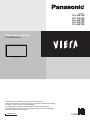 1
1
-
 2
2
-
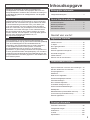 3
3
-
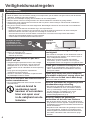 4
4
-
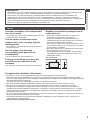 5
5
-
 6
6
-
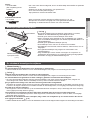 7
7
-
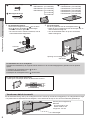 8
8
-
 9
9
-
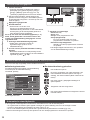 10
10
-
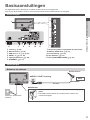 11
11
-
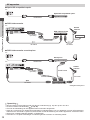 12
12
-
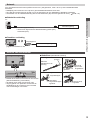 13
13
-
 14
14
-
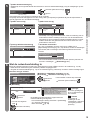 15
15
-
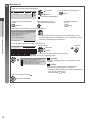 16
16
-
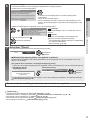 17
17
-
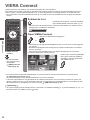 18
18
-
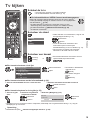 19
19
-
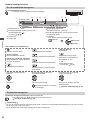 20
20
-
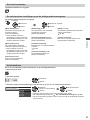 21
21
-
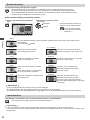 22
22
-
 23
23
-
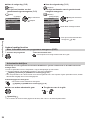 24
24
-
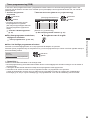 25
25
-
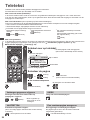 26
26
-
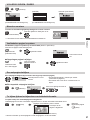 27
27
-
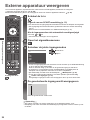 28
28
-
 29
29
-
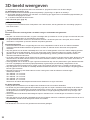 30
30
-
 31
31
-
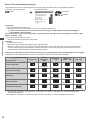 32
32
-
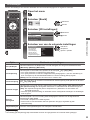 33
33
-
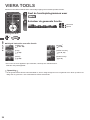 34
34
-
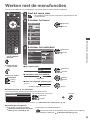 35
35
-
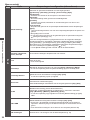 36
36
-
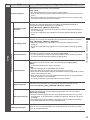 37
37
-
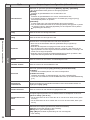 38
38
-
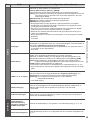 39
39
-
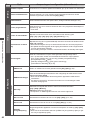 40
40
-
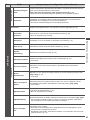 41
41
-
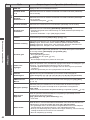 42
42
-
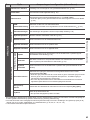 43
43
-
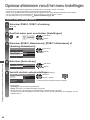 44
44
-
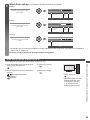 45
45
-
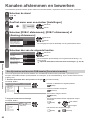 46
46
-
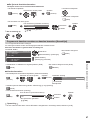 47
47
-
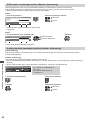 48
48
-
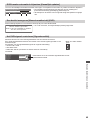 49
49
-
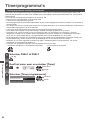 50
50
-
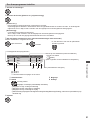 51
51
-
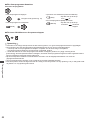 52
52
-
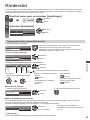 53
53
-
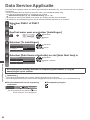 54
54
-
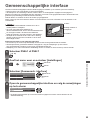 55
55
-
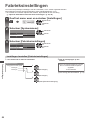 56
56
-
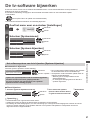 57
57
-
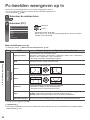 58
58
-
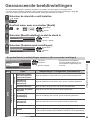 59
59
-
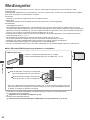 60
60
-
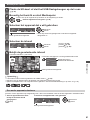 61
61
-
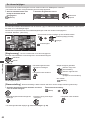 62
62
-
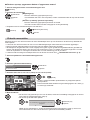 63
63
-
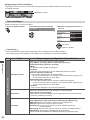 64
64
-
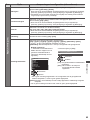 65
65
-
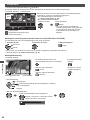 66
66
-
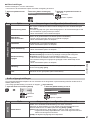 67
67
-
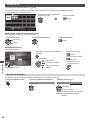 68
68
-
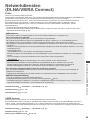 69
69
-
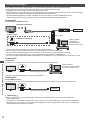 70
70
-
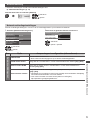 71
71
-
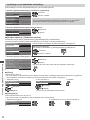 72
72
-
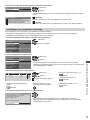 73
73
-
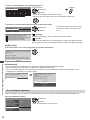 74
74
-
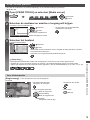 75
75
-
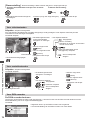 76
76
-
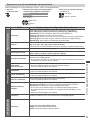 77
77
-
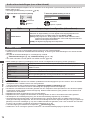 78
78
-
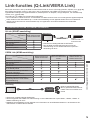 79
79
-
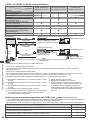 80
80
-
 81
81
-
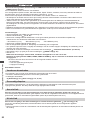 82
82
-
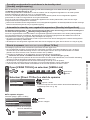 83
83
-
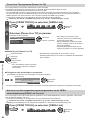 84
84
-
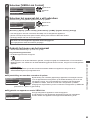 85
85
-
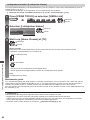 86
86
-
 87
87
-
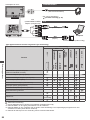 88
88
-
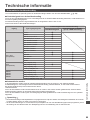 89
89
-
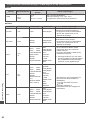 90
90
-
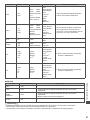 91
91
-
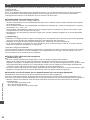 92
92
-
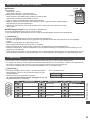 93
93
-
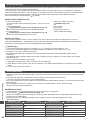 94
94
-
 95
95
-
 96
96
-
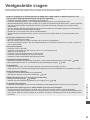 97
97
-
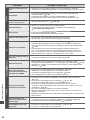 98
98
-
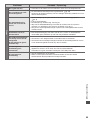 99
99
-
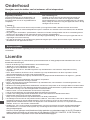 100
100
-
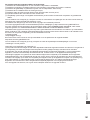 101
101
-
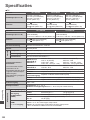 102
102
-
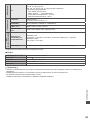 103
103
-
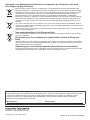 104
104
Panasonic TX-L55ET5 de handleiding
- Categorie
- Lcd-tv's
- Type
- de handleiding
Gerelateerde papieren
-
Panasonic TXL47E5Y Handleiding
-
Panasonic TXL37E5E de handleiding
-
Panasonic TXL60ET5E Handleiding
-
Panasonic TXL37ET5EW Handleiding
-
Panasonic TXL50ETX64 Handleiding
-
Panasonic TXL55WT60E de handleiding
-
Panasonic TX42AS750E de handleiding
-
Panasonic TXL32BL6E de handleiding
-
Panasonic TX47AS740E de handleiding
-
Panasonic TXL65WT600E Snelstartgids